Page 1
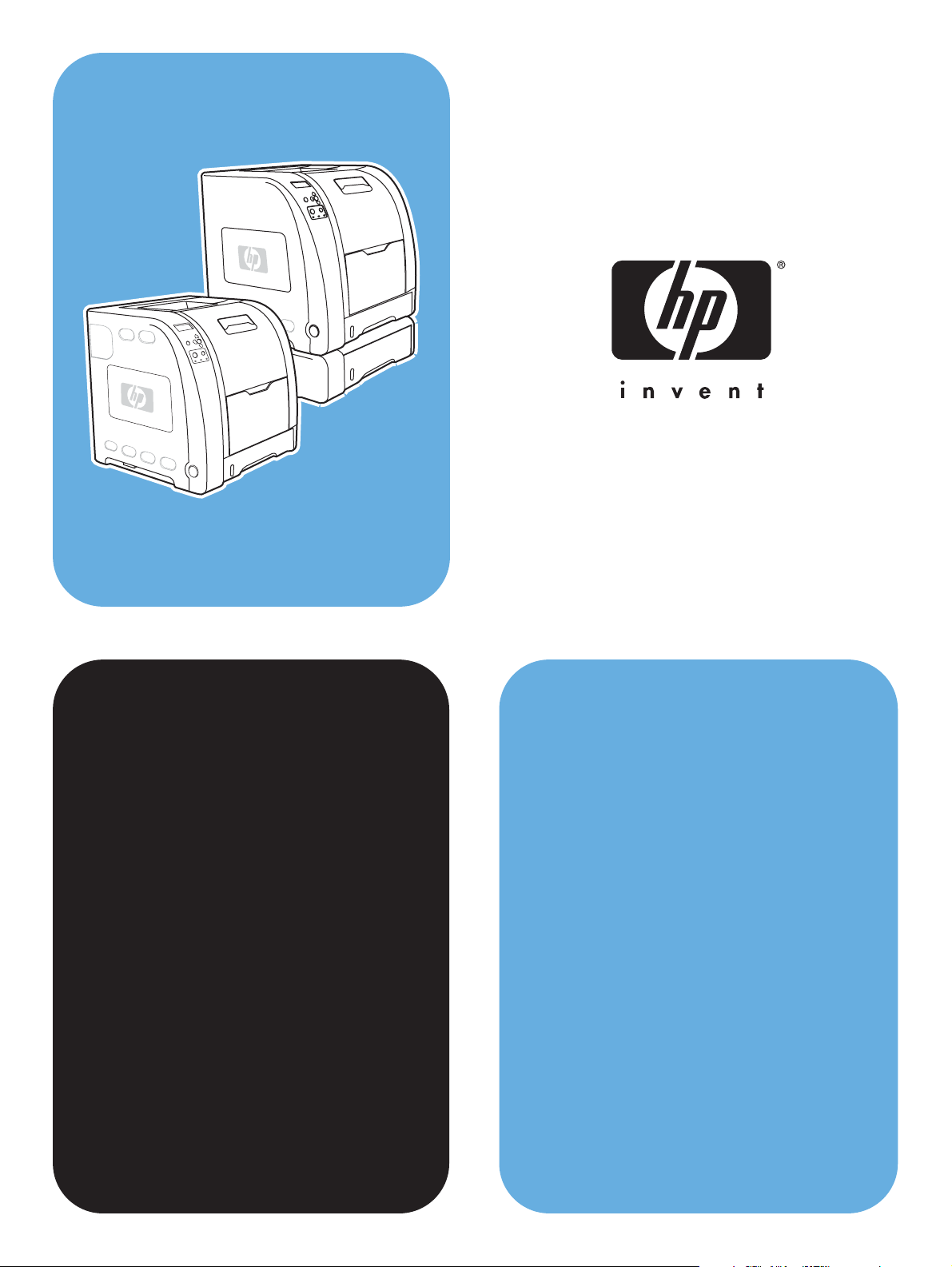
skrivare i
Color LaserJet
HP
3550 och 3700-serien
Användning
Page 2
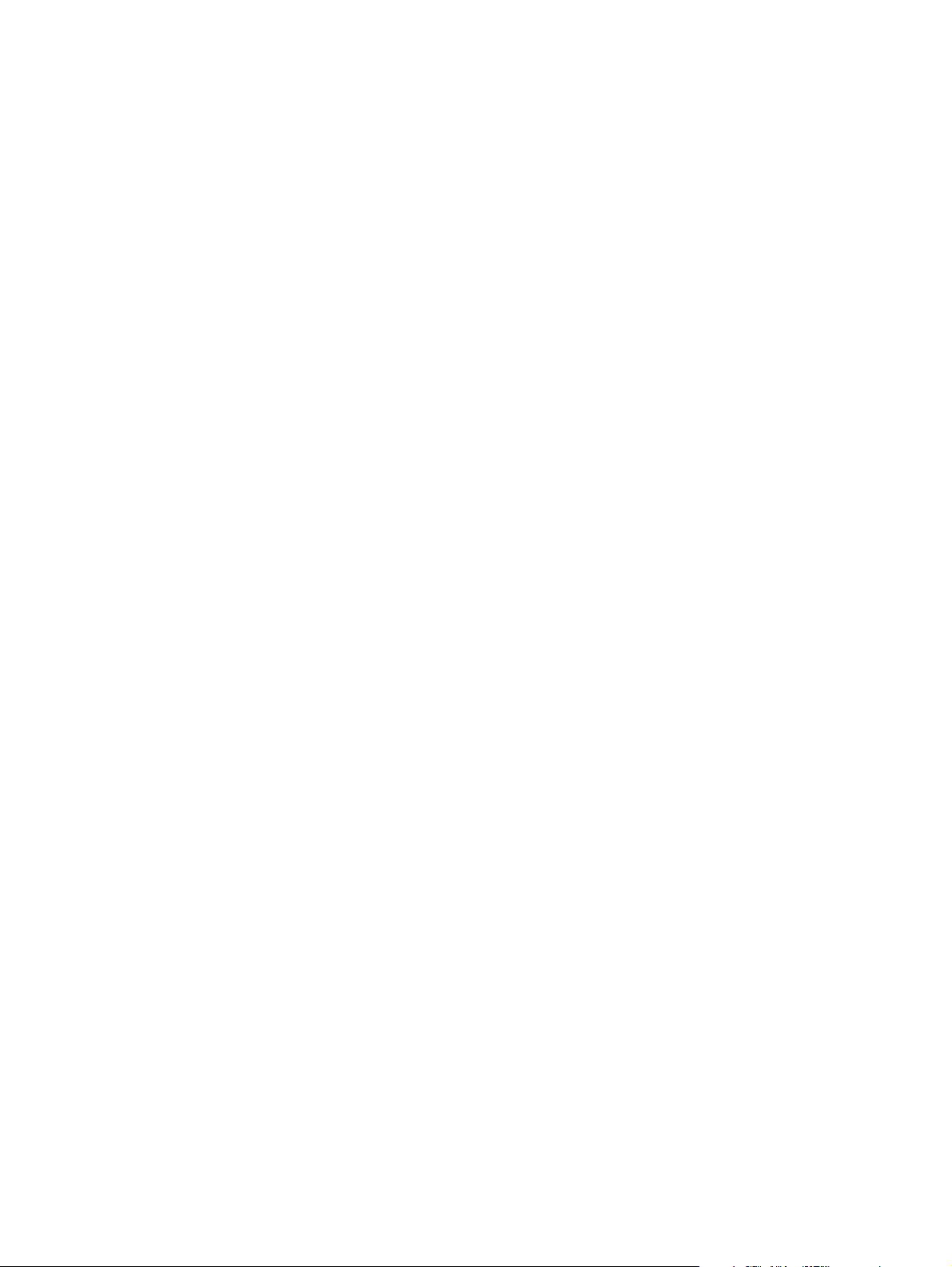
Page 3
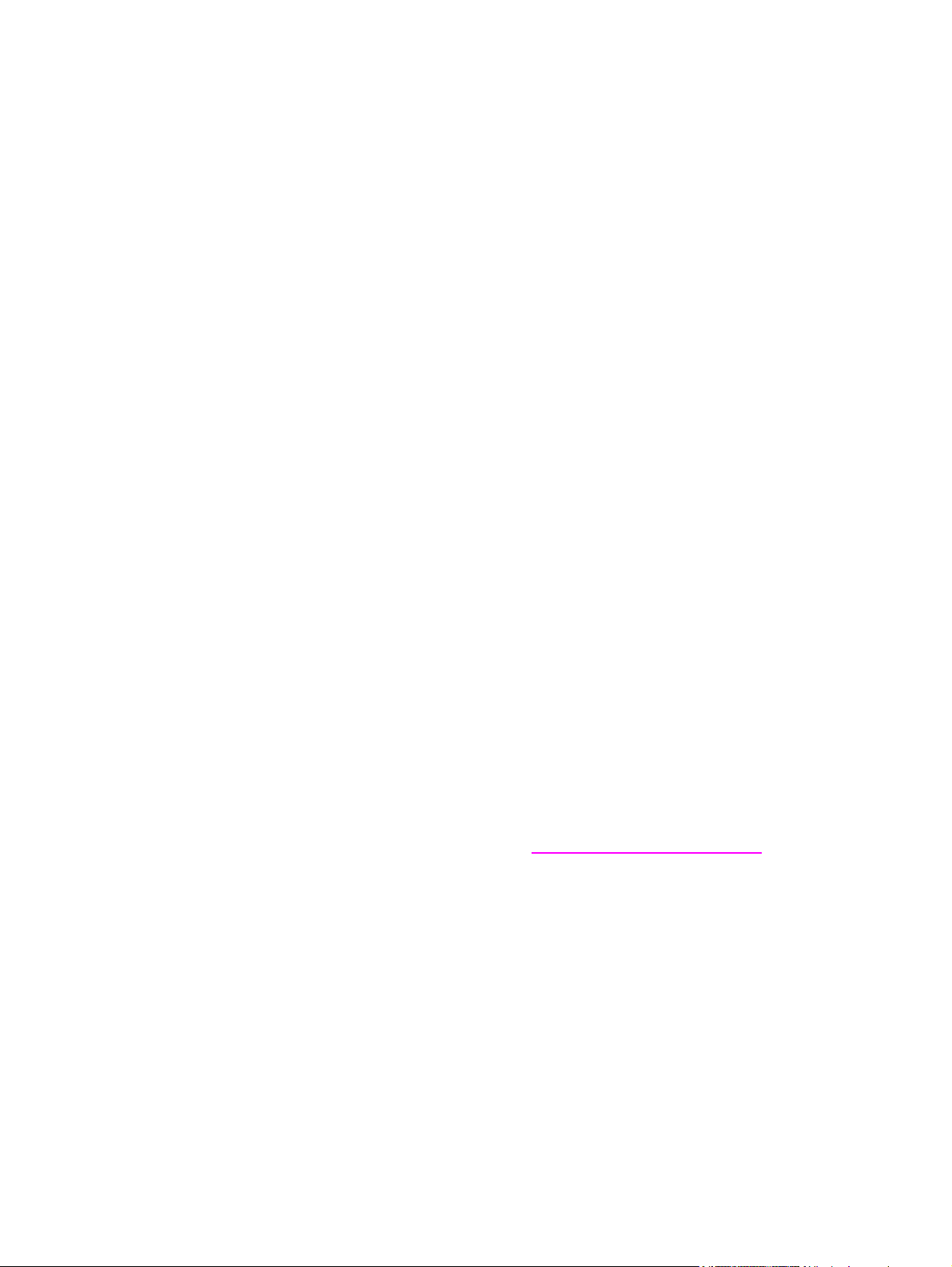
skrivare i HP Color LaserJet 3550 och 3700serien
Användarhandbok
Page 4
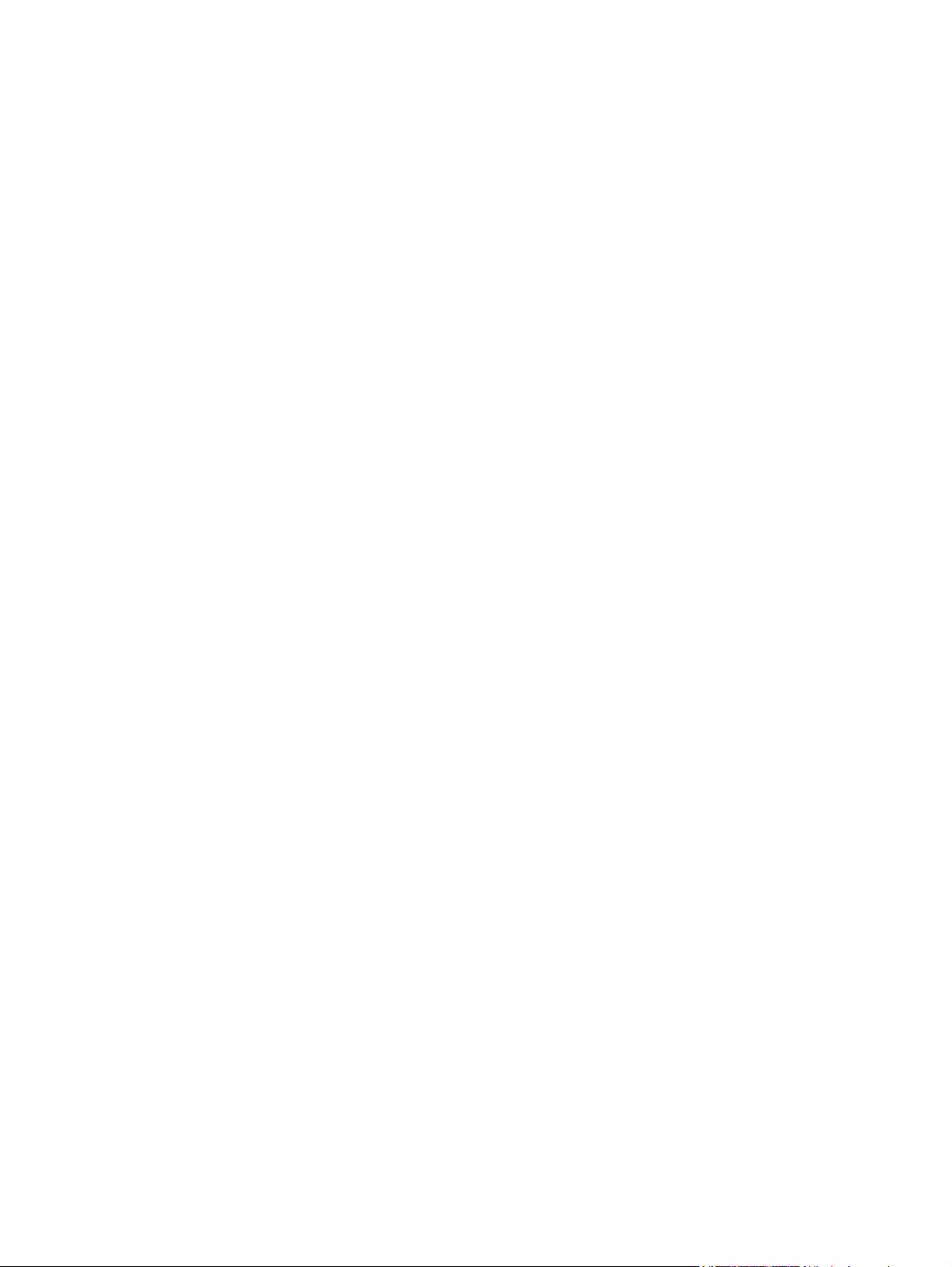
Copyright och licens
© 2005 Copyright Hewlett-Packard
Development Company, L.P.
Mångfaldigande, anpassning eller
översättning utan föregående skriftligt
tillstånd är förbjudet, utom i de fall som
upphovsrättslagstiftningen medger.
Denna information kan komma att ändras
utan föregående meddelande.
De enda garantierna för HP:s produkter
och tjänster framläggs i de uttryckliga
garantimeddelanden som medföljer dessa
produkter och tjänster. Inget av detta skall
anses utgöra någon extra garanti. HP
ansvarar inte för tekniska eller redaktionella
fel eller utelämnanden i denna information.
Artikelnummer: Q5990-90949
Edition 1, 1/2005
Varumärken
Adobe® är ett varumärke som tillhör Adobe
Systems Incorporated.
Arial® är ett inregistrerat varumärke i USA
som tillhör Monotype Corporation.
™
CorelDRAW
är ett varumärke eller
registrerat varumärke som tillhör Corel
Corporation eller Corel Corporation Limited.
Energy Star® och Energy Star logo® är
inregistrerade märken i USA som tillhör
United States Environmental Protection
Agency. Detaljer om hur dessa märken får
användas finns i "Riktlinjer för korrekt
användning av namnet Energy Star® och
den internationella logtypen".
Microsoft® är ett i USA registrerat
varumärke som tillhör Microsoft Corporation.
Netscape Navigator är ett varumärke i USA
som tillhör Netscape Communications
Corporation.
Opera™ är ett varumärke som tillhör Opera
Software ASA.
*Pantone, Inc.s varumärke för
färgkontrollstandard.
PostScript® är ett varumärke som tillhör
Adobe Systems Incorporated.
UNIX® är ett registrerat varumärke som
tillhör The Open Group.
Windows®, MS Windows® och Windows
NT® är inregistrerade varumärken i USA
som tillhör Microsoft Corp.
Page 5
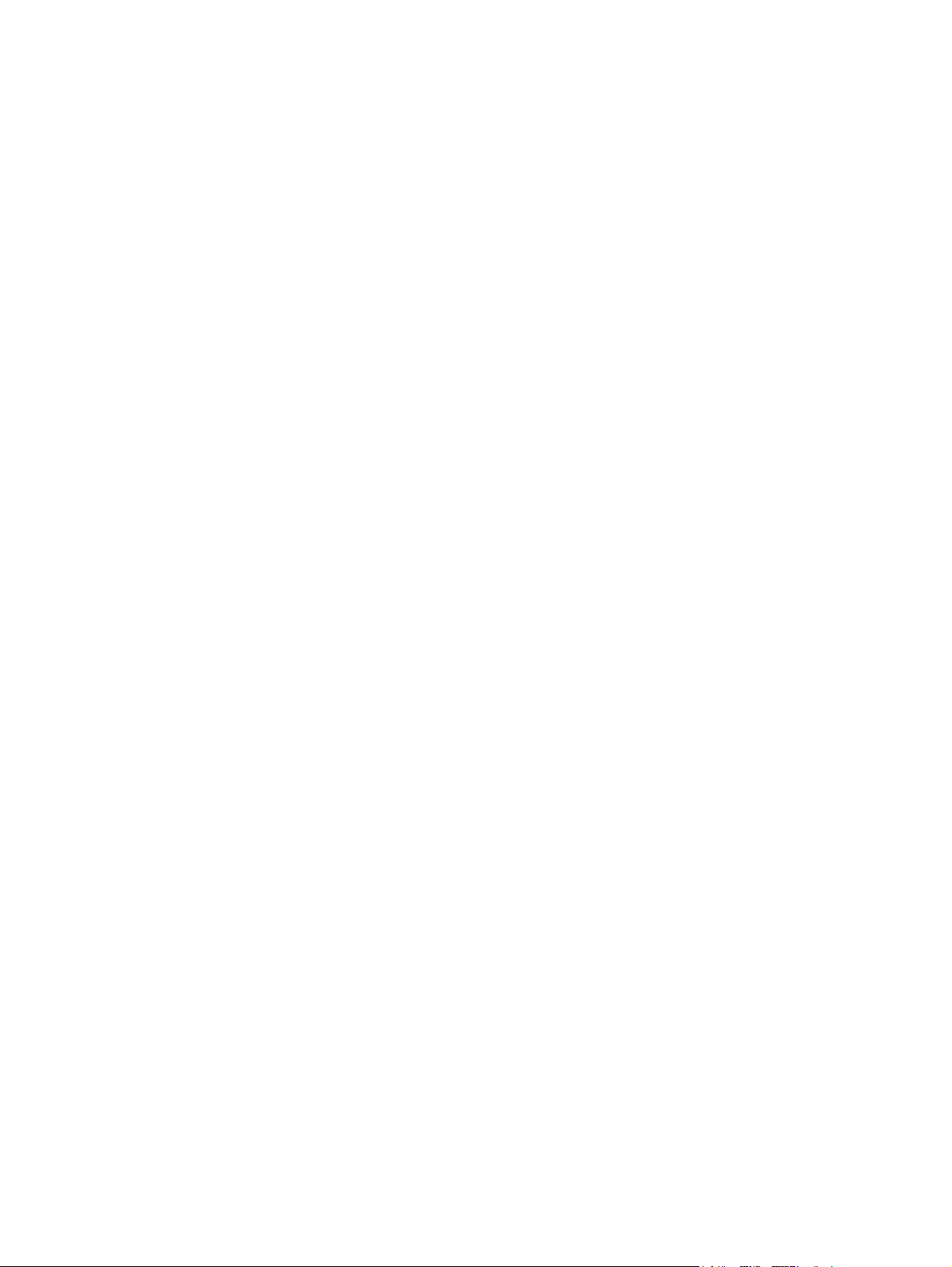
HP Kundtjänst
Online-service
För 24 timmars tillgång till information med hjälp av ett modem eller Internetanslutning
Webb-URL: för skrivare i HP Color LaserJet 3550-serien kan du hitta uppdaterad
skrivarprogramvara, produkt- och supportinformation och drivrutiner på flera språk på
http://www.hp.com/support/clj3550; för skrivare i HP Color LaserJet 3700-serien kan du
besöka http://www.hp.com/support/clj3700. (Webbplatserna är på engelska.)
Besök: http://www.hp.com/support/net_printing för information om den externa
skrivarservern HP Jetdirect en3700.
HP Instant Support Professional Edition (ISPE) är en serie web-baserade felsökningsverktyg
för skrivbordshantering och utskriftsenheter. Med ISPE kan du snabbt hitta, analysera och
lösa dina utskriftsproblem. ISPE-verktyget hittar du på http://instantsupport.hp.com.
Telefonsupport
HP erbjuder gratis telefonsupport under garantiperioden. När du ringer kopplas du till en
grupp som sitter redo att hjälpa dig. Telefonnumret som gäller för ditt land/din region finns i
produktbladet som levererades tillsammans med produkten eller på http://www.hp.com/
support/callcenters. Se till att du har följande information redo när du ringer till HP:
produktnamn och serienummer, inköpsdatum samt beskrivning av problemet.
Du kan också få support på Internet på http://www.hp.com. Klicka på support & drivrutiner.
Programvarufunktioner, drivrutiner och elektronisk information
Gå till http://www.hp.com/clj3550_software om du har en skrivare i HP Color LaserJet 3550serien eller till http://www.hp.com/clj3700_software för skrivare i HP Color LaserJet 3700serien. Webbsidan med drivrutinerna kan vara på engelska, men själva drivrutinerna finns
på flera språk.
Ring: Det finns på produktbladet som du fick vid leveransen.
HP direktbeställning av tillbehör eller förbrukningsmaterial
I USA kan förbrukningsmaterial beställas från http://www.hp.com/sbso/product/supplies. I
Kanada kan förbrukningsmaterial beställas från http://www.hp.ca/catalog/supplies. I Europa
kan förbrukningsmaterial beställas från http://www.hp.com/supplies. I Asien/
Stillahavsområdet kan förbrukningsmaterial beställas från http://www.hp.com/paper/.
Tillbehör kan beställas från http://www.hpshopping.com.
Ring: 1-800-538-8787 (USA) eller 1-800-387-3154 (Kanada).
HP serviceinformation
Om du vill veta var det finns en auktoriserad HP-återförsäljare, ring 1-800-243-9816 (USA)
eller 1-800-387-3867 (Kanada).
Om du behöver service för din produkt kan du ringa kundsupportnumret för ditt land/din
region. Det finns på produktbladet som du fick vid leveransen.
HP serviceavtal
Ring: 1-800-835-4747 (USA) eller 1-800-268-1221 (Kanada).
Utökad service: 1-800-446-0522
HP verktygslådan
SVWW iii
Page 6
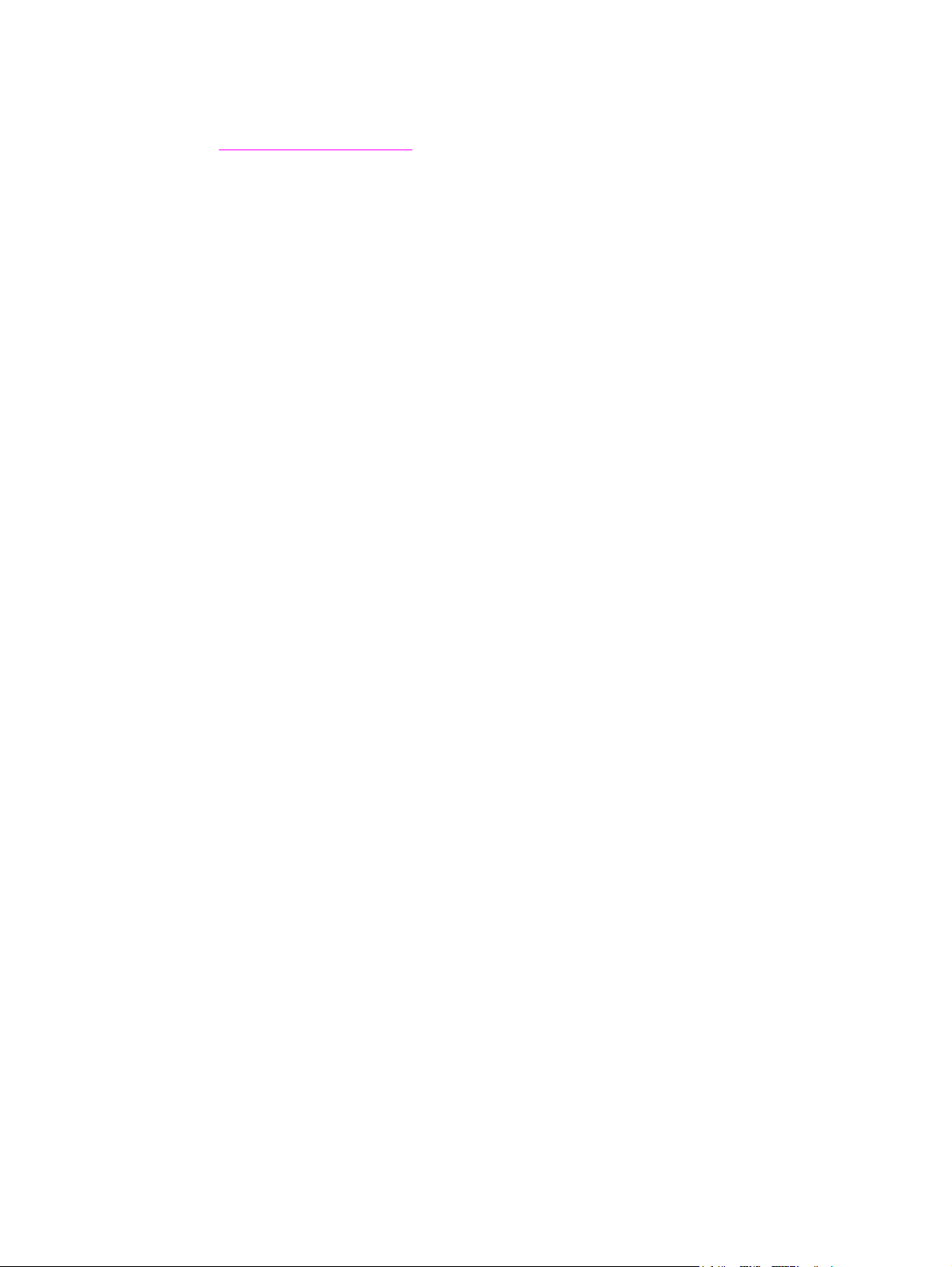
Du kan använda HP verktygslådan för att kontrollera skrivarens status och inställningar och
visa felsökningsinformation och online-dokumentation. Du kan visa HP verktygslådan när
skrivaren är direkt ansluten till datorn eller när den är ansluten till ett nätverk. För att kunna
använda HP verktygslådan måste du ha utfört en komplett programvaruinstallation. Se
Använda HP verktygslådan.
HP:s support och information för Macintosh-datorer
Besök: http://www.hp.com/go/macosx för supportinformation som gäller Macintosh OS X och
HP:s abonnemangstjänster för uppdatering av drivrutiner.
Besök: http://www.hp.com/go/mac-connect för produkter som är avsedda för Macintoshanvändaren.
iv SVWW
Page 7
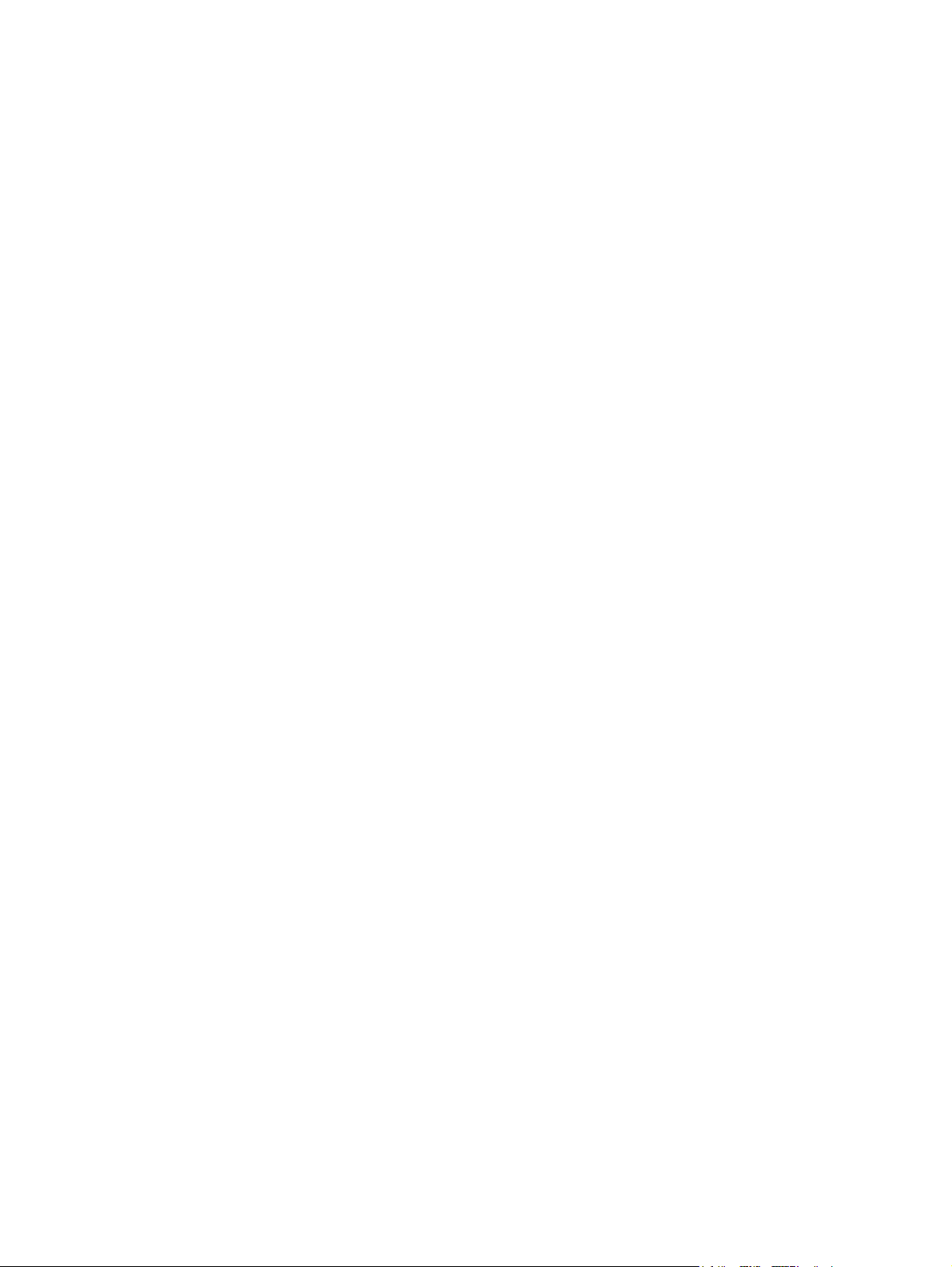
Innehåll
1 Grundläggande om skrivaren
Snabb åtkomst till information om skrivaren ............................................................................2
Länkar i användarhandboken ............................................................................................2
Var du kan leta efter mer information ................................................................................2
Skrivarkonfigurationer ..............................................................................................................4
HP Color LaserJet 3550-skrivare ......................................................................................4
HP Color LaserJet 3550n-skrivare ....................................................................................4
HP Color LaserJet 3700-skrivare ......................................................................................5
HP Color LaserJet 3700n-skrivare ....................................................................................5
HP Color LaserJet 3700dn-skrivare ..................................................................................6
HP Color LaserJet 3700dtn-skrivare .................................................................................6
Skrivarens funktioner ...............................................................................................................7
Skrivarens delar .....................................................................................................................10
Skrivarens programvara .........................................................................................................11
Skrivardrivrutiner .............................................................................................................11
Programvara för nätverk ..................................................................................................13
Program ...........................................................................................................................14
Specifikationer för utskriftsmaterial ........................................................................................16
Pappersvikter och pappersstorlekar som hanteras .........................................................16
2 Kontrollpanelen
Kontrollpanelsöversikt ............................................................................................................20
Kontrollpanelens knappar ................................................................................................20
Kontrollpanelens lampor ..................................................................................................21
Teckenfönstret .................................................................................................................21
Så här visar du kontrollpanelen från en dator ..................................................................22
Kontrollpanelens menyer .......................................................................................................23
Gör så här ........................................................................................................................23
Menyträd ................................................................................................................................24
För att öppna menyerna ..................................................................................................24
Menyn Information ...........................................................................................................24
Menyn Pappershantering ................................................................................................24
Menyn Konfigurera enhet ................................................................................................25
Menyn Diagnostik ............................................................................................................27
Menyn Information .................................................................................................................28
Menyn Pappershantering .......................................................................................................29
Menyn Konfigurera enhet .......................................................................................................30
Menyn Utskrift ..................................................................................................................30
Menyn Utskriftskvalitet .....................................................................................................33
Menyn Systeminställningar ..............................................................................................34
Val för I/O, meny ..............................................................................................................37
Menyn Återställ ................................................................................................................38
Menyn Diagnostik ..................................................................................................................39
Ändra konfigurationsinställningar på skrivarens kontrollpanel ...............................................40
Fackfunktionerna: använd begärt fack och mata in manuellt ..........................................40
SVWW v
Page 8
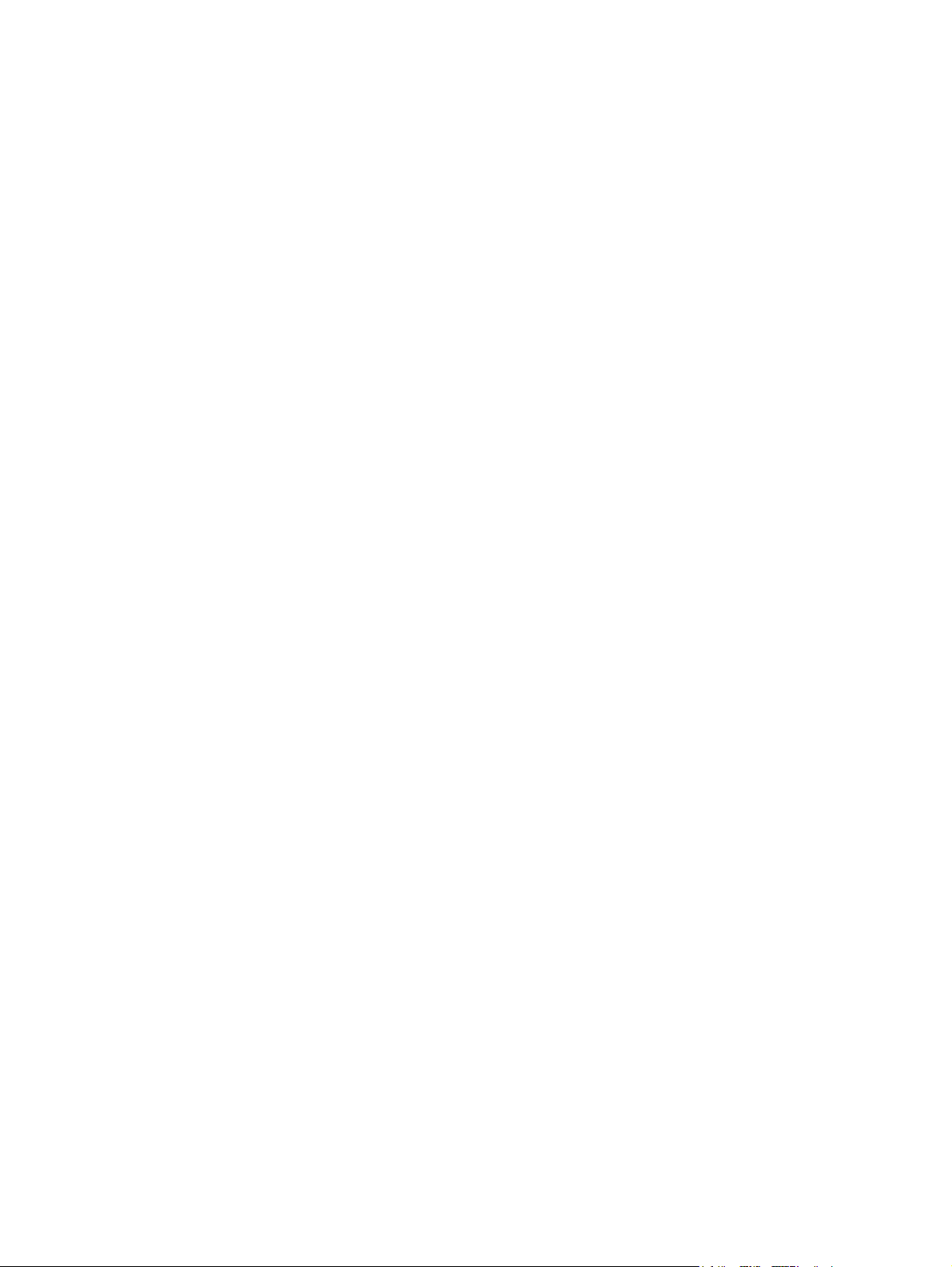
Sparlägestid .....................................................................................................................41
Teckenfönstrets ljusstyrka ...............................................................................................42
Typ (tillgänglig för skrivare i HP Color LaserJet 3700-serien) .........................................42
Borttagbara varningar (tillgänglig för skrivare i HP Color LaserJet 3700-serien) ............43
Fortsätt automatiskt .........................................................................................................43
Förbrukningsmaterial snart slut .......................................................................................44
Fortsätt efter trassel .........................................................................................................44
Språk ...............................................................................................................................45
Använda skrivarens kontrollpanel i miljöer med flera användare ...........................................46
3 I/O-konfiguration
USB-konfiguration ..................................................................................................................48
Ansluta USB-kabeln ........................................................................................................48
Parallellkonfiguration (endast för skrivaren av typen HP Color LaserJet 3700 series) ..........49
EIO-konfiguration (Enhanced I/O) (endast för skrivare av typen HP Color LaserJet
3700 series) ........................................................................................................................50
HP Jetdirect-skrivarservrar ..............................................................................................50
Tillgängliga utökade I/O-gränssnitt ..................................................................................50
NetWare-nätverk .............................................................................................................51
Windows- och Windows NT-nätverk ................................................................................51
AppleTalk-nätverk ............................................................................................................51
UNIX/Linux-nätverk .........................................................................................................51
Nätverkskonfiguration ............................................................................................................52
Konfigurera TCP/IP-parametrar .......................................................................................52
Deaktivera nätverksprotokoll (valfritt) ..............................................................................57
4 Utskriftsuppgifter
Hantera utskrifter ...................................................................................................................60
Källa .................................................................................................................................60
Typ och storlek ................................................................................................................61
Prioritet för utskriftsinställningar ......................................................................................61
Så här når du inställningarna för skrivardrivrutinen .........................................................62
Välja papper ...........................................................................................................................63
Papper som bör undvikas ................................................................................................63
Papper som kan skada skrivaren ....................................................................................63
Konfigurera fack .....................................................................................................................65
Konfigurera storlek ..........................................................................................................65
Konfigurera typ ................................................................................................................65
Fack 1 specialpapper ......................................................................................................66
Skriva ut från Fack 1 (kombifack) ....................................................................................67
Skriva ut kuvert från Fack 1 .............................................................................................70
Utskrift från fack 2 och fack 3 ..........................................................................................72
Skriva ut på specialmaterial ...................................................................................................78
OH-film ............................................................................................................................78
Glättat papper ..................................................................................................................78
Färgat papper ..................................................................................................................78
Kuvert ..............................................................................................................................78
Etiketter ...........................................................................................................................79
Tungt papper ...................................................................................................................79
HP LaserJet Tough-papper .............................................................................................80
Förtryckta formulär och brevpapper ................................................................................80
Returpapper .....................................................................................................................80
Dubbelsidig utskrift .................................................................................................................81
Automatisk dubbelsidig utskrift (finns för skrivarna HP Color LaserJet 3700dn
och 3700dtn) ................................................................................................................81
vi SVWW
Page 9
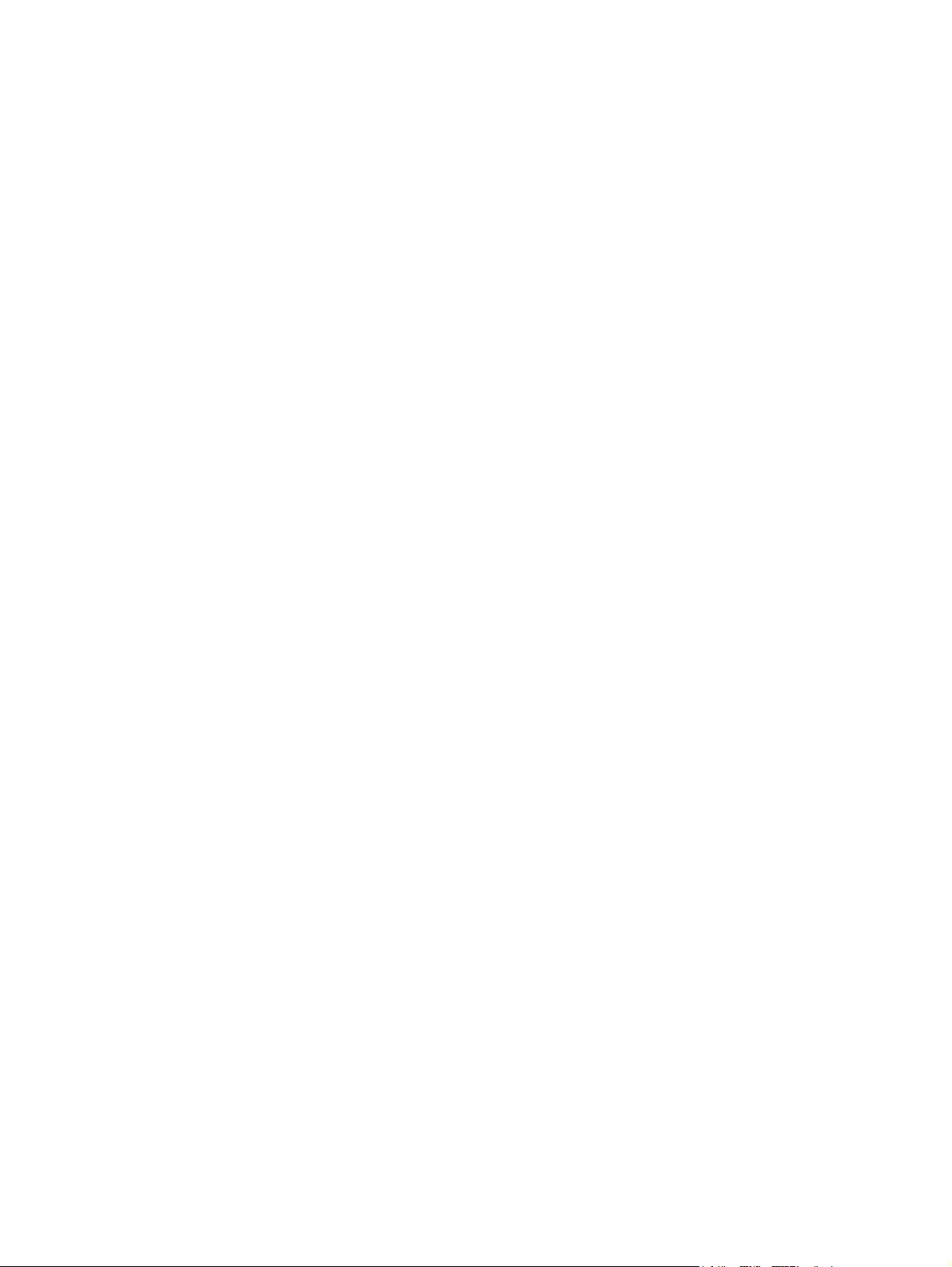
Inställningar på kontrollpanelen för automatisk dubbelsidig utskrift ................................81
Alternativ för bindning av dokument med dubbelsidig utskrift .........................................82
Manuell dubbelsidig utskrift .............................................................................................82
Särskilda utskriftssituationer ..................................................................................................85
Skriva ut första sidan på annat material ..........................................................................85
Skriva ut på specialpapper ..............................................................................................85
Avbryta en utskriftsbegäran .............................................................................................85
Minneshantering (endast för skrivaren av typen HP Color LaserJet 3700 series) .................87
5 Hantera skrivaren
Informationssidor om skrivaren ..............................................................................................90
Menykarta ........................................................................................................................90
Konfigurationssida ...........................................................................................................90
Statussida för förbrukningsmaterial .................................................................................91
Användningsinformation (tillgänglig för skrivare i HP Color LaserJet 3700-serien) .........91
Demosida ........................................................................................................................92
Filkatalog (tillgänglig för skrivare i HP Color LaserJet 3700-serien) ................................92
PCL- eller PS-teckensnittslista (tillgänglig för skrivare i HP Color LaserJet 3700-
serien) ..........................................................................................................................92
Använda den inbäddade webbservern (endast skrivare av typen HP Color LaserJet
3700 series) ........................................................................................................................94
Få tillgång till den inbäddade webbservern med en nätverksanslutning .........................94
Fliken Information ............................................................................................................95
Fliken Inställningar ...........................................................................................................95
Fliken Nätverk ..................................................................................................................96
Andra länkar ....................................................................................................................96
Använda HP verktygslådan ....................................................................................................97
Operativsystem som kan användas ................................................................................97
Webbläsare som kan användas ......................................................................................97
Visa HP verktygslådan ....................................................................................................97
Avsnitt i HP verktygslådan ...............................................................................................98
Andra länkar ....................................................................................................................98
Fliken Status ....................................................................................................................98
Fliken Felsökning .............................................................................................................98
Fliken Varningsmeddelanden ..........................................................................................98
Fliken Dokumentation ......................................................................................................99
Avancerade skrivarinställningar .....................................................................................100
Länkar för HP verktygslådan .........................................................................................101
6 Färg
Färgutskrift ...........................................................................................................................104
HP ImageREt 2400 ........................................................................................................104
Pappersval .....................................................................................................................104
Färgalternativ (tillgängliga för HP Color LaserJet 3700-serien) .....................................104
Standard röd-grön-blå (sRGB) ......................................................................................104
Fyrfärgsutskrift (CMYK [tillgänglig för HP Color LaserJet 3700-serien]) .......................105
Hantera färg .........................................................................................................................106
Skriva ut i gråskala ........................................................................................................106
Automatisk eller manuell färgjustering ...........................................................................106
Matcha färger .......................................................................................................................108
Palettfärganpassning (finns för skrivaren HP Color LaserJet 3700 series) ...................108
7 Underhåll
Hantera förbrukningsmaterial ...............................................................................................110
SVWW vii
Page 10
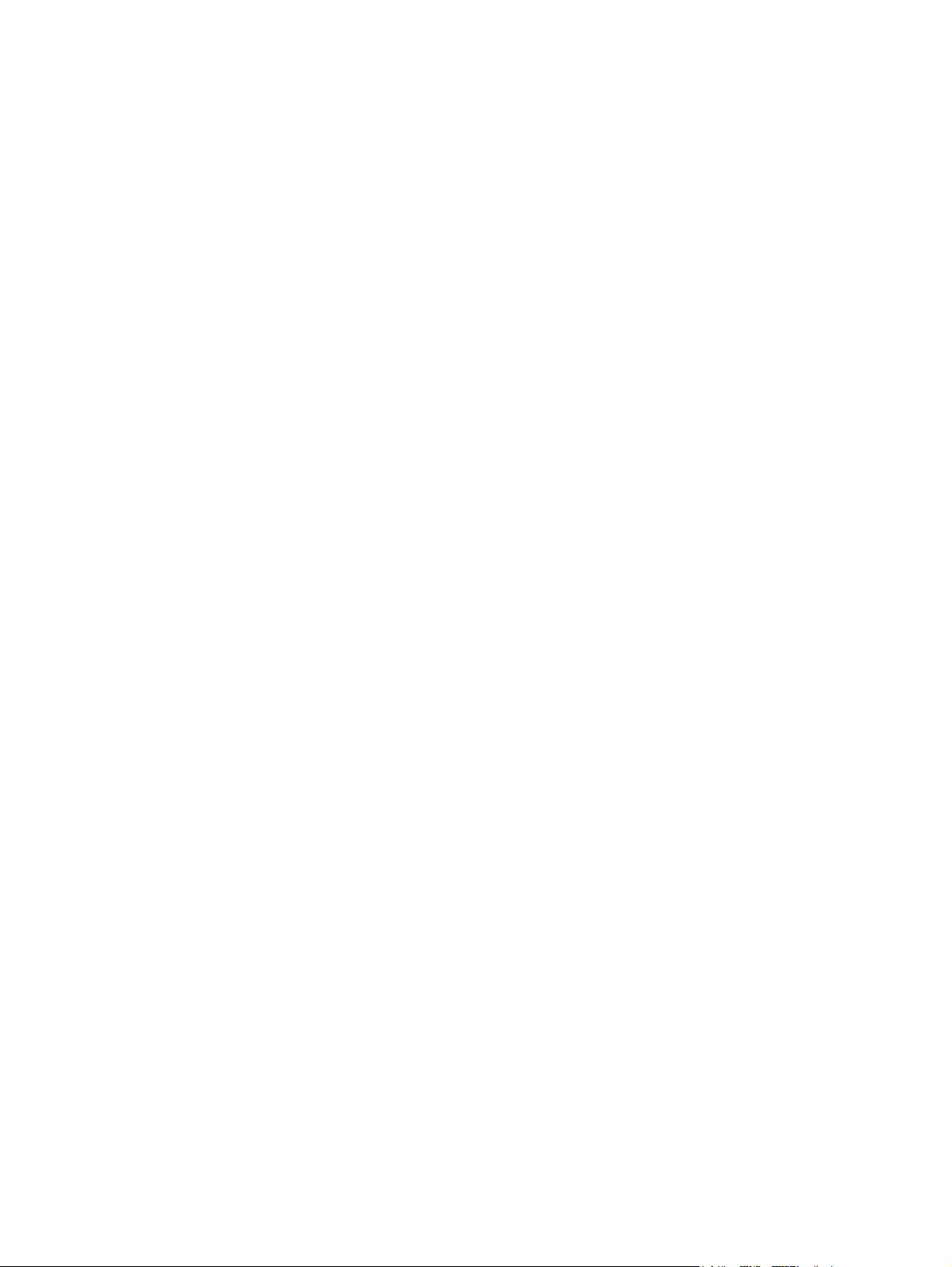
Förbrukningsmaterialets livslängd .................................................................................110
Ungefärliga utbytesintervall för förbrukningsmaterial till skrivare i HP Color
LaserJet 3550-serien ..................................................................................................110
Ungefärliga utbytesintervall för förbrukningsmaterial till skrivare i HP Color
LaserJet 3700-serien ..................................................................................................110
Kontrollera tonerkassettens livslängd ............................................................................111
Förvaring av tonerkassett ..............................................................................................112
HP-tonerkassetter ..........................................................................................................112
Tonerkassetter som inte kommer från HP .....................................................................112
Verifiering av tonerkassett .............................................................................................113
HP:s telefonnummer för bedrägerier .............................................................................113
Byta ut förbrukningsmaterial och delar ................................................................................114
Hitta förbrukningsmaterial och delar ..............................................................................114
Riktlinjer för att byta ut förbrukningsmaterial .................................................................114
Byta tonerkassetter ........................................................................................................115
Byta ut överföringssatsen ..............................................................................................117
Byta ut fixeringsenheten och valsen ..............................................................................121
Rengöra skrivaren ................................................................................................................131
Så här rengör du skrivaren med hjälp av skrivarens kontrollpanel ................................131
Konfigurera e-postvarningar ................................................................................................132
8 Problemlösning
Checklista för grundläggande felsökning .............................................................................134
Faktorer som påverkar skrivarens prestanda ................................................................134
Kontrollpanelens meddelandetyper .....................................................................................135
Statusmeddelanden .......................................................................................................135
Varningsmeddelanden ...................................................................................................135
Felmeddelanden ............................................................................................................135
Meddelanden om allvarliga fel .......................................................................................135
Meddelanden på kontrollpanelen .........................................................................................136
Papperstrassel .....................................................................................................................155
Fortsättning efter papperstrassel ...................................................................................155
Vanliga orsaker till papperstrassel .......................................................................................157
Ta bort papperstrassel .........................................................................................................159
Trassel i fack 1 ..............................................................................................................159
Trassel i fack 2 eller fack 3 ............................................................................................161
Papperstrassel innanför den övre luckan på baksidan ..................................................163
Trassel i fixeringsenheten ..............................................................................................165
Trassel bakom den nedre luckan på baksidan (bakre utmatningsfacket) .....................170
Trassel bakom luckan på framsidan ..............................................................................171
Trassel i duplexenheten ................................................................................................173
Problem med pappershantering ...........................................................................................175
Sidor med felsökningsinformation ........................................................................................181
Test av utskriftsbanan ...................................................................................................181
Registreringssida ...........................................................................................................181
Händelselogg .................................................................................................................182
Problem med skrivarens respons ........................................................................................183
Problem med skrivarens kontrollpanel .................................................................................186
Problem vid färgutskrift ........................................................................................................187
Felaktiga utskrifter ................................................................................................................189
Riktlinjer för utskrift med olika teckensnitt .....................................................................190
Programvaruproblem ...........................................................................................................192
Felsökning vid brister i utskriftskvaliteten .............................................................................193
Utskriftskvalitetsproblem som beror på papper .............................................................193
Defekter på OH-film .......................................................................................................193
viii SVWW
Page 11
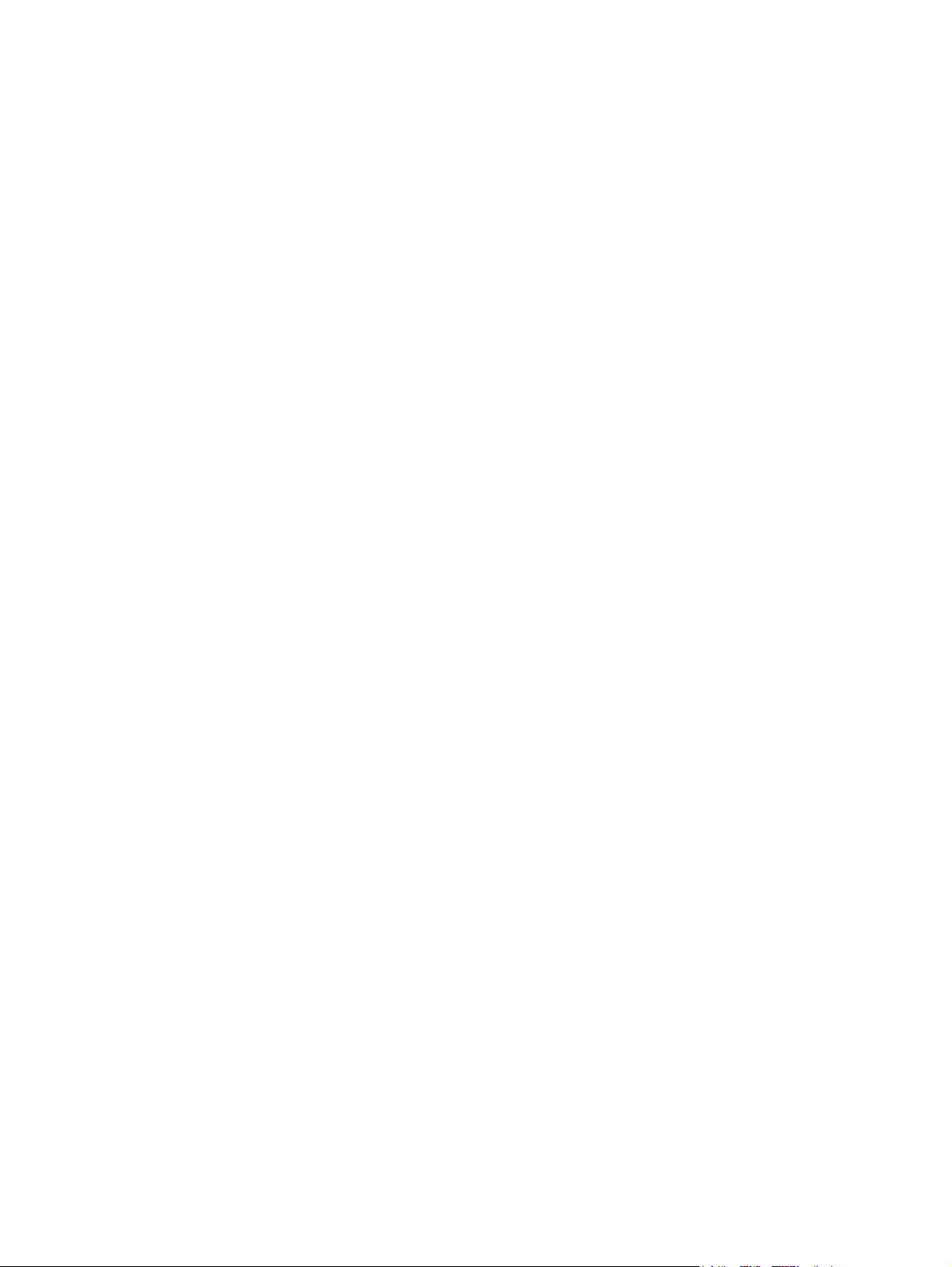
Utskriftskvalitetsproblem som härrör från omgivningen .................................................194
Bristande utskriftskvalitet som har att göra med papperstrassel ...................................194
Problem med utskriftskvaliteten p.g.a. att tonerpulver samlats inuti skrivaren ..............194
Felsökningssidor avseende utskriftskvaliteten ..............................................................194
Kalibrera skrivaren .........................................................................................................195
Bilaga A Förbrukningsmaterial och tillbehör
Tillgång till reservdelar och förbrukningsmaterial .................................................................198
Beställa från den inbyggda webbservern (för skrivare med nätverksanslutning) .................199
Bilaga B Service och support
Hewlett-Packards deklaration angående begränsad garanti ...............................................203
Begränsad garanti för tonerkassett, överföringsenhet och fixeringsenhet ...........................205
HP Underhållsavtal ..............................................................................................................206
Avtal för service på det egna företaget ..........................................................................206
Utökad garanti ...............................................................................................................206
Förpacka skrivaren på nytt ...................................................................................................207
Så här packar du om skrivaren: .....................................................................................207
Bilaga C Skrivarens tekniska specifikationer
Specifikationsinformation .....................................................................................................209
Bilaga D Föreskrifter
FCC-bestämmelser ..............................................................................................................213
Program för att skydda miljön ..............................................................................................213
Skydda miljön ................................................................................................................213
Ozon ..............................................................................................................................213
Strömförbrukning ...........................................................................................................214
Tonerförbrukning ...........................................................................................................214
Pappersanvändning .......................................................................................................214
Plast ...............................................................................................................................214
HP LaserJet skrivarförbrukningsmaterial .......................................................................214
Information om HP:s program för återvinning av utskriftsmaterial .................................214
Papper ...........................................................................................................................215
Materialrestriktioner .......................................................................................................215
Material Safety Data Sheet (MSDS) ..............................................................................215
Utökad garanti ...............................................................................................................215
Mer information ..............................................................................................................215
Konformitetsdeklaration .......................................................................................................217
Säkerhetsinformation ...........................................................................................................220
Lasersäkerhet ................................................................................................................220
Kanadensiska DOC-regler .............................................................................................220
EMI-deklaration (Korea) ................................................................................................220
VCCI-deklaration (Japan) ..............................................................................................220
Laser statement for Finland ...........................................................................................221
Bilaga E Arbeta med minne och skrivarserverkort
Skrivarminne ........................................................................................................................223
Skriva ut en konfigurationssida ......................................................................................223
Installera DIMM-kort för minne och teckensnitt ....................................................................224
Så här installerar du minnes- och teckensnitts-DIMM ...................................................224
Aktivera minnet ..............................................................................................................228
SVWW ix
Page 12
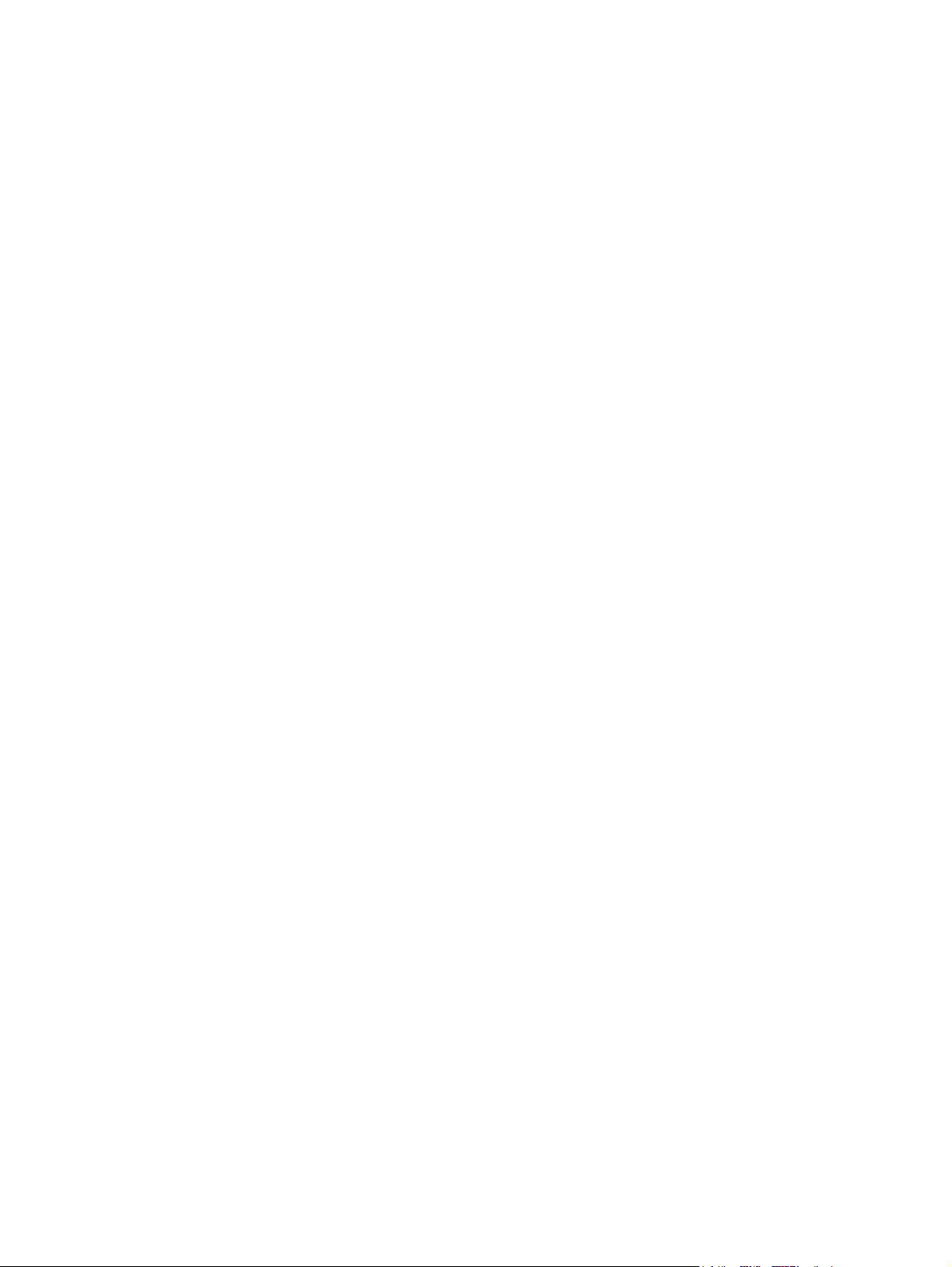
Aktivera teckensnitts-DIMM för ett språk .......................................................................228
Kontrollera DIMM-installationen ....................................................................................229
Installera ett HP Jetdirect-skrivarserverkort i HP Color LaserJet 3700 series .....................230
Så här installerar du ett HP Jetdirect-skrivarserverkort .................................................230
Ordlista
Index
x SVWW
Page 13
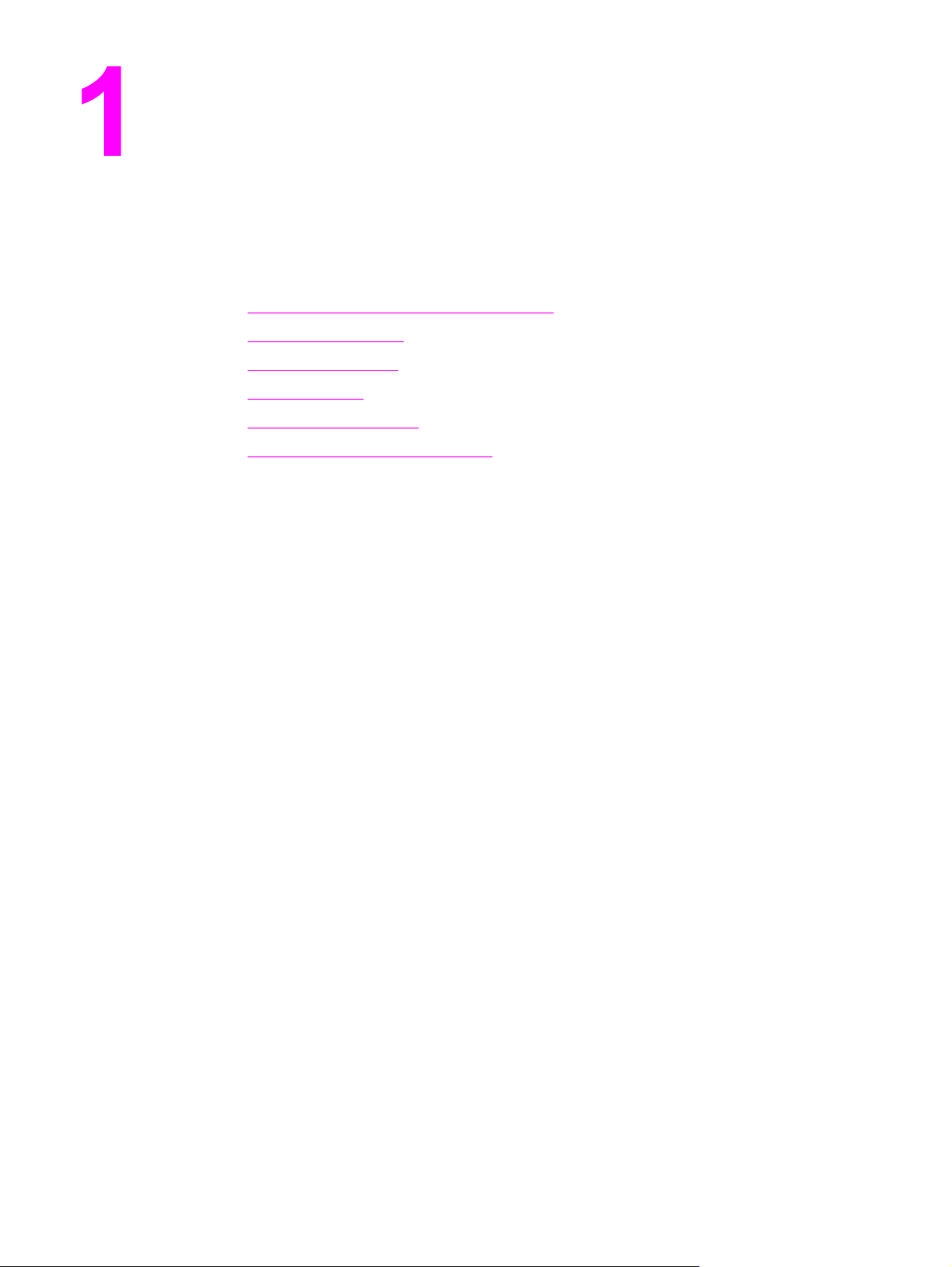
Grundläggande om skrivaren
I detta kapitel finns information om skrivarens funktioner. Dokumentet innehåller följande
avsnitt:
●
Snabb åtkomst till information om skrivaren
●
Skrivarkonfigurationer
●
Skrivarens funktioner
●
Skrivarens delar
●
Skrivarens programvara
●
Specifikationer för utskriftsmaterial
SVWW 1
Page 14
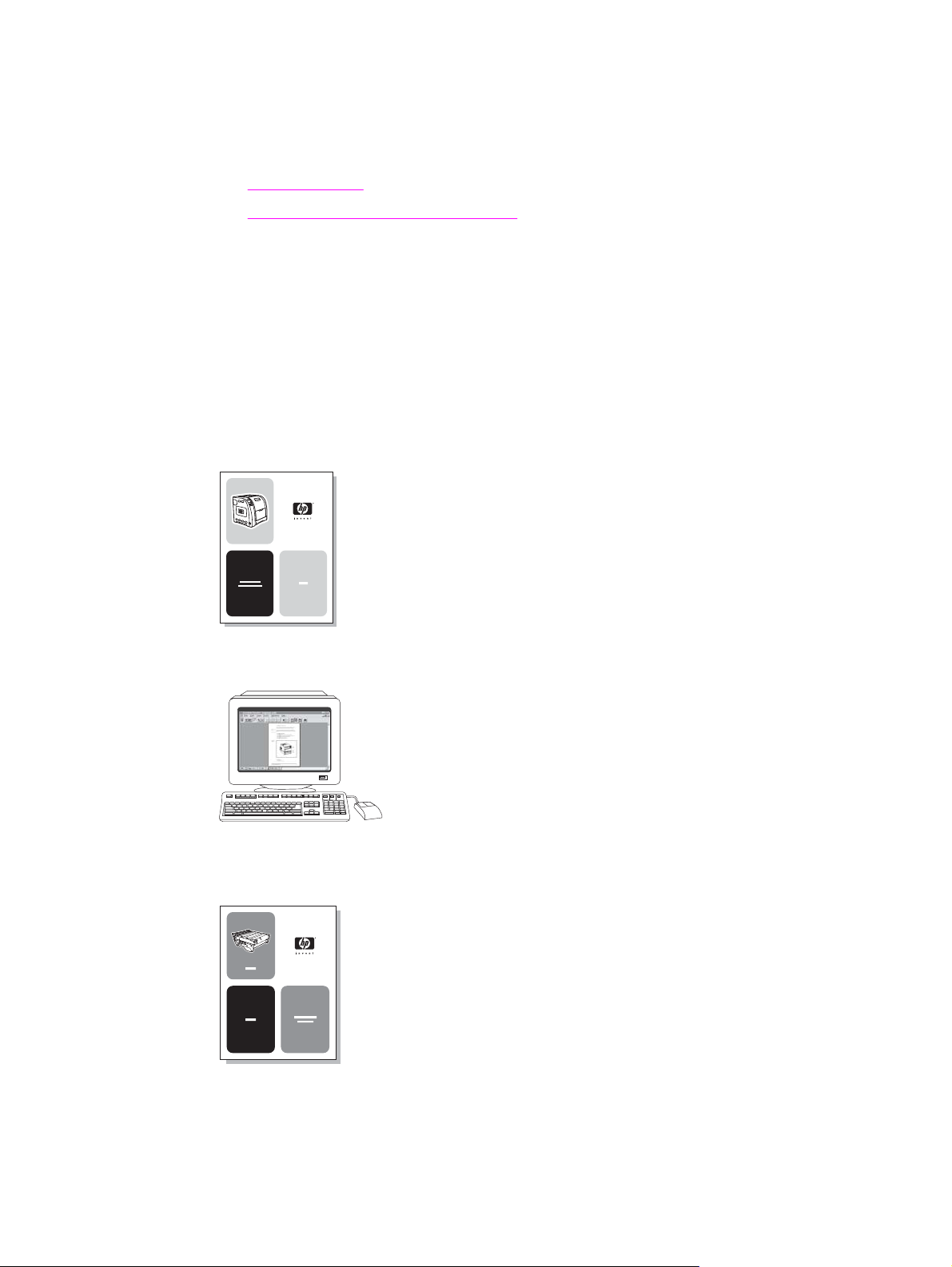
Snabb åtkomst till information om skrivaren
Länkar i användarhandboken
● Skrivarens delar
Byta ut förbrukningsmaterial och delar
●
Var du kan leta efter mer information
Det finns flera tillbehör som kan användas med skrivaren. För HP Color LaserJet 3550serien, se http://www.hp.com/support/clj3550. För HP Color LaserJet 3700-serien, se
http://www.hp.com/support/clj3700.
Inställning av skrivaren
Starthandledning—Steg-för-steg-instruktioner för att installera och göra inställningar för
skrivaren.
HP Jetdirect administratörshandledning för utskriftsserver—Instruktioner för hur man
konfigurerar och löser problem på HP Jetdirect-utskriftsserver.
Accessory and Consumable Installation Guides (installationshandledningar för
tillbehör och förbrukningsmaterial)—Steg-för-steg-instruktioner för installation av
skrivarens extra tillbehör.
2 Kapitel 1 Grundläggande om skrivaren SVWW
Page 15
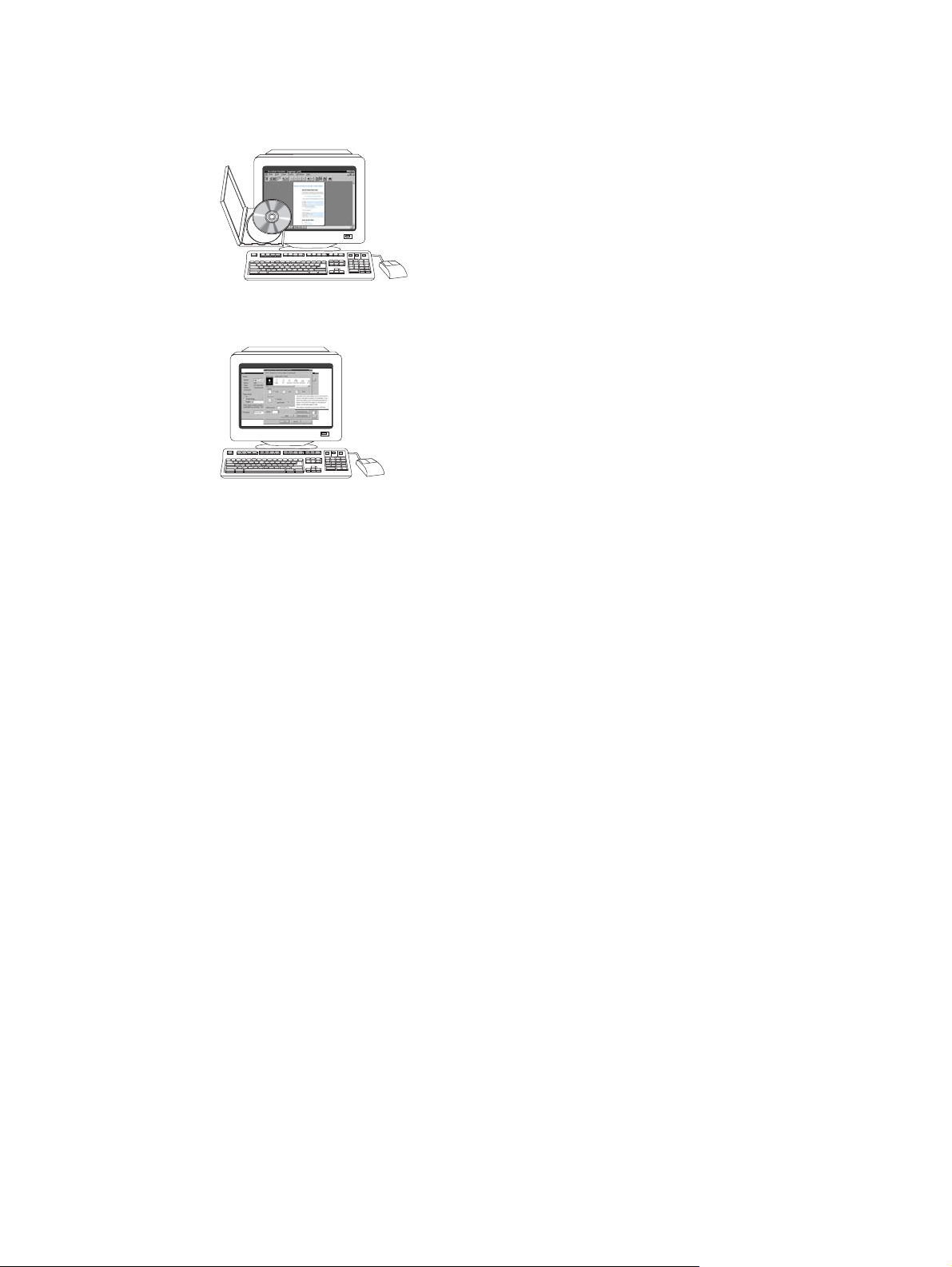
Använda skrivaren
Användarhandbok—Detaljerad information för användning av och felsökning på skrivaren.
Tillgänglig på den cd-skiva som medföljer skrivaren.
Direkthjälp – information om utskriftsalternativ som finns tillgängliga från
skrivardrivrutinerna. Du kan öppna en hjälpfil genom direkthjälpen i skrivardrivrutinen.
SVWW Snabb åtkomst till information om skrivaren 3
Page 16
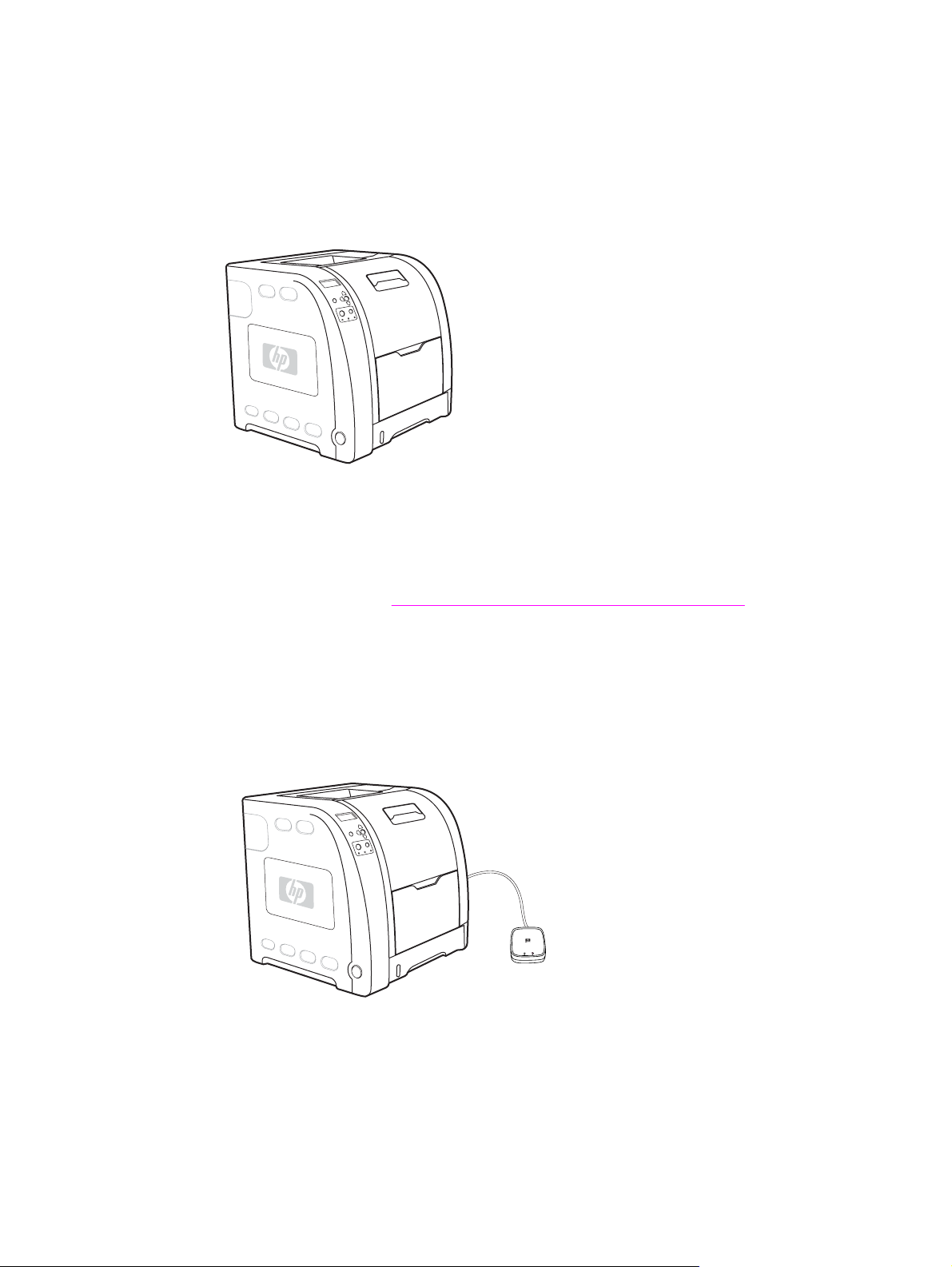
Skrivarkonfigurationer
Tack för att du köpt en skrivare i HP Color LaserJet 3550-serien eller HP Color LaserJet
3700-serien. Dessa skrivare finns med de konfigurationer som beskrivs nedan.
HP Color LaserJet 3550-skrivare
Skrivaren HP Color LaserJet 3550 är en fyrfärgs laserskrivare som skriver ut 16 sidor per
minut (spm) i svartvitt och färg.
● Fack. Skrivaren levereras med ett kombifack (fack 1) som rymmer upp till 100 ark med
olika papperstyp och storlek eller 10 kuvert samt en 250-arks pappersmatare (fack 2)
som kan hantera olika pappersstorlekar. Den har stöd för en extra pappersmatare för
500 ark (fack 3). Se
information.
Pappersvikter och pappersstorlekar som hanteras för mer
● Anslutning. Skrivaren kan anslutas med en USB 2.0-port (höghastighet).
● Minne. Skrivaren har 64 MB SDRAM (synchronous dynamic random access memory).
HP Color LaserJet 3550n-skrivare
Skrivaren HP Color LaserJet 3550n har samma funktioner som skrivaren HP Color LaserJet
3550 plus en extern skrivarserver, HP Jetdirect en3700, som ger enkel anslutning till
10baseT/100base-TX-nätverk.
4 Kapitel 1 Grundläggande om skrivaren SVWW
Page 17
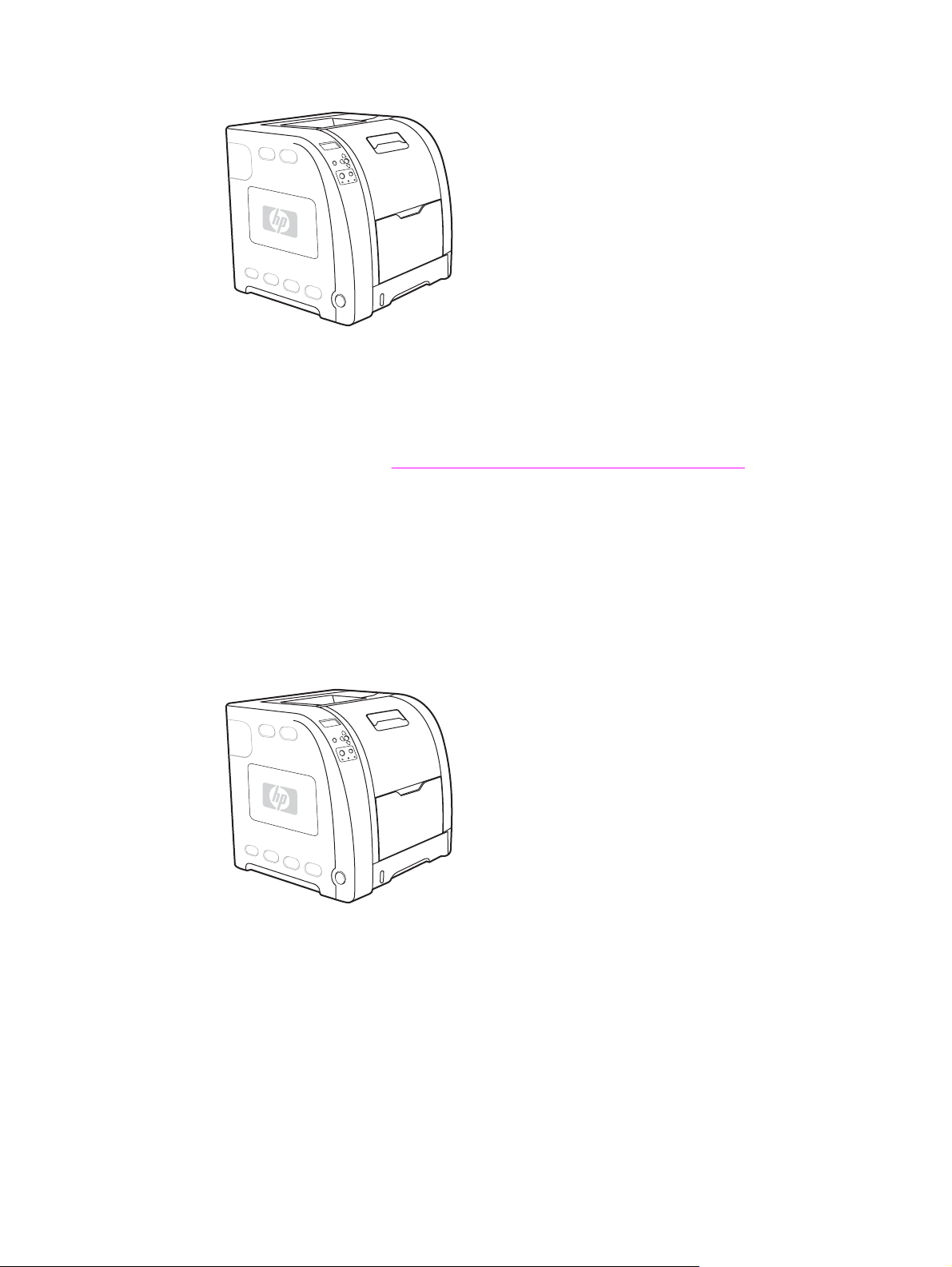
HP Color LaserJet 3700-skrivare
Skrivaren HP Color LaserJet 3700 är en fyrfärgs laserskrivare som skriver ut 16 sidor per
minut (spm) i svartvitt och färg.
● Fack. Skrivaren levereras med ett kombifack (fack 1) som rymmer upp till 100 ark med
olika papperstyp och storlek eller 10 kuvert samt en 250-arks pappersmatare (fack 2)
som kan hantera olika pappersstorlekar. Den har stöd för en extra pappersmatare för
500 ark (fack 3). Se
information.
● Anslutning. Skrivaren kan anslutas genom en USB-port eller en vanlig dubbelriktad
parallellport (IEEE-1284-godkänd).
Pappersvikter och pappersstorlekar som hanteras för mer
●
Minne. Skrivaren har 128 MB SDRAM (synchronous dynamic random access memory).
Det finns tre DIMM-platser i skrivaren för utökning av minne. De kan innehålla 64, 128
eller 256 MB RAM vardera. Skrivaren kan ha upp till 448 MB minne.
HP Color LaserJet 3700n-skrivare
Skrivaren HP Color LaserJet 3700n har samma funktioner som HP Color LaserJet 3700skrivaren plus en HP Jetdirect 620n-skrivarserver för enkel anslutning till 10/100baseTnätverk.
SVWW Skrivarkonfigurationer 5
Page 18
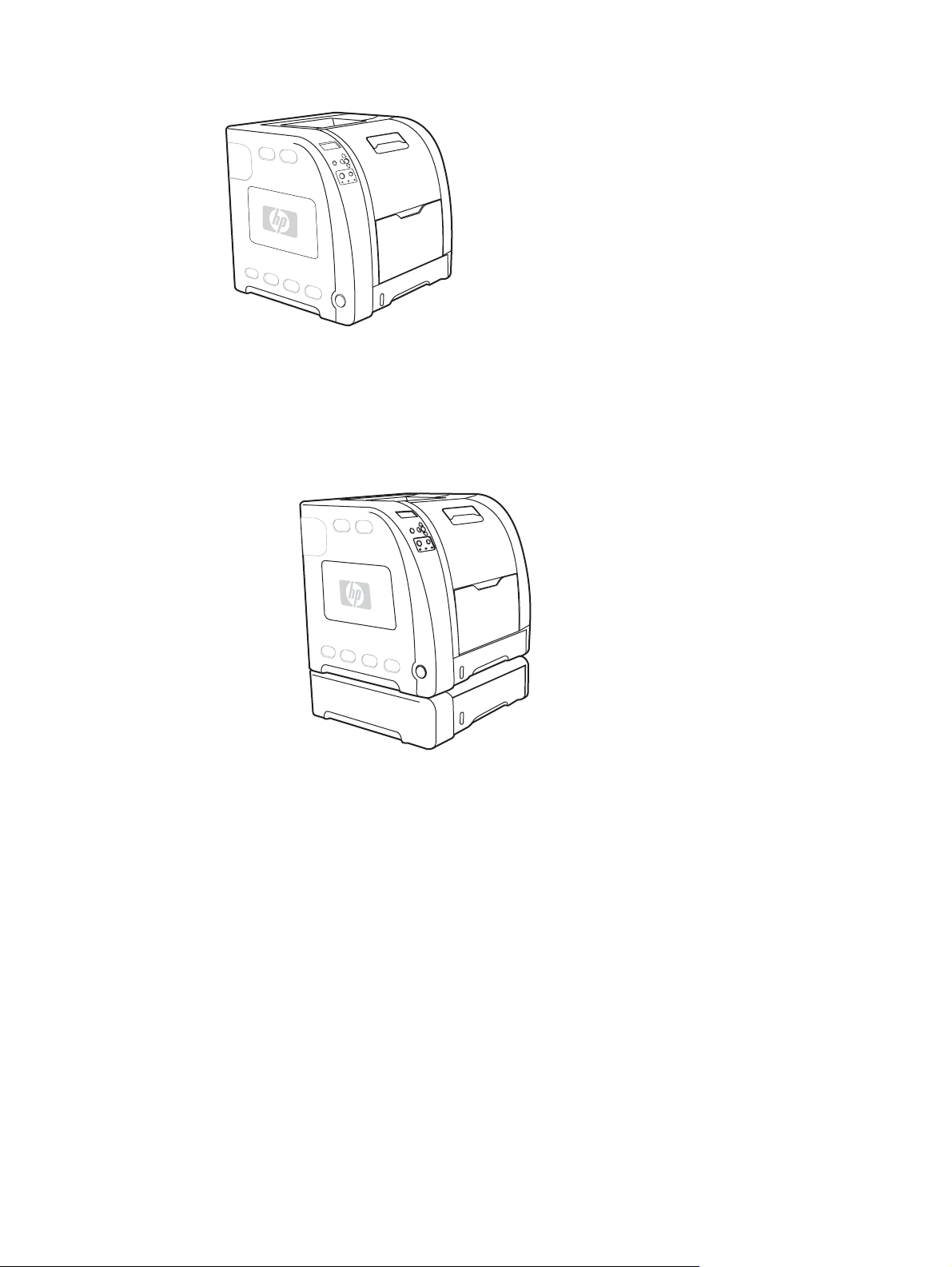
HP Color LaserJet 3700dn-skrivare
Skrivaren HP Color LaserJet 3700dn har samma funktioner som HP Color LaserJet 3700nskrivaren – automatisk dubbelsidig utskrift och totalt 128 MB SDRAM.
HP Color LaserJet 3700dtn-skrivare
Skrivaren HP Color LaserJet 3700dtn har samma funktioner som HP Color LaserJet 3700dnskrivaren plus en extra 500-arks pappersmatare (fack 3).
6 Kapitel 1 Grundläggande om skrivaren SVWW
Page 19
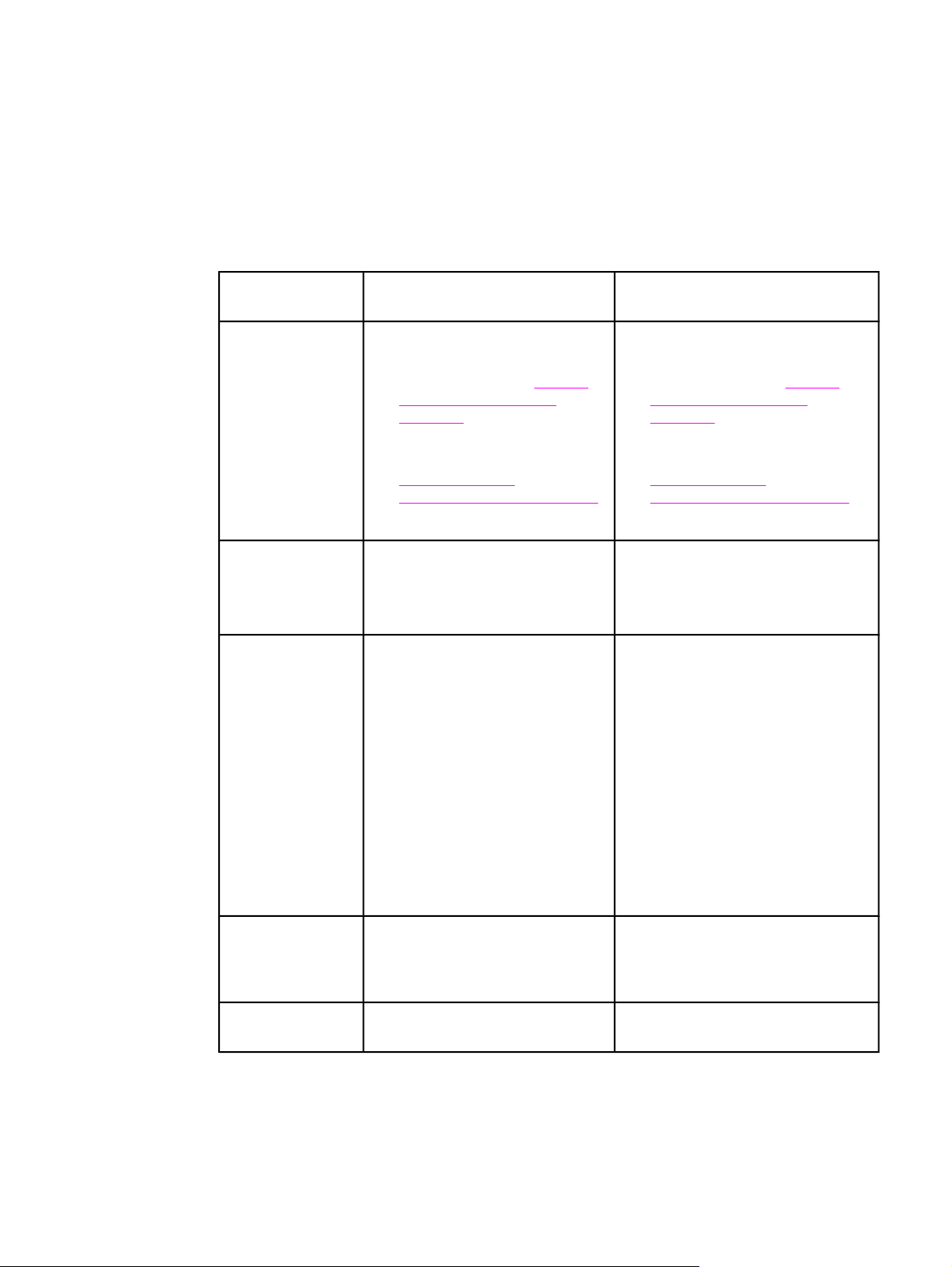
Skrivarens funktioner
Den här skrivaren har följande Hewlett-Packard-funktioner. Mer information om funktionerna
hos skrivarna i HP Color LaserJet 3550-serien finns på Hewlett-Packards webbplats på
http://www.hp.com/support/clj3550. Mer information om funktionerna hos skrivarna i
HP Color LaserJet 3700-serien finns på http://www.hp.com/support/clj3700.
Funktioner
Skrivaren HP Color LaserJet 3550
series
Prestanda ● 16 spm (både svartvitt och färg).
Om skrivarens prestanda
understiger detta, se
som påverkar skrivarens
prestanda.
● Skriver ut på flera olika
material. Mer information finns i
Pappersvikter och
pappersstorlekar som hanteras.
Minne ● 64 megabyte (MB) SDRAM
(synchronous dynamic random
access memory).
Användargränssnitt
● Bilder i teckenfönstret på
kontrollpanelen.
● Utökad hjälp för kontrollpanelen.
● HP-verktygslådan (ett
webbprogram för information
om status och felsökning).
Faktorer
HP Color LaserJet 3700-skrivare
● 16 spm (både svartvitt och färg).
Om skrivarens prestanda
understiger detta, se
som påverkar skrivarens
prestanda.
● Skriver ut på flera olika material.
Mer information finns i
Pappersvikter och
pappersstorlekar som hanteras.
● MIPS RISC-processor på 350 MHz
●
128 megabyte (MB) SDRAM
(synchronous dynamic random
access memory).
● Kan ökas till 448 MB.
● Bilder i teckenfönstret på
kontrollpanelen.
● Utökad hjälp för kontrollpanelen.
● HP-verktygslådan (ett
webbprogram för information om
status och felsökning).
Faktorer
Funktioner som
hanteras
Lagringsfunktioner
● Skrivardrivrutiner för Windows-
datorer och Apple Macintosh.
HP JetReady 4.1 ● HP PCL 6.
Ej tillämpligt ● Teckensnitt och formulär.
● Skrivardrivrutiner för Windows-
datorer och Apple Macintosh.
● Med den inbäddade webbservern
kan du kontakta support och
beställa förbrukningsmaterial
(administratörsverktyg för
nätverksskrivare).
● PostScript 3-emulering.
● Automatisk språkväxling.
SVWW Skrivarens funktioner 7
Page 20
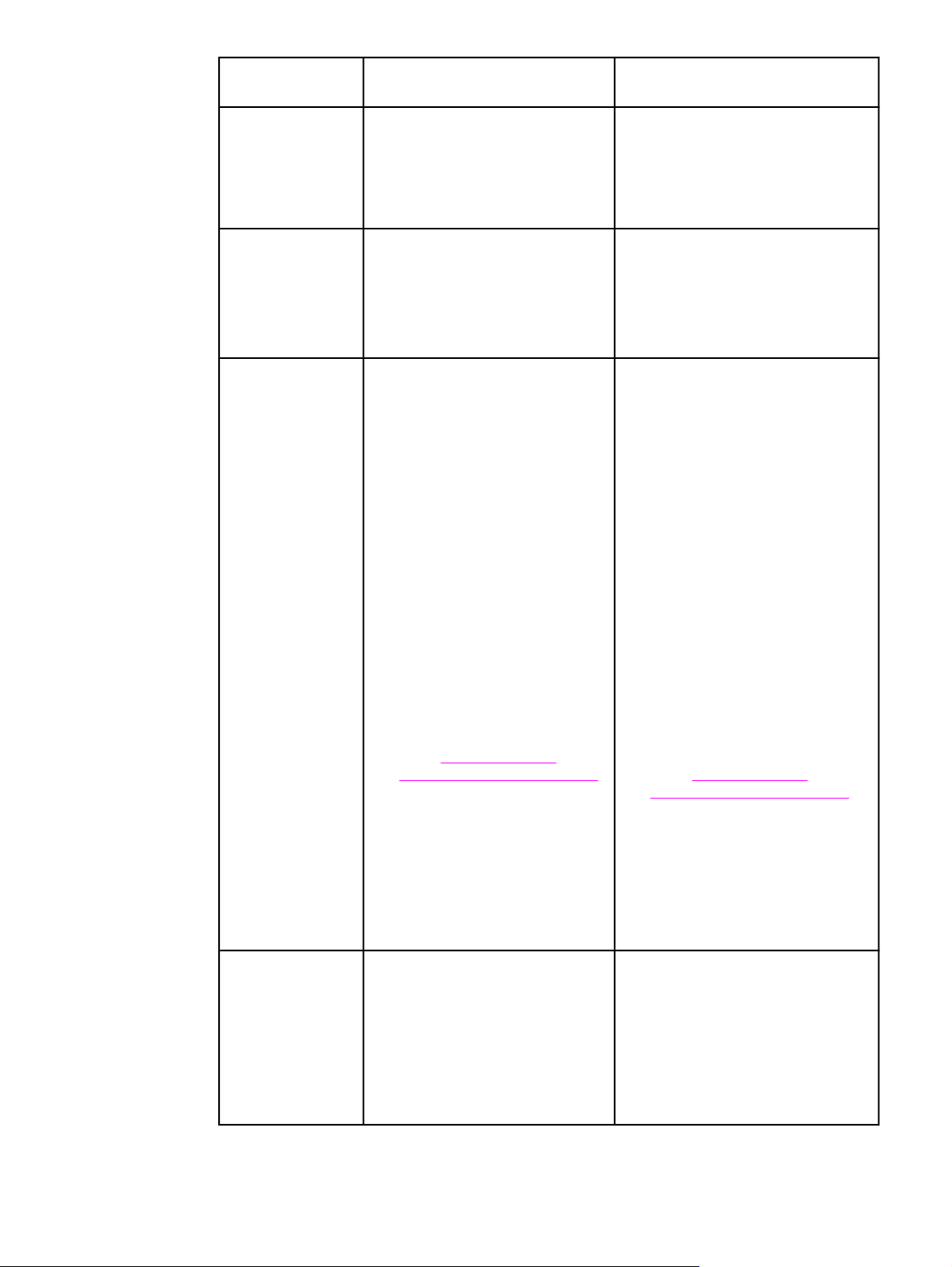
Funktioner (fortsättning)
Skrivaren HP Color LaserJet 3550
series
HP Color LaserJet 3700-skrivare
Miljövänliga
funktioner
● Sparlägesinställning.
● Består till stor del av
återvinningsbara komponenter
och material.
● Uppfyller Energy Stars krav.
● Sparlägesinställning.
● Består till stor del av
återvinningsbara komponenter
och material.
● Uppfyller Energy Stars krav.
Teckensnitt Ej tillämpligt ● 80 inbyggda teckensnitt är
tillgängliga både för PCL- och
PostScript-emulering.
● 80 skrivaranpassade
skärmteckensnitt i TrueType™format finns för programvaran.
Pappershantering ● Skriver ut på papper från 76 x
127 mm upp till 215 x 355 mm.
● Skriver ut på papper som väger
2
från 60 g/m
till 163 g/m2.
● Skriver ut på flera olika
materialtyper inklusive glatta
och tunga material, etiketter,
filmer, OH-filmer och kuvert.
● Flera nivåer av glättat papper.
● En 250-arks pappersmatare
(fack 2) som hanterar
pappersstorlekarna letter, legal,
executive, executive (JIS), A4,
A5, B5 (JIS), B5 (ISO) och 216
x 330 mm.
● Skriver ut på pappaer från 76 x
127 mm upp till 215 x 355 mm.
● Skriver ut på papper som väger
2
från 60 g/m
till 163 g/m2.
● Skriver ut på flera olika
materialtyper inklusive glatta och
tunga material, etiketter, filmer,
OH-filmer och kuvert.
● Flera nivåer av glättat papper.
● En 250-arks pappersmatare
(fack 2) som hanterar
pappersstorlekarna letter, legal,
executive, executive (JIS), A4,
A5, B5 (JIS), B5 (ISO) och 216 x
330 mm.
● Extra pappersmatare för 500
ark som hanterar
pappersstorlekarna letter och
A4 (fack 3). Mer information
Pappersvikter och
finns i
pappersstorlekar som hanteras.
● Ett 150-arks utmatningsfack för
utskriftssidan nedåt (övre) och
ett 25-arks fack för
utskriftssidan uppåt (bakre).
Tillbehör ● Extra pappersmatare för 500
ark som hanterar
pappersstorlekarna letter och
A4 (fack 3).
● Extra pappersmatare för 500 ark
som hanterar pappersstorlekarna
letter och A4; standard på
skrivaren HP Color LaserJet
3700dtn (fack 3). Mer information
Pappersvikter och
finns i
pappersstorlekar som hanteras.
● Ett 150-arks utmatningsfack för
utskriftssidan nedåt (övre) och ett
25-arks fack för utskriftssidan
uppåt (bakre).
● Automatisk dubbelsidig utskrift på
skrivaren HP Color LaserJet
3700dn and 3700dtn.
● Extra pappersmatare för 500 ark
(fack 3) som hanterar
pappersstorlekarna letter och A4;
standard på skrivaren HP Color
LaserJet 3700dtn (fack 3).
● DIMM (dual inline memory
modules).
● Extra flash-DIMM.
8 Kapitel 1 Grundläggande om skrivaren SVWW
Page 21
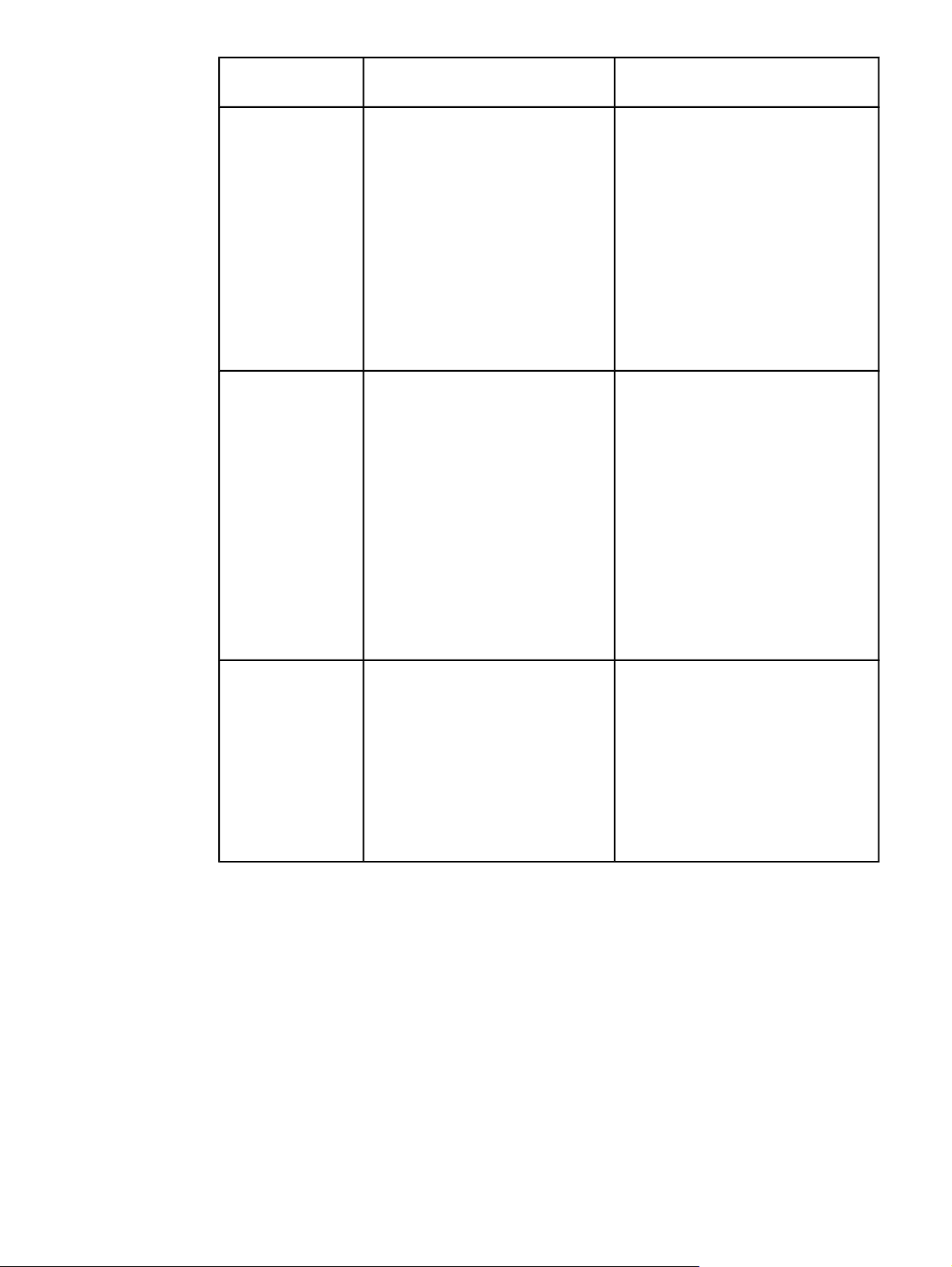
Funktioner (fortsättning)
Skrivaren HP Color LaserJet 3550
series
HP Color LaserJet 3700-skrivare
Konnektivitet ● USB 2.0-kabelgränssnitt
(höghastighet).
● HP Jetdirect en3700 extern
skrivarserver; standard på
skrivaren HP Color LaserJet
3550n.
● HP Web Jetadmin-programvara.
Förbrukningsartiklar
● Sidan med status för
förbrukningsmaterialet upplyser
om tonernivå, antal sidor och
hur många sidor som beräknas
återstå.
● Tonerkassett utformad så att
den inte behöver skakas.
● Skrivaren kontrollerar att
tonerkassetterna är från HP när
de installeras.
● Standardgränssnitt för
dubbelriktad parallellkabel
(kompatibelt med IEEE 1284) för
bakåtkompatibilitet.
● USB-kabelsgränssnitt (universal
serial bus).
● Extra EIO-nätverkskort
(enhanced input/output); standard
på skrivarna HP Color LaserJet
3700n, 3700dn och 3700dtn.
● HP:s inbäddade webbserver
● HP Web Jetadmin-programvara.
● Sidan med status för
förbrukningsmaterialet upplyser
om tonernivå, antal sidor och hur
många sidor som beräknas
återstå.
● Tonerkassett utformad så att den
inte behöver skakas.
● Skrivaren kontrollerar att
tonerkassetterna är från HP när
de installeras.
● Förbrukningsmaterial kan
beställas via Internet (med hjälp
av HP verktygslådan).
Hjälpmedel ● Onlineanvändarhandbok som
är kompatibel med
textskärmläsare.
● Tonerkassetter kan installeras
och tas bort med en hand.
● Alla luckor och lock kan öppnas
med en hand.
● Papper kan fyllas på i fack 1
med en hand.
● Förbrukningsmaterial kan
beställas via Internet (med hjälp
av inbäddad webbserver och HP
verktygslådan).
● Onlineanvändarhandbok som är
kompatibel med textskärmläsare.
● Tonerkassetter kan installeras
och tas bort med en hand.
● Alla luckor och lock kan öppnas
med en hand.
● Papper kan fyllas på i fack 1 med
en hand.
SVWW Skrivarens funktioner 9
Page 22

Skrivarens delar
Följande bilder visar namn och plats på skrivarens viktigaste komponenter.
Vy framifrån (visas med 500-arks pappersmatare)
1 på/av-knapp
2 Fack 3 (tillval: 500 ark standardpapper)
3 Fack 2 (250 ark standardpapper)
4 Fack 1
5 frontlucka
6 skrivarens kontrollpanel
7 förlängning av utmatningsfack, för användning med B5 (JIS), B5 (ISO) och 216 x 356 mm-papper
8 utmatningsfack
9 DIMM-lucka (endast för skrivaren av typen HP Color LaserJet 3700 series)
Vy bakifrån och från sidan
1 övre lucka på baksidan
2 parallellanslutning (finns på HP Color LaserJet 3700-serien)
3 nedre lucka på baksidan (bakre utmatningsfack)
4 USB-anslutning
5 nätanslutning
6 Fack 3 (tillval)
7 på/av-knapp
8 EIO-anslutning (finns på HP Color LaserJet 3700-serien)
9 DIMM-lucka (endast för skrivaren av typen HP Color LaserJet 3700 series)
10 Kapitel 1 Grundläggande om skrivaren SVWW
Page 23
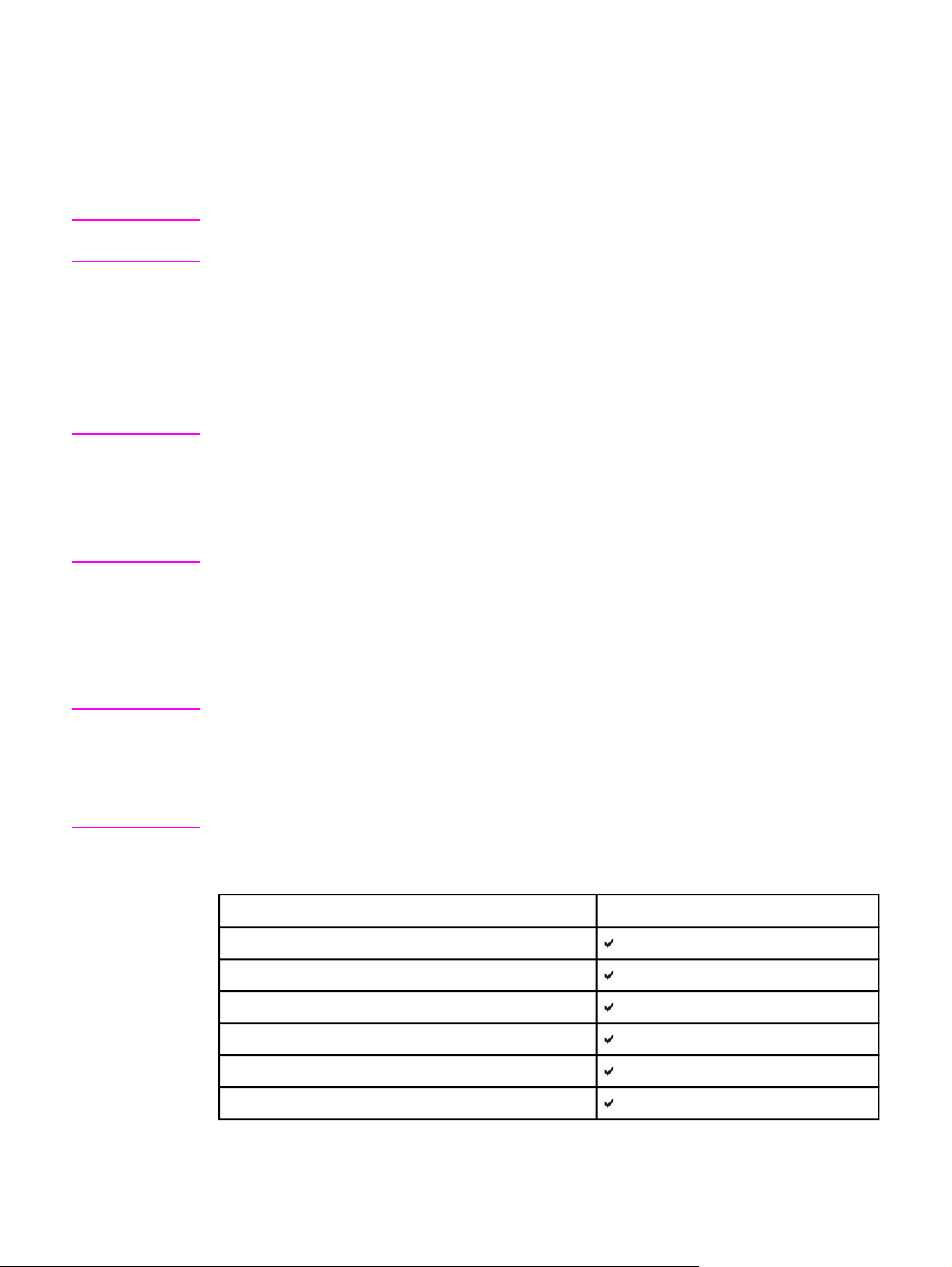
Skrivarens programvara
Skrivaren levereras med en cd-skiva som innehåller programvaran för utskriftssystemet.
Med hjälp av programvarans komponenter och skrivardrivrutinerna på den här cd-skivan kan
du dra nytta av skrivarens alla möjligheter. Installationshandledningen innehåller anvisningar
för installation.
OBS!
OBS!
Senaste information om utskriftssystemets programkomponenter finns i Readme-filerna på
cd-skivan.
Detta avsnitt innehåller en sammanfattning av den programvara som finns på cd-skivan.
Utskriftssystemet innehåller programvara för slutanvändare och nätverksadministratörer som
använder följande operativmiljöer:
● Microsoft Windows 98, Me och NT 4.0
● Microsoft Windows 2000 och XP 32-bit och XP 64-bit
● Apple Mac OS version 9.1 och senare och Mac OS X version 10.1 och senare
En lista över de nätverksmiljöer som stöds av komponenterna för nätverksadministratörer
finns i
Nätverkskonfiguration.
En lista över skrivardrivrutiner, uppdaterad HP-skrivarprogramvara och
produktsupportinformation för skrivare i HP Color LaserJet 3550-serien finns på
http://www.hp.com/support/clj3550. För HP Color LaserJet 3700-serien, gå till
http://www.hp.com/support/clj3700.
Skrivardrivrutiner
Skrivardrivrutinerna ger dig tillgång till skrivarens funktioner och gör det möjligt för datorn att
kommunicera med skrivaren. Följande skrivardrivrutiner finns på den CD-skiva som
levereras med skrivaren.
OBS!
HP Color LaserJet 3550 innehåller inte PCL eller PDL (PostScript Page Description
Languages). HP Color LaserJet 3550 använder HP JetReady 4.1 PDL, som är ett
värdbaserat skrivarspråk. HP JetReady 4.1 använder den kombinerade kraften från dator
och skrivare för att återge utskrifter i Windows- eller Macintosh-miljö. HP JetReady 4.1
överför återgivna sidor från värddatorn till skrivaren och skickar instruktioner till skrivaren om
hur sidorna ska konverteras till utskriftsdata.
Skrivardrivrutiner för skrivare i HP Color LaserJet 3550-serien
Operativsystem
Windows 98, Me
Windows NT 4.0
Windows 2000
Windows XP (32-bit)
Windows XP (64-bit)
Windows Server 2003 (32-bit)
1
JetReady 4.1
SVWW Skrivarens programvara 11
Page 24
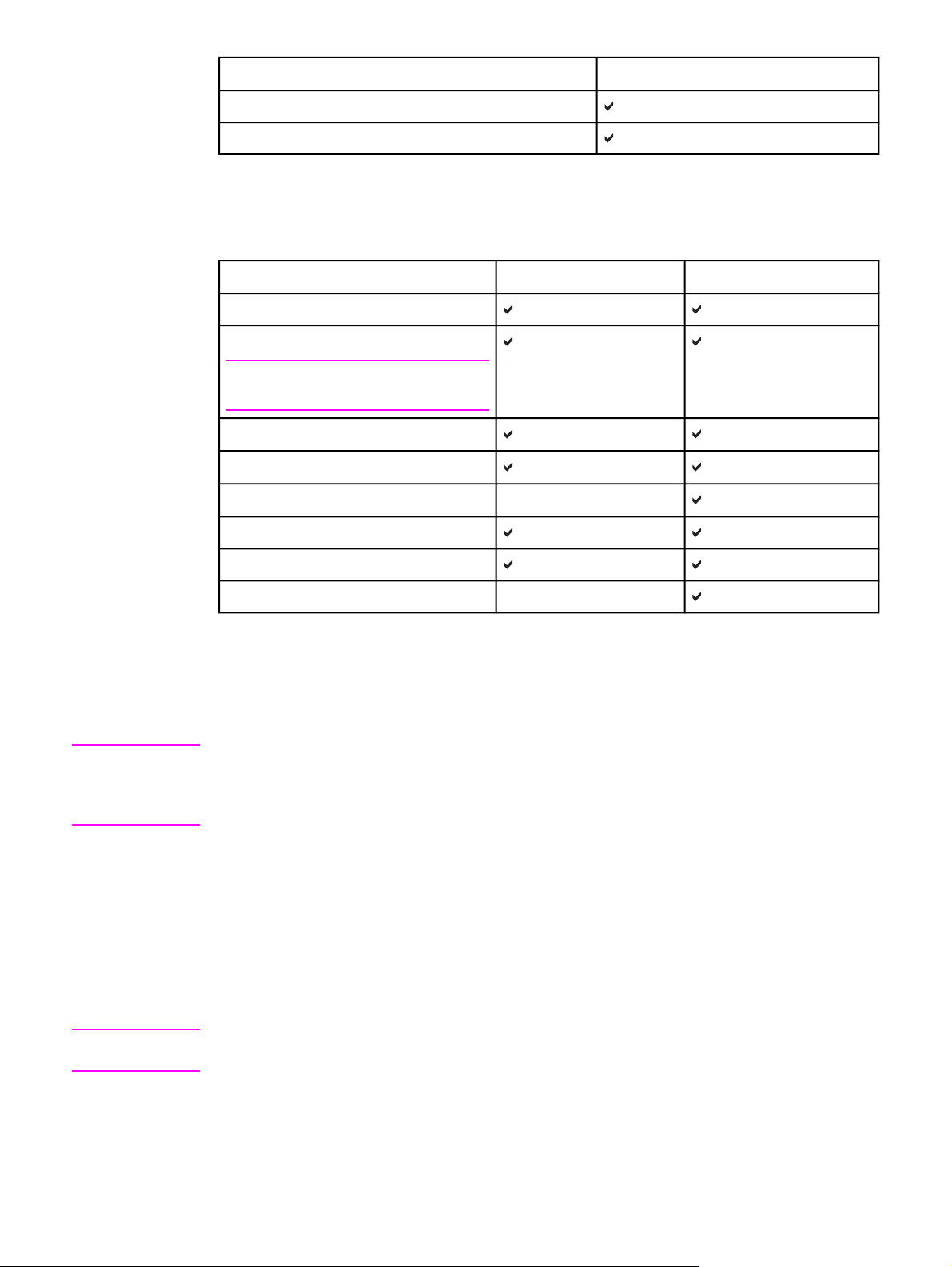
Skrivardrivrutiner för skrivare i HP Color LaserJet 3550-serien (fortsättning)
Operativsystem
Windows Server 2003 (64-bit)
Macintosh OS
1
Alla skrivarfunktioner är inte tillgängliga från alla drivrutiner eller operativsystem.
1
JetReady 4.1
Drivrutinens direkthjälp innehåller uppgifter om vilka funktioner som är tillgängliga.
Skrivardrivrutiner för skrivare i HP Color LaserJet 3700-serien
Operativsystem
Windows 98, Me
Windows NT 4.0
OBS!
Windows NT stöder inte USB
Windows 2000
Windows XP (32-bit)
Windows XP (64-bitars)2,
Windows Server 2003 (32-bit)
Windows Server 2003 (64-bit)
Macintosh OS
1
Alla skrivarfunktioner är inte tillgängliga från alla drivrutiner eller operativsystem.
1
2
2
3
PCL 6 PS-emulering
Drivrutinens direkthjälp innehåller uppgifter om vilka funktioner som är tillgängliga.
2
För Windows 2000 och Windows XP (32-bit och 64-bit) kan PCL 5-drivrutinen laddas ner
från http://www.hp.com/go/clj3700software.
3
För Windows XP (64-bit) kan PCL 6-drivrutinen laddas ner från http://www.hp.com/go/
clj3700software.
OBS!
Om ditt system inte automatiskt sökte på Internet efter de senaste drivrutinerna under
installationen kan du ladda ner dem för skrivare i HP Color LaserJet 3550-serien från
http://www.hp.com/go/clj3550_software. För HP Color LaserJet 3700-serien, gå till
http://www.hp.com/go/clj3700_software.
Ytterligare drivrutiner
Följande drivrutiner ingår inte på CD-akivan men kan hämtas från http://www.hp.com/go/
clj3700software. Dessa drivrutiner behövs endast för skrivare i HP Color LaserJet 3700-serien.
● OS/2 PS- och PCL-skrivardrivrutiner
● UNIX-modellskript
● Linux-drivrutiner
OBS!
12 Kapitel 1 Grundläggande om skrivaren SVWW
OS/2-drivrutinerna kan fås från IBM och ingår i OS/2. De finns inte för traditionell kinesiska,
förenklad kinesiska, koreanska eller japanska.
Page 25
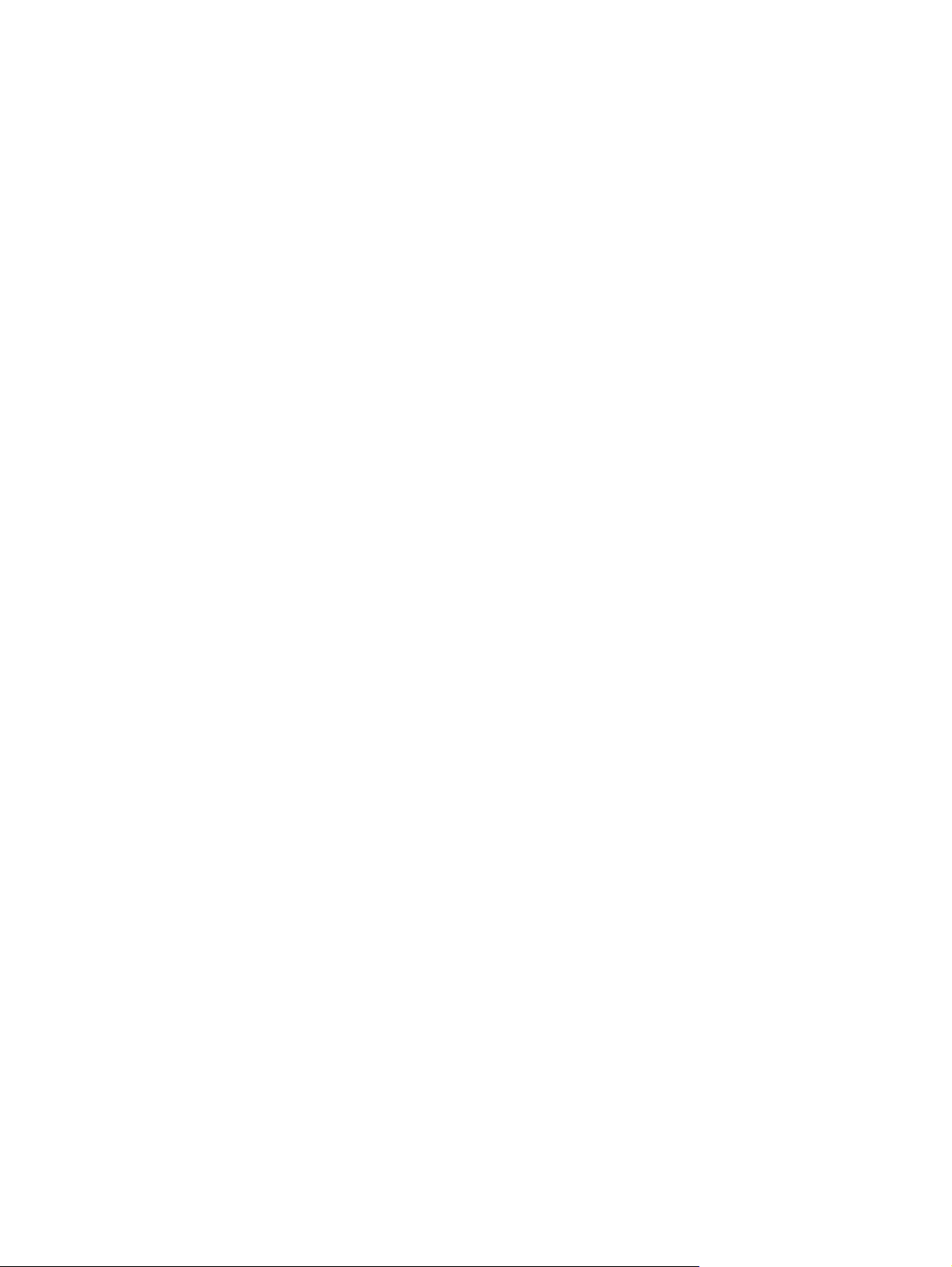
Programvara för nätverk
En sammanfattning av tillgänglig HP-programvara för installation och konfiguration av
nätverk finns i HP Jetdirect Print Server administratörshandbok. Denna handbok finns på cd-
skivan som följer med skrivaren.
HP Web Jetadmin
HP Web Jetadmin ger dig möjlighet att sköta HP Jetdirect-anslutna skrivare i ditt intranät
med hjälp av en webbläsare. HP Web Jetadmin är ett webbläsarbaserat hanteringsverktyg
och bör endast installeras på nätverksadministratörens dator. Det kan installeras och köras i
flera olika system.
Du kan hämta den senaste versionen av HP Web Jetadmin och se den senaste listan över
värdsystem som hanteras på HP Kundtjänst online på http://www.hp.com/go/webjetadmin.
När den installeras på en värdserver kan alla klienter nå HP Web Jetadmin via en
webbläsare (som Microsoft Internet Explorer 4.x, Netscape Navigator 4.x eller senare)
genom att gå till HP Web Jetadmin-värden.
HP Web Jetadmin 6.5 och högre har följande funktioner:
● Uppgiftsorienterade användargränssnitt ger vyer för konfigurering, vilket sparar tid för
nätverksadministratören.
● Tack vare anpassningsbara användarprofiler kan nätverksadministratörerna välja att
visa endast de funktioner som används.
● Direkt e-postmeddelande vid maskinvarufel, när förbrukningsmaterialet börjar ta slut,
och andra skrivarproblem.
● Fjärrinstallation och manövrering med en standardwebbläsare oavsett var du befinner dig.
● Avancerad automatisk identifiering söker reda på kringutrustning i nätverket så att
nätverksadministratören inte måste lägga in varje skrivaren i en databas manuellt.
● Enkelt att integrera i företagets befintliga administrativa programpaket.
● Hittar snabbt kringutrustning baserad på parametrar, t.ex. IP-adresser, färgåtergivning
och modellens namn.
● Organiserar enkelt kringutrustning i logiska grupper, med virtuella kontorskartor för enkel
navigering.
Den senaste informationen om HP Web Jetadmin hittar du på http://www.hp.com/go/
webjetadmin.
UNIX
HP Jetdirect Skrivarinstallerare för UNIX är ett enkelt skrivarinstallationsprogram för HP-UX
och Solaris-nätverk. Det kan hämtas från HP Kundtjänst online på http://www.hp.com/
support/net_printing.
Linux
Information om Linux-support finns på http://www.hp.com/go/linux.
SVWW Skrivarens programvara 13
Page 26
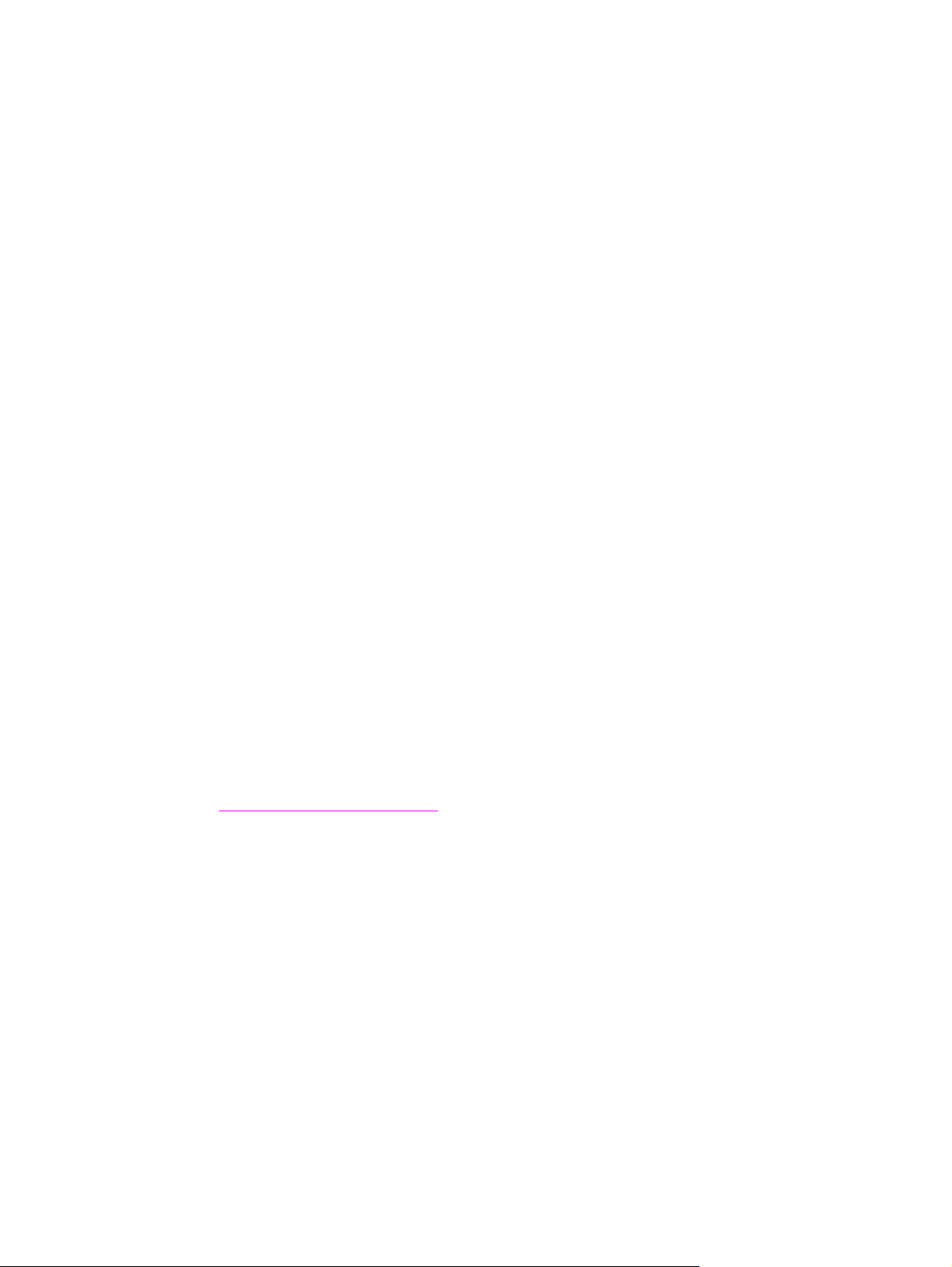
Program
Skrivarna i HP Color LaserJet 3550-serien och HP Color LaserJet 3700-serien har flera
funktioner som gör det lätt att övervaka och kontrollera skrivaren i ett nätverk.
HP verktygslådan
HP verktygslådan är ett tillämpningsprogram som kan användas till följande:
● kontrollera skrivarens status
● konfigurera skrivarinställningarna
● visa felsökningsinformation
● visa online-dokumentation
● skriva ut interna skrivarsidor
Du kan använda HP verktygslådan när skrivaren är direkt ansluten till datorn eller när den är
ansluten till ett nätverk. Du måste ha utfört en fullständig programvaruinstallation för att
kunna använda HP verktygslådan.
Inbäddad webbserver (tillgänglig för skrivare i HP Color LaserJet 3700serien)
Denna skrivare är utrustad med en inbäddad webbserver, vilket innebär att du har åtkomst
till information om aktiviteter i skrivaren och nätverket. En webbserver skapar en miljö där
webbprogram kan köras, ungefär som ett operativsystem, t.ex. Windows, gör det möjligt att
köra program på din dator. Utdata från dessa program kan sedan visas av en webbläsare,
t.ex. Microsoft Internet Explorer eller Netscape Navigator.
En "inbäddad" webbserver ligger på en maskinvaruenhet (t.ex. en skrivare) eller i en inbyggd
programvara snarare än som en programvara som laddas från en nätverksserver.
Fördelen med en inbäddad webbserver är att den förser skrivaren med ett gränssnitt som
vem som helst med en nätansluten dator och en vanlig webbläsare kan komma åt. Du
behöver inte installera eller konfigurera en viss programvara. Däremot måste du ha en
godkänd webbläsare på din dator. Du kommer åt den inbäddade webbservern genom att
skriva in skrivarens IP-adress på webbläsarens adressrad. (Du hittar IP-adressen genom att
skriva ut en konfigurationssida. Mer information om att skriva ut en konfigurationssida finns i
Informationssidor om skrivaren.)
Funktioner
Med HP:s inbäddade webbserver kan du övervaka skrivarens och nätverkskortets status och
sköta utskriftsfunktioner från din PC. Med HP:s inbäddade skrivare kan du göra följande:
● visa uppgifter om skrivarstatus
● avgöra återstående användningstid för alla förbrukningsmaterial och beställa nya
● visa och ändra fackens konfiguration
● visa och ändra menykonfigurationen på skrivarens kontrollpanel
● visa och skriva ut interna sidor
● få meddelande om skrivarens och förbrukningsmaterialens händelser
● lägga till egna länkar till andra webbplatser
● välja på vilket språk den inbäddade webbserverns sidor ska visas
14 Kapitel 1 Grundläggande om skrivaren SVWW
Page 27
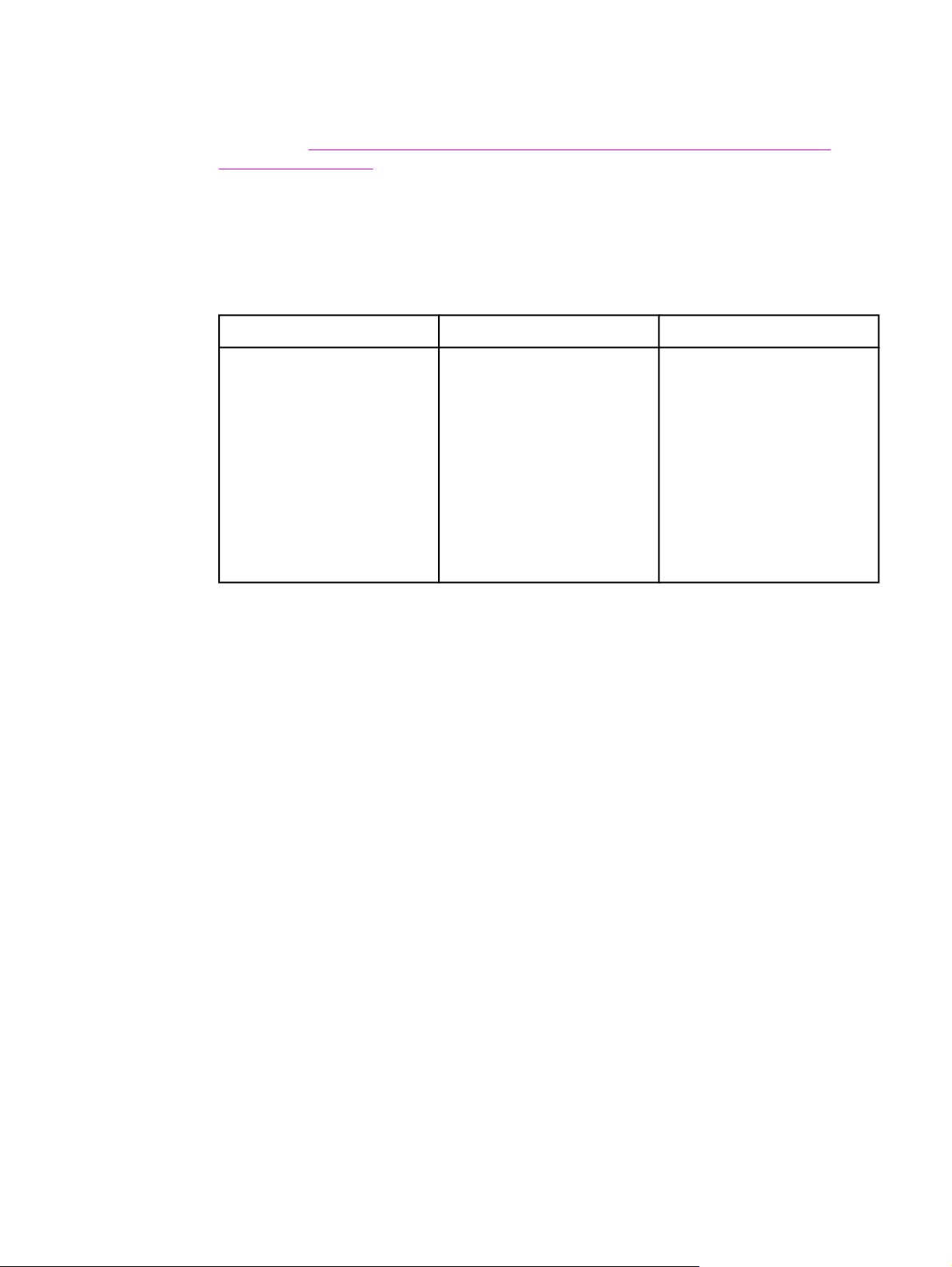
● visa och ändra nätverkskonfigurationen
● visa supportinnehåll som är skrivarspecifikt och specifikt för skrivarens aktuella läge
Om du vill ha en fullständig förklaring av den inbäddade webbserverns funktioner och hur de
fungerar, se
Använda den inbäddade webbservern (endast skrivare av typen HP Color
LaserJet 3700 series).
Övriga komponenter och verktyg
Det finns ett flertal tillämpningsprogram som är tillgängliga för dig som använder Windows
eller Macintosh OS, samt för nätverksadministratörer. Dessa program anges nedan.
Windows Macintosh OS
● Programvaruinstallerare –
automatiserar
installationen av
skrivarsystemet
● Registrering på webben
● HP verktygslådan – ett
webbtillämpningsprogram
som kontrollerar skrivarens
status och inställningar i
Windows 98, 2000, Me
och XP
● Skrivarbeskrivningsfiler för
PostScript-skrivare (PPD)
– för användning med de
Apple PostScriptdrivrutiner som
levererades tillsammans
med Mac OS
● HP verktygslådan – ett
webbtillämpningsprogram
som kontrollerar skrivarens
status och inställningar i
Mac OS X, v10.1 och v10.2
Nätverksadministratör
● HP Web Jetadmin – ett
webbläsarbaserat
systemhanteringsverktyg.
På http://www.hp.com/go/
webjetadmin finns den
senaste programvaran till
HP Web Jetadmin
● HP JetDirect
Skrivarinstallation för UNIX
– kan hämtas från
http://www.hp.com/support/
net_printing
SVWW Skrivarens programvara 15
Page 28
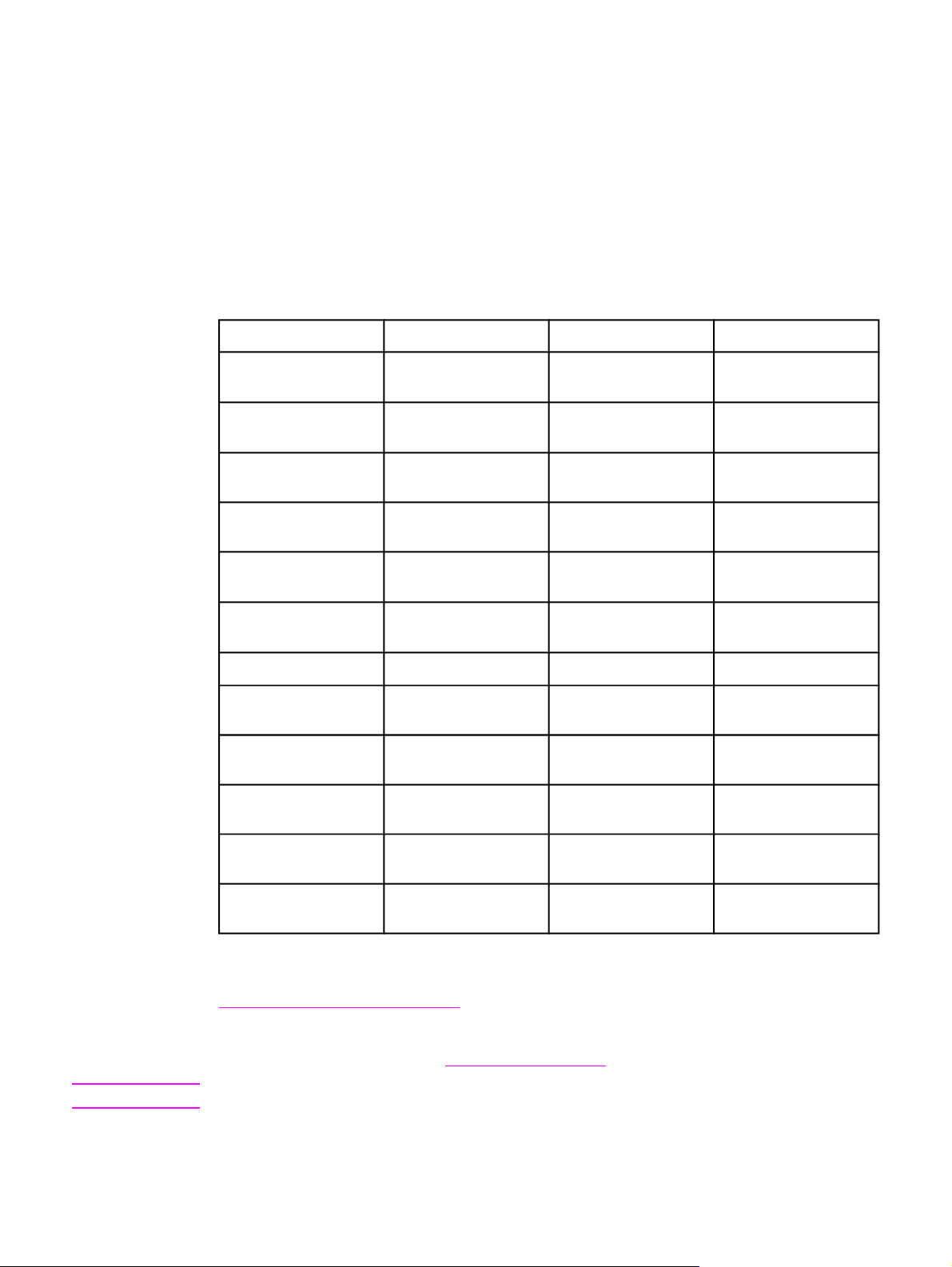
Specifikationer för utskriftsmaterial
Optimalt resultat får du om du använder 75 g/m2 till 90 g/m2 fotokopieringspapper. Papperet
ska vara av god kvalitet och får inte ha några hack, revor, fläckar, lösa partiklar eller vara
dammigt, skrynkligt, böjt eller ha hundöron.
Pappersvikter och pappersstorlekar som hanteras
Fack 1 pappersstorlekar
1
Fack 1 Mått Vikt eller tjocklek Kapacitet
Minsta pappersstorlek 76 av 127 mm
60 till 163 g/m
2
100 ark
(75 g/m
Största pappersstorlek 216 av 356 mm
60 till 163 g/m
2
100 ark
(75 g/m
Minsta storlek för
76 av 127 mm
glättat papper
Största storlek för
216 av 356 mm
glättat papper
OH-film med
minimimått
2
OH-film med maximala
2
mått
76 av 127 mm 0,12 till 0,13 mm tjock 50 ark
216 av 356 mm 0,12 till 0,13 mm tjock 50 ark
Kuvert med minimimått 76 av 127 mm
Kuvert med maximala
216 av 356 mm
75 till 120 g/m
75 till 120 g/m
60 till 90 g/m
60 till 90 g/m
2
Högsta tillåtna
bunthöjd: 12 mm
2
Högsta tillåtna
bunthöjd: 12 mm
2
2
10 kuvert
10 kuvert
mått
Minsta storlek för
76 av 127 mm
75 till 163 g/m
2
50 ark
etiketter
2
)
2
)
Största storlek för
216 av 356 mm
75 till 163 g/m
2
50 ark
etiketter
Kartong/vykort med
76 av 127 mm
135 till 166 g/m
2
40 ark
minimimått
Kartong/vykort med
216 av 356 mm
135 till 166 g/m
2
40 ark
maximala mått
1
Skrivaren kan hantera utskriftsmaterial med flera olika standardstorlekar och
specialstorlekar. Kapaciteten kan variera beroende på materialets vikt och tjocklek och olika
miljöförutsättningar. Jämnhet – 100 till 250 (Sheffield). För vidare beställningsinformation, se
Förbrukningsmaterial och tillbehör.
2
Använd endast OH-film som tagits fram för användning i HP Color LaserJet-skrivare.
Skrivaren kan känna igen OH-film som inte är lämplig att använda i HP Color LaserJet-
OBS!
skrivare. Mer information finns i
I följande tabell finns de standardpappersstorlekar som skrivaren kan hantera i fack 2.
Menyn Utskriftskvalitet.
16 Kapitel 1 Grundläggande om skrivaren SVWW
Page 29
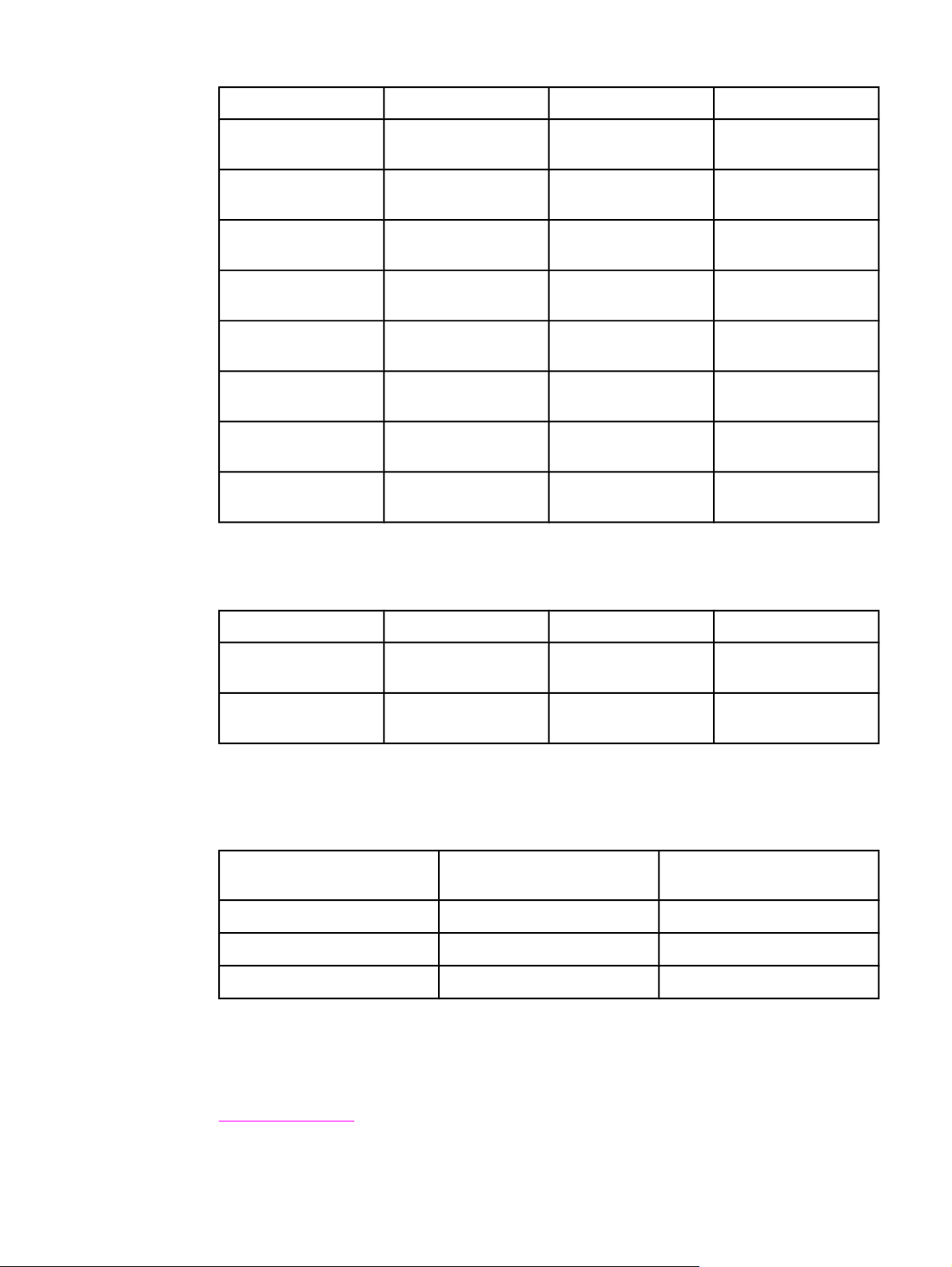
Fack 2 pappersstorlekar
1
Fack 2 Mått Vikt eller tjocklek Kapacitet
Letter 216 av 279 mm
Legal 216 av 356 mm
Executive 184 av 267 mm
Executive (JIS) 216 av 330 mm
A4 210 av 297 mm
A5 148 av 210 mm
B5 (JIS) 182 av 257 mm
B5 (ISO) 176 av 250 mm
1
Kapaciteten kan variera beroende på materialets vikt och tjocklek samt miljöförhållanden.
Fack 3 pappersstorlekar
1
60 till 105 g/m
60 till 105 g/m
60 till 105 g/m
60 till 105 g/m
60 till 105 g/m
60 till 105 g/m
60 till 105 g/m
60 till 105 g/m
2
2
2
2
2
2
2
2
250 ark
(75 g/m
250 ark
(75 g/m
250 ark
(75 g/m
250 ark
(75 g/m
250 ark
(75 g/m
250 ark
(75 g/m
250 ark
(75 g/m
250 ark
(75 g/m
2
)
2
)
2
)
2
)
2
)
2
)
2
)
2
)
Fack 3 Mått Vikt eller tjocklek Kapacitet
Letter 215 av 279 mm
A4 210 av 296 mm
1
Kapaciteten kan variera beroende på materialets vikt och tjocklek samt miljöförhållanden.
60 till 105 g/m
60 till 105 g/m
2
2
500 ark
(75 g/m
500 ark
(75 g/m
2
)
2
)
Automatisk dubbelsidig utskrift (finns på vissa modeller av skrivaren HP LaserJet
3700 series)
Automatisk dubbelsidig
utskrift
Letter 216 av 279 mm
Legal 216 av 356 mm
A4 210 av 297 mm
1
Skrivaren skriver automatiskt ut på papper som väger upp till 163 gm2. Automatisk
1
Mått Vikt eller tjocklek
60 till 105 g/m
60 till 105 g/m
60 till 105 g/m
2
2
2
dubbelsidig utskrift på papper vars vikt överstiger vikterna i tabellen kan ge oväntade
utskriftsresultat.
Manuell dubbelsidig utskrift. Alla de pappersstorlekar och typer som går att använda för
utskrift från fack 1 kan också användas för att manuellt skriva ut på båda sidorna. Se
Dubbelsidig utskrift för mer information.
SVWW Specifikationer för utskriftsmaterial 17
Page 30
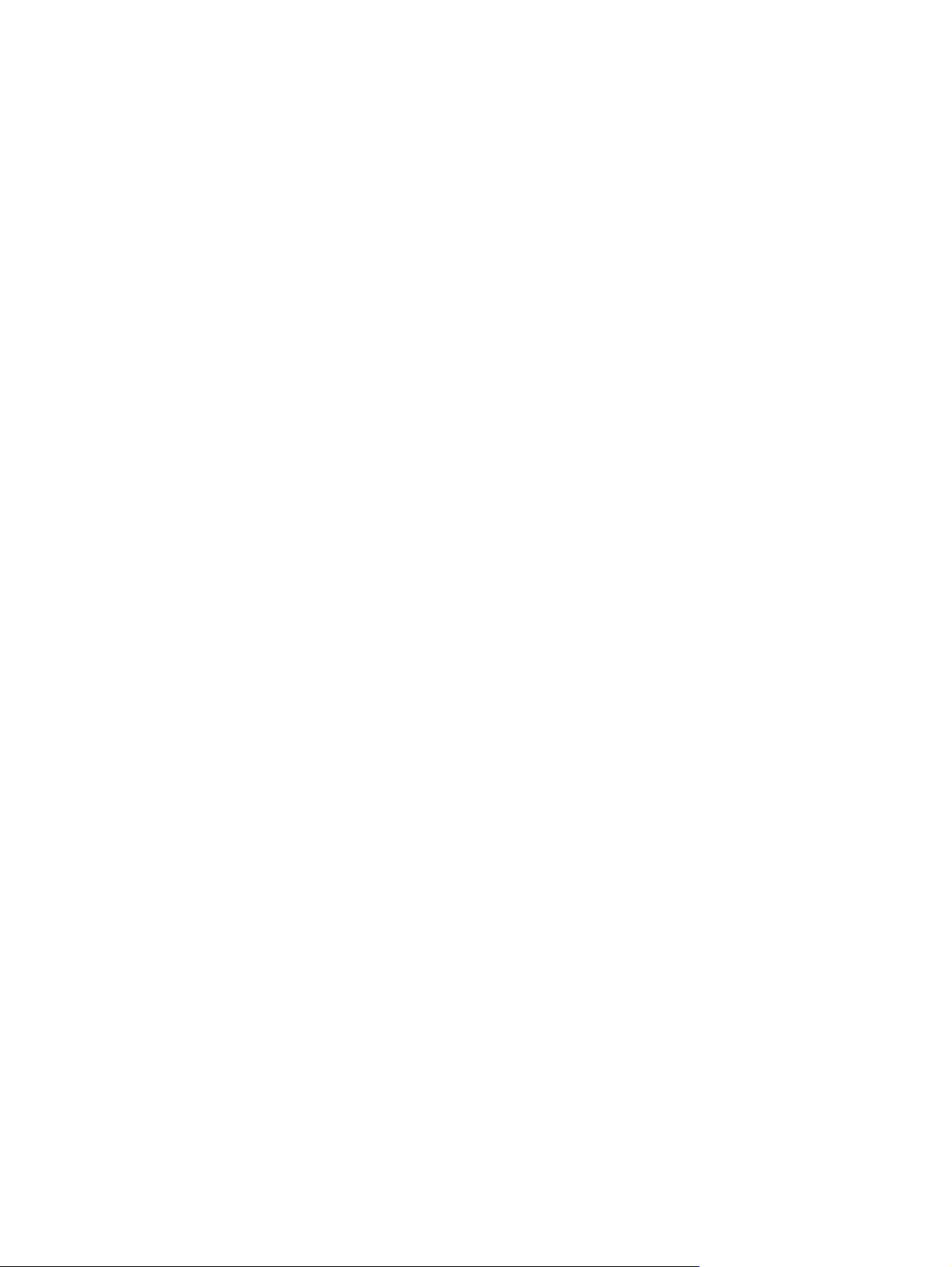
18 Kapitel 1 Grundläggande om skrivaren SVWW
Page 31

Kontrollpanelen
Kapitlet innehåller information om skrivarens kontrollpanel, från vilken man styr
skrivarfunktionerna och får information om skrivaren och utskrifterna. Dokumentet innehåller
följande avsnitt:
●
Kontrollpanelsöversikt
●
Kontrollpanelens menyer
●
Menyträd
●
Menyn Information
●
Menyn Pappershantering
●
Menyn Konfigurera enhet
●
Menyn Diagnostik
●
Ändra konfigurationsinställningar på skrivarens kontrollpanel
●
Använda skrivarens kontrollpanel i miljöer med flera användare
SVWW 19
Page 32

Kontrollpanelsöversikt
Med kontrollpanelen kan du använda skrivarens funktioner och få information om skrivaren
och utskrifterna. I teckenfönstret visas information om skrivaren och förbrukningsmaterialens
status, vilket gör det lättare att hitta och åtgärda problem.
Kontrollpanelens knappar och lampor
1
hjälpknapp (
2 bakåtpilknapp (
3 lampan Redo
4 menyknapp
5 lampan Data
6 lampan Åtgärda
7 stoppknapp
8 nedåtpilknapp (
9 väljknappen (
10 uppåtpilknapp (
11 indikator för tonerkassettnivå
12 fönster
)
)
)
)
)
Skrivaren kommunicerar via teckenfönstret och lamporna på den nedre delen av
kontrollpanelen. Lamporna Redo, Data och Åtgärda ger direkt information om skrivarens
status och gör dig uppmärksam på utskriftsproblem. Teckenfönstret visar mer utförlig
statusinformation samt menyer, hjälpinformation och felmeddelanden.
Kontrollpanelens knappar
Med hjälp av kontrollpanelens knappar kan du utföra skrivarfunktioner, bläddra i menyer och
svara på meddelanden som visas i teckenfönstret.
Knappnamn Funktion
Välj Gör val, fortsätter skriva ut efter upprepade fel
och används för att åsidosätta en tonerkassett
som inte kommer från HP,
20 Kapitel 2 Kontrollpanelen SVWW
Page 33

Knappnamn Funktion
Uppåtpil
Nedåtpil
Bakåtpil Navigerar bakåt i kapslade menyer.
Meny Öppnar och lämnar menyer.
Stopp Stoppar den pågående utskriften, visar
Hjälp
Navigera i menyer och text och minska eller öka
värdet på numeriska objekt i teckenfönstret.
valmöjligheten att fortsätta eller avbryta den
pågående utskriften, tar bort papper ur skrivaren
och avhjälper upprepade fel som har att göra
med den avbrutna utskriften.
Ger detaljerad information om
skrivarmeddelanden eller menyer.
Kontrollpanelens lampor
Lampa På Av Blinkande
Redo
(grön)
Skrivaren är inkopplad
(kan ta emot och
bearbeta data).
Skrivaren är
frånkopplad (i
pausläge) eller
avstängd.
Skrivaren försöker
avbryta en utskrift och
övergå till läget
Frånkopplad. Detta
beror oftast på att
användaren gjort en
paus i den pågående
utskriften.
Data
(grön)
Åtgärda
(bärnstensgul)
Utskriftsdata finns i
skrivarens minne, men
mer data krävs för att
slutföra uppdraget,
eller så är utskriften
avbruten eller väntar
på att ett fel ska
avhjälpas.
Det har inträffat ett
allvarligt fel. Du måste
åtgärda något.
Skrivaren varken
bearbetar eller tar
emot data.
Inga förhållanden som
kräver några åtgärder
föreligger.
Skrivaren bearbetar
och tar emot data.
Det har inträffat ett fel.
Du måste åtgärda
något.
Teckenfönstret
I skrivarens teckenfönster visas information om skrivaren och utskrifterna. Bilder visar nivåer
för förbrukningsartiklarna. I menyerna kan du nå skrivarfunktioner och detaljerad information.
SVWW Kontrollpanelsöversikt 21
Page 34

Den översta skärmen i teckenfönstret har två områden: meddelande/prompt och
förbrukningsmaterialmätare.
Skrivarens teckenfönster
1 området meddelande/prompt
2 förbrukningsmaterialmätare
3 tonerkassettfärger från vänster till höger: svart, cyan, magenta och gul
Teckenfönstrets meddelande- och promptfält gör dig uppmärksam på skrivarens status och
visar vad du ska göra.
Förbrukningsmaterialmätaren visar förbrukningsnivån för tonerkassetterna (svart, cyan,
magenta och gul). Har en kassett som inte kommer från HP installerats visas ett
för förbrukningsnivån. Mätaren för förbrukningsmaterial visas när skrivaren visar läget Redo
och när skrivaren visar en varning eller ett felmeddelande som gäller en kassett.
i stället
Så här visar du kontrollpanelen från en dator
Du kan också nå skrivarens kontrollpanel från en dator genom att använda
HP verktygslådan eller sidan Inställningar på den inbäddade webbservern.
Du får samma information via datorn som på kontrollpanelen. Från datorn kan du också
utföra kontrollpanelsfunktioner som t.ex. att kontrollera förbrukningsmaterialets status, visa
meddelanden eller ändra fackinställningarna. Mer information finns under
verktygslådan eller Använda den inbäddade webbservern (endast skrivare av typen HP
Color LaserJet 3700 series).
Använda HP
22 Kapitel 2 Kontrollpanelen SVWW
Page 35

Kontrollpanelens menyer
Du kan utföra de flesta rutinutskrifter från datorn via skrivardrivrutinen eller ett program.
Detta är det bästa sättet att styra skrivaren. Alla ändringar som du gör via datorn kommer att
åsidosätta inställningarna på skrivarens kontrollpanel. I hjälpfilerna som hör till programvaran
finns mer information om hur du använder skrivardrivrutinen, se
Du kan också styra skrivaren genom att ändra inställningarna i skrivarens kontrollpanel.
Använd den om du vill utnyttja skrivarfunktioner som inte finns i skrivardrivrutinen eller
tillämpningsprogrammet. Där kan du även konfigurera fackens pappersformat och typ.
Gör så här
Du kan använda följande information för att navigera i kontrollpanelens menyer.
Knappnamn Funktion
Välj Gör val och fortsätter skriva ut efter enklare fel.
Skrivarens programvara.
Uppåtpil
Nedåtpil
Bakåtpil Navigerar bakåt i kapslade menyer.
Meny Öppnar och lämnar menyer.
Redo Trycker du inte på en knapp inom 60 sekunder
Låssymbol
Navigera i menyer och text och minska eller öka
värdet på numeriska objekt i teckenfönstret. Håll
pilen nedtryckt för att bläddra fortare.
återgår skrivaren till läget Redo.
Nätverksadministratören har låst menyn.
SVWW Kontrollpanelens menyer 23
Page 36

Menyträd
I följande tabeller visas hierarkin i varje meny.
För att öppna menyerna
1. Tryck en gång på M
2. Tryck på
3. Tryck på
4. Tryck på
5. Tryck på M
6.
Tryck på
MENYER Information
eller för att bläddra i listorna.
för att välja passande alternativ.
för att återgå till den lägre nivån.
ENY
för att se ytterligare information om en meny.
ENY
för att komma till MENYER.
för att lämna MENYER.
PAPPERSHANTERING
Konfigurera enhet
DIAGNOSTIK
SERVICE
Menyn Information
Se Menyn Information för mer information.
Information SKRIV UT MENYKARTA
SKRIV UT KONFIGURATION
FÖRBRUKN.MATERIAL STATUSSIDA
FÖR FÖRBR. MAT.
SKRIV UT ANVÄNDNINGSSIDA (tillgängligt för
skrivare i HP Color LaserJet 3700-serien)
SKRIV UT DEMO
SKRIV UT FILKATALOG (tillgängligt för skrivare
i HP Color LaserJet 3700-serien)
SKRIV UT PCL TECKENSNITTSLISTA
(tillgängligt för skrivare i HP Color LaserJet 3700serien)
SKRIV UT PS TECKENSNITTSLISTA
(tillgängligt för skrivare i HP Color LaserJet 3700serien)
Menyn Pappershantering
Se Menyn Pappershantering för mer information.
24 Kapitel 2 Kontrollpanelen SVWW
Page 37

PAPPERSHANTERING FACK 1 STORLEK
FACK 1 TYP
FACK 2 STORLEK
FACK 2 TYP
FACK 3 STORLEK
FACK 3 TYP
Menyn Konfigurera enhet
I Menyn Konfigurera enhet och Ändra konfigurationsinställningar på skrivarens kontrollpanel
finns mer information.
Konfigurera enhet UTSKRIFT KOPIOR
Standardpappersstorlek:
STANDARDSTORLEK
SPECIALPAPPER
DUBBELSIDIG (tillgängligt för
skrivarmodellerna HP Color
LaserJet 3700dn och 3700dtn)
DUPLEXBINDNING
(tillgängligt för
skrivarmodellerna HP Color
LaserJet 3700dn och 3700dtn)
ÅSIDOSÄTT A4/LETTER
MANUELL MATNING
COURIER (tillgängligt för
skrivare i HP Color LaserJet
3700-serien)
BRED A4 (tillgängligt för
skrivare i HP Color LaserJet
3700-serien)
Skriv ut PS-fel: (tillgängligt för
skrivare i HP Color LaserJet
3700-serien)
PCL
SVWW Menyträd 25
Page 38

UTSKRIFTSKVALITET JUSTERA FÄRG
STÄLL IN REGISTRERING
FIXERINGSENHETENS
LÄGEN
AUTOSENSORLÄGE
OH-BLÄCK
OPTIMERA
KALIBRERA NU
SKAPA RENGÖRINGSSIDA
BEHANDLA
RENGÖRINGSSIDA
SYSTEM- INSTÄLLNINGAR VISA ADRESS (tillgängligt för
skrivaren av typen HP Color
LaserJet 3700 series
OPTIMAL HASTIGHET/
KOSTNAD
FACKINSTÄLLNING
TID FÖR SPARLÄGE
VISA LJUSHET
TYP (tillgängligt för skrivare i
HP Color LaserJet 3700-serien)
BORTTAGBARA
VARNINGAR (tillgängligt för
skrivare i HP Color LaserJet
3700-serien)
FORTSÄTT AUTOMATISKT
LÅG NIVÅ PÅ FÖRBR. MAT
Åtgärda papperstrassel:
ram_disk (tillgängligt för
skrivare i HP Color LaserJet
3700-serien)
Språk
Val för I/O I/O-TIMEOUT
SIDBUFFRING
PARALLELLA INDATA
(tillgängligt för skrivare i
HP Color LaserJet 3700-serien)
EIO X (tillgängligt för skrivare i
HP Color LaserJet 3700-serien)
ÅTERSTÄLL ÅTERSTÄLL FABR.
INSTÄLLNINGAR
SPARLÄGE
ÅTERST. FÖRBR.
26 Kapitel 2 Kontrollpanelen SVWW
Page 39

Menyn Diagnostik
Se Menyn Diagnostik för mer information.
DIAGNOSTIK SKRIV UT HÄNDELSELOGG
VISA HÄNDELSELOGG
FELSÖKNING UTSKRIFTSKVALITET
TA BORT PATRON KONTROLL
PAPPERSBANE- SENSORER
PAPPERSBANETEST
MANUELLT SENSORTEST
KOMPONENTTEST
SKRIV UT STOPPA TEST
SVWW Menyträd 27
Page 40

Menyn Information
I menyn Information kan du visa och skriva ut skrivarinformation.
Menyalternativ Beskrivning
SKRIV UT MENYKARTA Skriver ut en karta över kontrollpanelens menyer
SKRIV UT KONFIGURATION Skriver ut konfigurationssidan för skrivaren.
FÖRBRUKN.MATERIAL STATUSSIDA Skriver ut en uppskattning av hur länge
FÖR FÖRBR. MAT. Visar förbrukningsmaterialets status i en
SKRIV UT ANVÄNDNINGSSIDA Skriver ut hur många materialstorlekar som har
som visar menyalternativens layout och aktuella
inställningar. Se
förbrukningsmaterialet räcker samt rapporterar
statistik om totalt antal sidor och utskrifter som
bearbetats, tonerkassetternas
tillverkningsdatum, serienummer, antal sidor och
underhållsinformation.
rullningsbar lista.
passerat genom skrivaren, anger om de var
enkelsidiga (simplex), dubbelsidiga (duplex),
svartvita eller i färg och talar om antalet sidor.
Informationssidor om skrivaren.
Tillgänglig för skrivare i HP Color LaserJet 3700serien.
SKRIV UT DEMO Skriver ut en demonstrationssida.
SKRIV UT FILKATALOG Skriver ut namn och katalog för filer som lagras i
skrivarens minne.
Tillgänglig för skrivare i HP Color LaserJet 3700serien.
SKRIV UT PCL TECKENSNITTSLISTA Skriver ut de tillgängliga PCL-teckensnitten.
Tillgänglig för skrivare i HP Color LaserJet 3700serien.
SKRIV UT PS TECKENSNITTSLISTA Skriver ut de tillgängliga PS-teckensnitten
(emulerad PostScript).
Tillgänglig för skrivare i HP Color LaserJet 3700serien.
28 Kapitel 2 Kontrollpanelen SVWW
Page 41

Menyn Pappershantering
I menyn Pappershantering kan du ställa in fack efter storlek och typ. Det är viktigt att korrekt
konfigurera facken innan du skriver ut för första gången.
OBS!
Om du har använt äldre HP LaserJet-skrivare kanske du känner igen hur man konfigurerar
fack 1 till läget Första eller magasinläget. Efterlikna inställningarna för läget Första genom att
konfigurera Fack 1 till storlek = ALLA STORLEKAR och typ = VALFRI TYP. Vill du
efterlikna inställningarna för magasinläget, ställer du in storleken eller typen för fack 1 på
något annat än ALLA STORLEKAR eller VALFRI TYP.
Menyalternativ
FACK 1 STORLEK En lista med tillgängliga
FACK 1 TYP En lista med tillgängliga typer
FACK 2 STORLEK
FACK 3 STORLEK
Värde Beskrivning
Där kan du konfigurera
storlekar visas.
visas.
En lista med tillgängliga
storlekar visas.
pappersstorlek för Fack 1.
Standard är ALLA
STORLEKAR. I
och pappersstorlekar som
hanteras finns en komplett lista
över tillgängliga storlekar.
Där kan du konfigurera
papperstypen för Fack 1.
Standard är VALFRI TYP. I
Pappersvikter och
pappersstorlekar som hanteras
finns en komplett lista över
tillgängliga typer.
Här kan du konfigurera
pappersstorleken för fack 2
eller fack 3. Standardstorleken
är Letter eller A4, beroende på
land/region. I
och pappersstorlekar som
hanteras finns en komplett lista
över tillgängliga storlekar.
Pappersvikter
Pappersvikter
FACK 2 TYP
FACK 3 TYP
En lista med tillgängliga typer
visas.
Här kan du konfigurera
papperstypen för fack 2 eller
fack 3. Standard är VANLIGT. I
Pappersvikter och
pappersstorlekar som hanteras
finns en komplett lista över
tillgängliga typer.
SVWW Menyn Pappershantering 29
Page 42

Menyn Konfigurera enhet
I menyn Konfigurera enhet kan du ställa in eller ändra standardinställningar för utskrift,
justera utskriftskvalitet och ändra systemkonfiguration och I/O-alternativ.
Menyn Utskrift
Inställningarna påverkar endast utskrifter utan avkänning av egenskaper. De flesta utskrifter
känner av alla egenskaperna och åsidosätter de värden som har ställts in på den här
menyn. Här kan du även ställa in standardvärden för pappersformat och typ.
Menyalternativ Värden Beskrivning
KOPIOR 1–32,000 Här kan du ange ett
standardvärde för antalet
kopior. Standardantal för kopior
är 1.
Standardpappersstorlek: En lista med tillgängliga
storlekar visas.
STANDARDSTORLEK
SPECIALPAPPER
DUBBELSIDIG AV
DUPLEXBINDNING LÅNGSIDA
ÅSIDOSÄTT A4/LETTER NEJ
MÅTTENHET
X-DIMENSION Y-DIMENSION
PÅ
KORTSIDA
JA
Här kan du ställa in standard
för pappersstorlek.
Här kan du ställa in
standardstorleken för en
anpassad utskrift utan
dimensioner. Tillgängligt för
fack 1.
Här kan du aktivera eller
deaktivera duplex-funktionen
(automatisk dubbelsidig
utskrift). Standard är AV. Du
kan åsidosätta denna
inställning i skrivardrivrutinen.
Tillgängligt för modellerna
HP Color LaserJet 3700dn och
3700dtn.
Här kan du välja om en duplexutskrift ska vändas på
långsidan eller kortsidan.
Här kan du ställa in skrivaren
så att den skriver ut en A4utskrift på papper med letterstorlek om inget A4-papper har
laddats eller skriver ut en
utskrift med letter-storlek på A4
om inget letter-papper har
laddats. Standard är NEJ.
MANUELL MATNING PÅ
AV
Standard är AV. Sätts den till
PÅ blir MANUELL MATNING
standard för utskrifter som inte
väljer ett fack. Du kan
åsidosätta denna inställning i
skrivardrivrutinen.
30 Kapitel 2 Kontrollpanelen SVWW
Page 43

Menyalternativ Värden Beskrivning
COURIER NORMAL
MÖRK
BRED A4 NEJ
JA
Skriv ut PS-fel: AV
PÅ
Här kan du välja önskad
version av teckensnittet
Courier. Standard är NORMAL.
Tillgänglig för skrivare i
HP Color LaserJet 3700-serien.
Här kan du ändra den
utskrivbara ytan på A4-papper
så att 80 tecken med
breddsteget 10 tecken per tum
kan skrivas ut på en enda rad.
Standard är NEJ.
Tillgänglig för skrivare i
HP Color LaserJet 3700-serien.
Här kan du välja att skriva ut
felsidor i PS (emulerad
PostScript). Standard är AV.
Tillgänglig för skrivare i
HP Color LaserJet 3700-serien.
SVWW Menyn Konfigurera enhet 31
Page 44

Menyalternativ Värden Beskrivning
PCL SIDLÄNGD
ORIENTERING
TECKENSNITTSKÄLLA
TECKENSNITTSNR
TECKENTÄTHET
TECKENSTORLEK
TECKENUPPSÄTTNING
CR EFTER LF
DÖLJ TOMMA SIDOR
Här kan du konfigurera
inställningarna för det
skrivarspråk som skrivaren
använder.
SIDLÄNGD anger antalet rader
per sida. Standard är 0.
ORIENTERING anger om
layouten ska vara långsida eller
kortsida. Standard är
STÅENDE (tillgängligt för
skrivare i HP Color LaserJet
3700-serien).
TECKENSNITTSKÄLLA väljer
källan för det teckensnitt som
används på skrivarens
kontrollpanel. Standard är
INTERN. TECKENSNITTSNR
står för numret på det
teckensnitt som du väljer. Om
detta teckensnitt är ett
konturteckensnitt kan du
använda TECKENTÄTHET för
att ställa in mellanrummet för
ett teckensnitt med fast
mellanrum. Standard är 10,00
(tillgängligt för skrivare i
HP Color LaserJet 3700-serien).
TECKENSTORLEK anger
storleken på det valda
teckensnittet med fast
mellanrum.
Standardteckensnittet är 12
punkter.
TECKENUPPSÄTTNING
anger den teckenuppsättning
som används på skrivarens
kontrollpanel. Standard är PC-8.
CR EFTER LF anger om en
vagnretur ska bifogas vid varje
radmatning för bakåtkompatibla
PCL-utskrifter. Standard är NEJ.
DÖLJ TOMMA SIDOR anger
om utskrifter som använder
PCL med tom utmatning
automatiskt ska ignorera de
tomma sidorna. JA innebär att
arkmatningar ignoreras om
sidan är tom (tillgängligt för
skrivaren HP Color LaserJet
3700 series.
32 Kapitel 2 Kontrollpanelen SVWW
Page 45

Menyn Utskriftskvalitet
I den här menyn kan du justera allt som gäller utskriftskvaliteten, t.ex. kalibrering,
registrering och färgrasterinställningar.
Menyalternativ Värden Beskrivning
JUSTERA FÄRG TÄTHET FÖR CYAN
TÄTHET FÖR MAGENTA
TÄTHET FÖR GUL
TÄTHET FÖR SVART
ÅTERSTÄLL FÄRG VÄRDEN
STÄLL IN REGISTRERING SKRIV UT TESTSIDA
Källa
JUSTERA FACK 1
JUSTERA FACK 2
JUSTERA FACK 3
AUTOSENSORLÄGE ENDAST OH
UTÖKAD IDENTIF
Här kan du justera
rasterinställningarna för varje
färg. Standard för varje färg är 0.
Tillåter enkelsidig och
dubbelsidig bildinriktning.
Standard för Källa är FACK 2.
Standard för delobjekten
JUSTERA FACK 1, JUSTERA
FACK 2 och JUSTERA FACK
3 är 0.
Om ett fack är inställt på
VANLIGT eller ALLA
STORLEKAR och ingen
materialtyp anges i
utskriftsjobbet, kommer
skrivaren att justera
utskriftskvaliteten efter den typ
av utskriftsmaterial den känner
av. Standard är ENDAST OH
som känner av OH-film, glättat
papper och tough-papper.
OH-BLÄCK AVVISA-VAKTFIXENH
ACCEPT-REK EJ
FIXERINGSENHETENS
LÄGEN
En lista över tillgängliga lägen
visas.
AVVISA-VAKTFIXENH
avbryter utskriften när en ickekompatibel OH-film hittas. Det
här alternativet förhindrar att
skrivarens fixeringsenhet
skadas.
ACCEPT-REK EJ låter
vanligtvis utskriften fortsätta
även om en icke-kompatibel
OH-film används.
Standardvärdet är AVVISA-
VAKTFIXENH.
Här kan du koppla en viss
papperstyp till ett visst
utskriftsläge.
SVWW Menyn Konfigurera enhet 33
Page 46

Menyalternativ Värden Beskrivning
OPTIMERA T1 NEDÅT
T1 UPPÅT
T2 UPPÅT 1
T2 UPPÅT 2
T2 NEDÅT 1
T2 NEDÅT 2
LÖSA ÄNDEN UPPÅT
LÖSA ÄNDEN NEDÅT
MINSKA BKGRUND 1
MINSKA BKGRUND 2
FIXERING NEDÅT 1
FIXERING NEDÅT 2
FILM OFFSET
FÖRH. DUBBELBILD
FÖR-ROTATION
ÅTERSTÄLL OPTIMERA
KALIBRERA NU Utför alla skrivarkalibreringar
Här kan du optimera vissa
parametrar för alla utskriftsjobb
i stället för att (eller förutom att)
optimera efter papperstyp.
Standard för varje objekt är AV.
ÅTERSTÄLL OPTIMERA
återställer alla värden till AV.
för att optimera
utskriftskvaliteten.
SKAPA RENGÖRINGSSIDA Skriver ut en rengöringssida
som används för att rengöra
skrivaren. Den här sidan
innehåller instruktioner för hur
man hanterar rengöringssidan.
Rengöra skrivaren för mer
Se
information.
BEHANDLA
RENGÖRINGSSIDA
Med det här menyalternativet
bearbetar skrivaren
rengöringssidan när sidan har
laddats i fack 1.
Rengöringsprocessen tar en
stund. Se
för mer information.
Rengöra skrivaren
Menyn Systeminställningar
I menyn Systeminställningar kan du ändra allmänna standardinställningar för
skrivarkonfigurering, t.ex. tid för energisparläge, skrivartyp (skrivarspråk) och fortsättning
efter papperstrassel. Se
information.
Ändra konfigurationsinställningar på skrivarens kontrollpanel för mer
34 Kapitel 2 Kontrollpanelen SVWW
Page 47

Menyalternativ Värden Beskrivning
VISA ADRESS AUTO
AV
OPTIMAL HASTIGHET/ KOSTNAD AUTO
MEST
FÄRGSIDOR
MEST SV/V
SIDOR
FACKINSTÄLLNING ANV. BEGÄRT
FACK
MANUELL
INMATNING
PROMPT
PS-UTSKR.MTRL
AUTO visar skrivarens IP-adress på
kontrollpanelen varvat med
meddelandet Redo. Standard är AV.
Detta menyalternativ visas endast om
skrivaren är ansluten till ett nätverk
(tillgängligt för modellerna HP Color
LaserJet 3700n, 3700dn och 3700dtn).
Det här menyalternativet anger hur
skrivaren växlar mellan färg- och
monokromläge (svartvitt) för bästa
prestanda och längsta livslängd för
tonerkassetten.
AUTO återställer skrivarens
inställningar till de ursprungliga.
Standard är AUTO.
Välj MEST FÄRGSIDOR om de flesta
av dina utskrifter är i färg med stor
täckning.
Välj MEST SV/V SIDOR om de flesta
av dina utskrifter är i svartvitt eller en
kombination av färgutskrifter och
svartvita utskrifter.
Här kan du ange inställningar för val
av fack. (Här kan du konfigurera
facken så att de fungerar som i vissa
tidigare versioner av HP-skrivare.)
Standard för ANV. BEGÄRT FACK är
EXKLUSIVT.
Standard för MANUELL INMATNING
PROMPT är ALLTID.
PS-UTSKR.MTRL påverkar hur
papperet hanteras vid utskrift från en
Adobe PS-skrivardrivrutin. PÅ
använder HP:s pappershantering.
Inaktiverad använder Adobe PS
pappershantering. Standard är PÅ.
Fackfunktionerna: använd begärt
Se
fack och mata in manuellt för mer
information.
TID FÖR SPARLÄGE 1 TIMMAR
2 MINUT
30 MINUTER
4 TIMMAR
15 MINUTER
15 TIMME
VISA LJUSHET 1–10 Här kan du justera ljusstyrkan för
Minskar strömförbrukning när
skrivaren är inaktiv under längre tid.
Här kan du ställa in hur lång tid som
skrivaren ska vara inaktiv innan den
går till energisparläge. Standard är 30
MINUTER.
Sparlägestid för mer information.
Se
skrivarens kontrollpanel. Standard är
Teckenfönstrets ljusstyrka
5. Se
SVWW Menyn Konfigurera enhet 35
Page 48

Menyalternativ Värden Beskrivning
TYP AUTO
PS
PCL
BORTTAGBARA VARNINGAR UTSKR
PÅ
FORTSÄTT AUTOMATISKT AV
PÅ
Här kan du ställa in standardtyp för
automatisk språkväxling samt PCLeller PostScript-emulering. Standard
är AUTO.
Se
Typ (tillgänglig för skrivare i HP
Color LaserJet 3700-serien) för mer
information.
Här kan du ställa in hur lång tid en
borttagningsbar varning ska visas på
skrivarens kontrollpanel. Standard är
UTSKR, som visas tills du trycker på
. PÅ visas fram till det utskriftsjobb
som genererade varningen har
slutförts.
Borttagbara varningar (tillgänglig
Se
för skrivare i HP Color LaserJet 3700serien) för mer information.
Avgör vad skrivaren ska göra när
systemet genererar ett fel som kan
kringgås automatiskt. Standard är PÅ.
PÅ fortsätter automatiskt utskriften
efter 10 sekunder.
AV gör en paus i utskriften. Tryck på
för att fortsätta utskriften.
LÅG NIVÅ PÅ FÖRBR. MAT STOPP
FORTSÄTT
Åtgärda papperstrassel: AV
PÅ
AUTO
Fortsätt automatiskt för mer
Se
information.
Här kan du ställa in vad som ska
rapporteras när ett
förbrukningsmaterial snart är slut.
Standard är FORTSÄTT.
STOPP gör en paus i utskriften när
materialet börjar ta slut. Tryck på
att fortsätta utskriften.
Förbrukningsmaterial snart slut för
Se
mer information.
Det här alternativet anger om
skrivaren ska försöka skriva ut
intrasslade sidor på nytt. Standard är
AUTO.
Fortsätt efter trassel för mer
Se
information.
för
36 Kapitel 2 Kontrollpanelen SVWW
Page 49

Menyalternativ Värden Beskrivning
ram_disk AUTO
AV
Språk En lista över
tillgängliga språk
visas.
Det här alternativet anger hur RAMdiskfunktionen är konfigurerad. AUTO
låter skrivaren avgöra den optimala
RAM-diskstorleken baserat på
mängden tillgängligt minne. AV
deaktiverar RAM-disken, men en liten
RAM-disk är fortfarande tillgänglig.
Standard är AUTO.
Tillgänglig för skrivare i HP Color
LaserJet 3700-serien.
Ställer in kontrollpanelens
standardspråk.
Se
Språk för mer information.
Val för I/O, meny
I den här menyn kan du konfigurera skrivarens I/O-alternativ.
Nätverkskonfiguration.
Se
Menyalternativ Värden Beskrivning
I/O-TIMEOUT 5–300 Här kan du välja I/O-
tidsutlösning i sekunder.
SIDBUFFRING AV
PÅ
PARALLELLA INDATA HÖGHASTIGHET
AVANCERADE FUNKTIONER
Anger om skrivare ska
maximera prestandan eller
minimera motorförslitningen
medan den väntar på att
information ska överföras. Välj
PÅ om skrivaren använder
USB 1.1 eller Ethernet 10 base
T. Standard är AV (tillgängligt
för skrivaren HP Color LaserJet
3550 series).
Med det här alternativet kan du
ställa in hur snabbt
parallellutgången
kommunicerar med värden. Du
kan också aktivera eller
deaktivera dubbelriktad
parallell kommunikation.
Standard för HÖGHASTIGHET
är JA. Standard för
AVANCERADE FUNKTIONER
är PÅ.
Tillgänglig för skrivare i
HP Color LaserJet 3700-serien.
SVWW Menyn Konfigurera enhet 37
Page 50

Menyalternativ Värden Beskrivning
EIO X Möjliga värden:
TCP/IP
IPX/SPX
APPLETALK
DLC/LLC
LÄNKHASTIGHET
Här kan du konfigurera de EIOenheter som installeras på EIOplatsen.
Tillgänglig för skrivare i
HP Color LaserJet 3700-serien.
EIO-konfiguration
Se
(Enhanced I/O) (endast för
skrivare av typen HP Color
LaserJet 3700 series) för mer
information.
Menyn Återställ
I menyn Återställ kan du återställa leveransinställningar, deaktivera och aktivera
energisparläge och uppdatera skrivaren när nytt förbrukningsmaterial har installerats.
Menyalternativ Värden Beskrivning
ÅTERSTÄLL FABR.
INSTÄLLNINGAR
Ingen/inga Här kan du tömma sidbufferten,
ta bort alla data avseende
skrivarspråk som går att
avlägsna, återställa
utskriftsmiljön och återställa
alla standardinställningar till de
inställningar skrivaren hade vid
leverans. I menyn kan du dock
inte återställa HP Jetdirects
nätverksinställningar till de
ursprungliga.
SPARLÄGE AV
PÅ
ÅTERST. FÖRBR. NY ÖVERF. SATS
NY FIXERINGSSATS
Här kan du aktivera eller
deaktivera sparläget. Standard
är PÅ.
Här kan du ange att en ny
överföringssats eller ny
fixeringssats har installerats.
38 Kapitel 2 Kontrollpanelen SVWW
Page 51

Menyn Diagnostik
I menyn Diagnostik kan du eller en servicetekniker utföra test som hjälper dig att hitta och
lösa skrivarproblem.
Menyalternativ Beskrivning
SKRIV UT HÄNDELSELOGG Det här alternativet skapar en händelselogg som
VISA HÄNDELSELOGG Med det här alternativet kan du visa de 50
FELSÖKNING UTSKRIFTSKVALITET Det här alternativet skriver ut ett antal
TA BORT PATRON KONTROLL Med testet kan du skriva ut med en eller flera
PAPPERSBANE- SENSORER Det här objektet visar sensorernas värden.
visar de senaste 50 händelserna, från och med
den senaste.
senaste händelserna i teckenfönstret på
kontrollpanelen, med början från den allra
senaste.
informationssidor om utskriftskvalitet. Sidorna
kan vara till hjälp i många felsökningssituationer.
kassetter borttagna så att du kan felsöka
problem som gäller kassetter.
Värdena uppdateras när ett papper går igenom
varje sensor. Utskrifter kan startas från
kontrollpanelen eller skickas från datorn.
PAPPERSBANETEST Med det här alternativet kan du testa skrivarens
funktioner för pappershantering, t.ex.
konfigurering av facken.
MANUELLT SENSORTEST Med det här alternativet kan du eller en
servicetekniker testa pappersbanans sensorer
och växlar för korrekt funktion.
KOMPONENTTEST Med det här alternativet kan du aktivera
separata delar för att avgränsa buller, läckage
och andra problem med maskinvaran.
SKRIV UT STOPPA TEST Med det här alternativet kan du ta reda på
orsaken till fel på utskriftskvaliteten mer exakt
genom att stoppa skrivaren under pågående
utskrift. Stoppar du skrivaren under pågående
utskrift kan detta orsaka att papper fastnar som
du sedan inte behöevr ta bort manuellt. En
servicetekniker bör utföra detta test.
SVWW Menyn Diagnostik 39
Page 52

Ändra konfigurationsinställningar på skrivarens kontrollpanel
Med hjälp av skrivarens kontrollpanel kan du ändra standardinställningarna för skrivarens
konfigurering, som t.ex. fackstorlek och typ, sparlägestid, skrivartyp (språk) och fortsättning
efter trassel.
Du kan också nå skrivarens kontrollpanel från en dator på sidan Inställningar i den
inbäddade webbservern. Du får samma information via datorn som på kontrollpanelen. Mer
information finns i
LaserJet 3700 series).
Använda den inbäddade webbservern (endast skrivare av typen HP Color
VIKTIGT
Dessa behöver sällan ändras. Hewlett-Packard rekommenderar att endast
systemadministratören ändrar konfigurationsinställningarna.
Fackfunktionerna: använd begärt fack och mata in manuellt
Fackfunktionerna innehåller följande användardefinierade alternativ:
● ANV. BEGÄRT FACK. Om du väljer EXKLUSIVT (standardvärdet) kan inte skrivaren
automatiskt välja ett annat fack när du anger att ett visst fack ska användas. Om du
väljer FÖRSTA kan skrivaren ta papper från ett annat fack om det angivna facket är tomt.
● Manuell matning. Om du väljer ALLTID (standardvärdet) visar systemet alltid en
varning innan det tar papper från kombifacket. Om du väljer OM EJ LADDAD visar
systemet en varning bara om kombifacket är tomt.
Så här ställer du in önskat fack
1. Tryck på M
2. Tryck på
3. Tryck på
4. Tryck på
5. Tryck på
ENY
för att öppna MENYER.
för att markera Konfigurera enhet.
för att välja Konfigurera enhet.
för att markera SYSTEM- INSTÄLLNINGAR.
för att välja SYSTEM- INSTÄLLNINGAR.
6. Tryck på
7. Tryck på
8. Tryck på
9. Tryck på
10. Tryck på
11. Tryck på M
för att markera FACKINSTÄLLNING.
för att välja FACKINSTÄLLNING.
för att välja ANV. BEGÄRT FACK.
eller för att välja EXKLUSIVT eller FÖRSTA.
för att ställa in funktionen.
ENY
.
Så här ställer du in prompten för manuell matning
1. Tryck på M
2. Tryck på
3. Tryck på
4. Tryck på
5. Tryck på
40 Kapitel 2 Kontrollpanelen SVWW
ENY
för att öppna MENYER.
för att markera Konfigurera enhet.
för att välja Konfigurera enhet.
för att markera SYSTEM- INSTÄLLNINGAR.
för att välja SYSTEM- INSTÄLLNINGAR.
Page 53

6. Tryck på för att markera FACKINSTÄLLNING.
OBS!
7. Tryck på
8. Tryck på
9. Tryck på
10. Tryck på
11. Tryck på
12. Tryck på M
för att välja FACKINSTÄLLNING.
för att markera MANUELL INMATNING PROMPT.
för att välja MANUELL INMATNING PROMPT.
eller för att välja ALLTID eller OM EJ LADDAD.
för att ställa in funktionen.
ENY
.
Sparlägestid
Den justerbara funktionen Sparlägestid minskar strömförbrukningen när skrivaren har varit
inaktiv en viss tid. Du kan ställa in tiden innan skrivaren går till energisparläge på 1
TIMMAR, 2 MINUT, 30 MINUTER, 4 TIMMAR, 4 TIMMAR, 15 MINUTER eller 15 TIMME.
Standardinställningen är 30 MINUTER.
Skrivarens teckenfönster är nedtonat när skrivaren är i energisparläge. Energisparläge
påverkar inte skrivarens uppvärmningstid om inte skrivaren har varit i energisparläge i mer
än 8 timmar.
Så här ställer du in sparlägestid
1. Tryck på M
ENY
för att öppna MENYER.
2. Tryck på
3. Tryck på
4. Tryck på
5. Tryck på
6. Tryck på
7. Tryck på
8. Tryck på
9. Tryck på
10. Tryck på M
för att markera Konfigurera enhet.
för att välja Konfigurera enhet.
för att markera SYSTEM- INSTÄLLNINGAR.
för att välja SYSTEM- INSTÄLLNINGAR.
för att markera TID FÖR SPARLÄGE.
för att välja TID FÖR SPARLÄGE.
eller för att välja önskat tidsintervall.
för att ställa in tiden.
ENY
.
Deaktivera eller aktivera sparläge
1. Tryck på M
2. Tryck på
3. Tryck på
4. Tryck på
5. Tryck på
6. Tryck på
ENY
för att öppna MENYER.
för att markera Konfigurera enhet.
för att välja Konfigurera enhet.
för att markera ÅTERSTÄLL.
för att välja ÅTERSTÄLL.
för att markera SPARLÄGE.
7. Tryck på
8. Tryck på
9. Tryck på
för att välja SPARLÄGE.
eller för att välja PÅ eller AV.
för att ställa in valet.
SVWW Ändra konfigurationsinställningar på skrivarens kontrollpanel 41
Page 54

10. Tryck på M
ENY
.
Teckenfönstrets ljusstyrka
Du kan ändra ljusstyrkan i teckenfönstret på kontrollpanelen med hjälp av alternativet VISA
LJUSHET.
Så här ställer du in teckenfönstrets ljusstyrka
1. Tryck på M
2. Tryck på
3. Tryck på
4. Tryck på
5. Tryck på
6. Tryck på
7. Tryck på
8. Tryck på
9. Tryck på
10. Tryck på M
ENY
för att öppna MENYER.
för att markera Konfigurera enhet.
för att välja Konfigurera enhet.
för att markera SYSTEM- INSTÄLLNINGAR.
för att välja SYSTEM- INSTÄLLNINGAR.
för att markera VISA LJUSHET.
för att välja VISA LJUSHET.
eller för att välja önskad inställning.
för att ställa in valet.
ENY
.
Typ (tillgänglig för skrivare i HP Color LaserJet 3700-serien)
Denna skrivare har automatisk växling av skrivarspråk (typ).
● AUTO konfigurerar skrivaren att automatiskt känna av typen av utskrift och anpassa sin
skrivarspråksinställning därefter.
● PCL konfigurerar skrivaren för att använda PCL (Printer Control Language).
●
PS konfigurerar skrivaren för att använda PostScript-emulering.
Så här ställer du in typ av skrivarspråkshantering
1. Tryck på M
2. Tryck på
3. Tryck på
4. Tryck på
5. Tryck på
6. Tryck på
7. Tryck på
8. Tryck på
9. Tryck på
10. Tryck på M
42 Kapitel 2 Kontrollpanelen SVWW
ENY
för att öppna MENYER.
för att markera Konfigurera enhet.
för att välja Konfigurera enhet.
för att markera SYSTEM- INSTÄLLNINGAR.
för att välja SYSTEM- INSTÄLLNINGAR.
för att markera TYP.
för att välja TYP.
eller för att välja lämplig typ (AUTO, PS eller PCL).
för att ställa in typen av skrivarspråkshantering.
ENY
.
Page 55

Borttagbara varningar (tillgänglig för skrivare i HP Color LaserJet 3700-serien)
Med det här alternativet kan du bestämma hur lång tid borttagbara varningar ska visas på
kontrollpanelen. Det gör du genom att välja PÅ eller UTSKR. Standardvärdet är UTSKR.
● PÅ visar borttagbara varningar till du trycker på
● UTSKR visar borttagbara varningar tills det aktuella jobbet har slutförts.
.
Så här ställer du in borttagbara varningar
1. Tryck på M
2. Tryck på
3. Tryck på
4. Tryck på
5. Tryck på
6. Tryck på
7. Tryck på
8. Tryck på
9. Tryck på
10. Tryck på M
ENY
för att öppna MENYER.
för att markera Konfigurera enhet.
för att välja Konfigurera enhet.
för att markera SYSTEM- INSTÄLLNINGAR.
för att välja SYSTEM- INSTÄLLNINGAR.
för att markera BORTTAGBARA VARNINGAR.
för att välja BORTTAGBARA VARNINGAR.
eller för att välja önskad inställning.
för att ställa in valet.
ENY
.
Fortsätt automatiskt
Du kan avgöra vad skrivaren ska göra när systemet genererar ett fel som kan kringgås
automatiskt. PÅ är standardinställning.
● PÅ visar ett felmeddelande i tio sekunder innan utskriften fortsätter automatiskt.
● AV avbryter utskriften varje gång som skrivaren visar ett felmeddelande tills du trycker
på
.
Så här ställer du in automatisk fortsättning
1. Tryck på M
2. Tryck på
3. Tryck på
4. Tryck på
5. Tryck på
6. Tryck på
7. Tryck på
8. Tryck på
9. Tryck på
10. Tryck på M
ENY
för att öppna MENYER.
för att markera Konfigurera enhet.
för att välja Konfigurera enhet.
för att markera SYSTEM- INSTÄLLNINGAR.
för att välja SYSTEM- INSTÄLLNINGAR.
för att markera FORTSÄTT AUTOMATISKT.
för att välja FORTSÄTT AUTOMATISKT.
eller för att välja önskad inställning.
för att ställa in valet.
ENY
.
SVWW Ändra konfigurationsinställningar på skrivarens kontrollpanel 43
Page 56

Förbrukningsmaterial snart slut
Skrivaren har två sätt att indikera att förbrukningsmaterialet börjar ta slut; FORTSÄTT är
standardvärde.
● FORTSÄTT låter skrivaren fortsätta skriva ut medan ett varningsmeddelande visas tills
materialet fylls på eller tar slut helt.
● STOPP. Med det här alternativet upphör utskriften till du ersätter förbrukningsmaterialet
eller trycker på
Så här ställer du in rapporteringen om att förbrukningsmaterialet snart
är slut
. Om du gör det fortsätter utskriften samtidigt som varningen visas.
1. Tryck på M
2. Tryck på
3. Tryck på
4. Tryck på
5. Tryck på
6. Tryck på
7. Tryck på
8. Tryck på
9. Tryck på
10. Tryck på M
ENY
för att öppna MENYER.
för att markera Konfigurera enhet.
för att välja Konfigurera enhet.
för att markera SYSTEM- INSTÄLLNINGAR.
för att välja SYSTEM- INSTÄLLNINGAR.
för att markera LÅG NIVÅ PÅ FÖRBR. MAT.
för att välja LÅG NIVÅ PÅ FÖRBR. MAT.
eller för att välja önskad inställning.
för att ställa in valet.
ENY
.
Fortsätt efter trassel
I det här alternativet kan du konfigurera vad du vill att skrivaren ska göra när det blir
papperstrassel, och hur den ska hantera sidorna ifråga. AUTO är standardvärde.
● AUTO. Skrivaren kopplar automatiskt till fortsättning efter trassel om det finns tillräckligt
med minne.
● PÅ. Skrivaren skriver ut intrasslade sidor på nytt. Ytterligare minne allokeras för att lagra
de senaste sidorna som skrivits ut. Detta kan påverka skrivarens totala prestanda
negativt.
● AV. Skrivaren kommer inte att skriva ut intrasslade sidor på nytt. Eftersom inget minne
tas i anspråk för att lagra de senast utskrivna sidorna, är prestanda optimala.
Så här ställer du in hur vad skrivaren ska göra vid papperstrassel
1. Tryck på M
2. Tryck på
3. Tryck på
4. Tryck på
5. Tryck på
6. Tryck på
7. Tryck på
44 Kapitel 2 Kontrollpanelen SVWW
ENY
för att öppna MENYER.
för att markera Konfigurera enhet.
för att välja Konfigurera enhet.
för att markera SYSTEM- INSTÄLLNINGAR.
för att välja SYSTEM- INSTÄLLNINGAR.
för att markera Åtgärda papperstrassel:
för att välja Åtgärda papperstrassel:
Page 57

8. Tryck på eller för att välja önskad inställning.
9. Tryck på
10. Tryck på M
för att ställa in valet.
ENY
.
Språk
När skrivaren används första gången kan man välja vilket standardspråk den ska använda.
När du bläddrar bland de tillgängliga alternativen visas listan på det språk som är markerat.
När listan visas på det språk som du vill välja, tryck på
standardspråk. Du kan också när som helst ändra språket genom att göra följande:
Så här väljer du språk
1. Tryck på M
2. Tryck på
3. Tryck på
4. Tryck på
5. Tryck på
6. Tryck på
7. Tryck på
ENY
för att öppna MENYER.
för att markera Konfigurera enhet.
för att välja Konfigurera enhet.
för att markera SYSTEM- INSTÄLLNINGAR.
för att välja SYSTEM- INSTÄLLNINGAR.
för att markera Språk.
för att välja Språk.
för att ställa in det som
8. Tryck på
9. Tryck på
10. Tryck på M
eller för att välja önskat språk.
för att ställa in valet.
ENY
.
SVWW Ändra konfigurationsinställningar på skrivarens kontrollpanel 45
Page 58

Använda skrivarens kontrollpanel i miljöer med flera användare
Om du delar skrivare med andra bör du följa dessa riktlinjer för att garantera en lyckad
utskrift:
● Kontakta systemadministratören innan du ändrar inställningarna på skrivarens
kontrollpanel. Ändringar i inställningarna på skrivarens kontrollpanel kan påverka andra
utskrifter.
● Rådgör med övriga användare innan du ändrar skrivarens standardteckensnitt eller läser
in nedladdningsbara teckensnitt. Samarbete avseende detta sparar på minnet och gör
att oönskat utskriftsresultat undviks.
● Tänk på att byte av skrivarspråk, t.ex. från PostScript-emulering till PCL, påverkar andra
användares utskrifter.
OBS!
Nätverkets operativsystem kan ha ett automatiskt skydd för varje användares utskrifter så att
de inte påverkas av andra utskrifter. Kontakta nätverksadministratören för att få ytterligare
upplysningar.
46 Kapitel 2 Kontrollpanelen SVWW
Page 59

I/O-konfiguration
I det här kapitlet beskrivs hur man konfigurerar vissa nätverksparametrar i skrivaren.
Dokumentet innehåller följande avsnitt:
●
USB-konfiguration
●
Parallellkonfiguration (endast för skrivaren av typen HP Color LaserJet 3700 series)
●
EIO-konfiguration (Enhanced I/O) (endast för skrivare av typen HP Color LaserJet 3700
series)
●
Nätverkskonfiguration
SVWW 47
Page 60

USB-konfiguration
Alla skrivarmodeller kan hantera USB-anslutningar. USB-porten sitter på skrivarens baksida.
Ansluta USB-kabeln
Anslut USB-kabeln till skrivaren. Anslut in den andra änden av USB-kabeln till datorn.
1
2
OBS!
Anslutning via USB-port
1 USB-port
2 USB-kontakt
Det går inte att ansluta skrivaren till en dator med parallellkabeln och till en annan dator med
USB-kabeln. Om du ansluter båda typerna av kabel inaktiveras USB-kabeln automatiskt.
48 Kapitel 3 I/O-konfiguration SVWW
Page 61

Parallellkonfiguration (endast för skrivaren av typen HP Color LaserJet 3700 series)
Skrivaren HP Color LaserJet 3700 hanterar samtidig nätverks- och parallellanslutning. En
parallellanslutning görs genom att man ansluter skrivaren till datorn med hjälp av en
dubbelriktad parallellkabel (IEEE-1284-godkänd) med en b-anslutning till skrivarens
parallellport. Kabeln kan vara maximalt 10 meter.
När man talar om parallella gränssnitt betyder dubbelriktad att skrivaren både kan ta emot
och sända data från/till datorn via parallellporten. Det parallella gränssnittet ger
bakåtkompatibilitet, men USB- eller nätverksanslutning rekommenderas för att optimera
prestanda.
1
2
OBS!
OBS!
Parallellportsanslutning
1 b-anslutning
2 parallellport
Se till att den senaste versionen av skrivardrivrutinen är installerad om du vill kunna utnyttja
det dubbelriktade parallella gränssnittets ökade kapacitet, exempelvis dubbelriktad
kommunikation mellan datorn och skrivaren, snabbare dataöverföring och automatisk
konfigurering av skrivardrivrutiner. Mer information finns i
Leveransinställningarna hanterar automatisk växling mellan parallellporten och en eller flera
nätverksanslutningar på skrivaren. Får du problem, se
Skrivardrivrutiner.
Nätverkskonfiguration.
SVWW Parallellkonfiguration (endast för skrivaren av typen HP Color LaserJet 3700 series) 49
Page 62

EIO-konfiguration (Enhanced I/O) (endast för skrivare av typen HP Color LaserJet 3700 series)
Den här skrivaren levereras med ett uttag för EIO (enhanced input/output). EIO-uttaget kan
hantera kompatibla externa enheter som nätverkskort för HP Jetdirect-skrivarserver eller
andra enheter. Genom att koppla in ett EIO-nätverkskort i uttaget kan du öka antalet nätverk
som finns tillgängliga för skrivaren.
EIO-nätverkskort kan maximera skrivarprestandan vid nätverksutskrift. Dessutom kan du
placera skrivaren var som helst i ett nätverk. Det betyder att du inte behöver koppla
skrivaren direkt till en server eller arbetsstation och kan placera skrivaren närmare
nätverksanvändarna.
Om skrivaren konfigureras via ett EIO-nätverkskort, konfigurera kortet från kontrollpanelens
meny Konfigurera enhet.
HP Jetdirect-skrivarservrar
HP Jetdirect-skrivarservrar (nätverkskort) kan installeras i ett av skrivarens EIO-uttag. Detta
kort stöder flera nätverksprotokoll och operativsystem. HPJetDirect-skrivarservern
underlättar nätverkshanteringen genom att det går att direktansluta en skrivare var som helst
i nätverket. HPJetDirect-skrivarservrarna stöder SNMP-protokollet (Simple Network
Management Protocol), som gör att nätverksadministratörer kan fjärrhantera och felsöka
skrivare med programmet HPWeb JetAdmin.
OBS!
OBS!
Installationen av nätverkskortet och nätverkskonfigurationen ska utföras av en
nätverksadministratör. Konfigurera kortet i kontrollpanelen, skrivarens installationsprogram
eller HP Web Jetadmin.
Information om vilka externa enheter eller EIO-nätverkskort som stöds finns i
dokumentationen för HP Jetdirects skrivarserver.
Tillgängliga utökade I/O-gränssnitt
HP Jetdirects skrivarserver (nätverkskort) har programvarulösningar för:
● Novell NetWare Network
● Nätoperativsystemen Windows och Windows NT
● Apple Mac OS (AppleTalk)
● UNIX (HP-UX och Solaris)
● Linux (Red Hat och SuSE)
● Internetutskrift
En sammanfattning av tillgänglig nätverksprogramvara finns i HP Jetdirect Print Server
administratörshandboken eller hos HP Kundtjänst online på http://www.hp.com/support/
net_printing.
50 Kapitel 3 I/O-konfiguration SVWW
Page 63

NetWare-nätverk
När man använder Novell NetWare-produkter tillsammans med en HP Jetdirectskrivarserver ger läget Köserver bättre utskriftsresultat än läget Fjärrskrivare. Skrivarservern
HP Jetdirect hanterar både Novell Directory Services (NDS) och binderylägen. Mer
information finns i HP Jetdirect Print Server administratörshandbok.
Använd skrivarens installationsprogram för att ställa in den för ett NetWare-nätverk för
systemen Windows 98, Me, NT 4.0, 2000, och XP.
Windows- och Windows NT-nätverk
Använd skrivarens installationsprogram för att ställa in den för ett Microsoft Windows-nätverk
för systemen Windows 98, Me, NT 4.0, 2000, och XP. Programmet hanterar
skrivarinstallation för antingen peer-to-peer- eller klient-servernätverk.
AppleTalk-nätverk
Använd HP verktygslådan för att koppla in skrivaren i ett EtherTalk- eller LocalTalk-nätverk.
Mer information finns i HP Jetdirect Print Server administratörshandbok som levereras
tillsammans med skrivare som har HP Jetdirect-skrivarserver.
UNIX/Linux-nätverk
Använd HP JetDirect Skrivarinstallation för UNIX för att ställa in skrivaren för HP-UX eller
Sun Solaris-nätverk.
För inställningar och hantering på UNIX- eller Linux-nätverk, använd HP Web Jetadmin.
HP-programvara för UNIX/Linux-nätverk hittar du på HP kundtjänst som finns på
http://www.hp.com/support/net_printing. Andra installationsalternativ som stöds av
HP Jetdirect-skrivarserver finns i HP Jetdirect Print Server administratörshandbok som
levereras tillsammans med skrivare som har HP Jetdirect-skrivarserver.
SVWW
EIO-konfiguration (Enhanced I/O) (endast för skrivare av typen HP Color LaserJet 3700
series) 51
Page 64

Nätverkskonfiguration
OBS!
OBS!
Nätverkskonfigurationsfunktionen är tillgänglig för skrivare i HP Color LaserJet 3700-serien
om en EIO-enhet finns installerad.
Du kan behöva konfigurera vissa nätverksparametrar för skrivaren. Du kan ställa in dessa
parametrar från skrivarens kontrollpanel, från den inbäddade webbservern eller, för de flesta
nätverk, från programvaran HP Web Jetadmin eller HP verktygslådan.
Ytterligare information om hur du använder den inbäddade webbservern finns i Använda den
inbäddade webbservern (endast skrivare av typen HP Color LaserJet 3700 series).
En fullständig lista över nätverk som hanteras och instruktioner om hur du konfigurerar
nätverksparametrarna från programvaran finns i HP Jetdirect Print Server
administratörshandbok. Denna handledning medföljer de skrivarmodeller som har en
installerad HP Jetdirect-skrivarserver.
Detta kapitel innehåller följande anvisningar för konfiguration av nätverksparametrar på
skrivarens kontrollpanel:
● konfigurera TCP/IP-parametrar
● koppla bort oanvända nätverksprotokoll
Konfigurera TCP/IP-parametrar
Med hjälp av skrivarens kontrollpanel kan du konfigurera följande TCP/IP-parametrar:
● användning av filen BOOTP för att hämta konfigurationsparametrarna
(standardinställningen är att använda filen BOOTP)
● IP-adress (4 byte)
● delnätsmask (4 byte)
● standardnätport (4 byte)
● tidsutlösning för vilande TCP-anslutning (i sekunder)
Konfigurera TCP/IP-parametrar med hjälp av BOOTP eller DHCP
1. Tryck på M
2. Tryck på
3. Tryck på
4. Tryck på
5. Tryck på
6. Tryck på
7. Tryck på
8. Tryck på
9. Tryck på
ENY
för att öppna MENYER.
för att markera Konfigurera enhet.
för att välja Konfigurera enhet.
för att markera Val för I/O.
för att välja Val för I/O.
för att markera EIO X.
för att välja EIO X.
för att markera TCP/IP.
för att välja TCP/IP.
10. Tryck på
11. Tryck på
52 Kapitel 3 I/O-konfiguration SVWW
för att välja KONFIG.METOD.
för att markera BOOTP eller DHCP.
Page 65

12. Tryck på för att spara inställningen.
ENY
13. Tryck på M
för att återgå till läget Redo.
Konfigurera TCP/IP-parametrar manuellt på skrivarens kontrollpanel
Använd manuell konfiguration om du vill ställa in en IP-adress, delnätsmask,
standardgateway, syslog-server och timeout för viloläge.
Ställa in en IP-adress
1. Tryck på M
2. Tryck på
3. Tryck på
4. Tryck på
5. Tryck på
6. Tryck på
7. Tryck på
8. Tryck på
9. Tryck på
10. Tryck på
11. Tryck på
12. Tryck på
13. Tryck på
14. Tryck på
15. Tryck på
16. Tryck på
ENY
för att öppna MENYER.
för att markera Konfigurera enhet.
för att välja Konfigurera enhet.
för att markera Val för I/O.
för att välja Val för I/O.
för att markera EIO X.
för att välja EIO X.
för att markera TCP/IP.
för att välja TCP/IP.
för att välja KONFIG.METOD.
för att markera MANUELL.
för att välja MANUELL.
för att markera EGNA INSTÄLLNINGAR.
för att välja EGNA INSTÄLLNINGAR.
för att markera IP-adress:.
för att välja IP-adress:.
OBS!
Den första av fyra nummeruppsättningar markeras. Varje nummeruppsättning representerar
en byte med information och har ett intervall från 0 till 255.
OBS!
17. Tryck på
Om du vill bläddra snabbare kan du hålla ner pilknappen.
18. Tryck på
eller för att öka eller minska numret för IP-adressens första byte.
för att gå till nästa nummeruppsättning. (Tryck på för att gå till föregående
nummeruppsättning.)
19. Upprepa steg 17 och 18 tills rätt IP-adress har angetts.
20. Tryck på
21. Tryck på M
för att spara inställningen.
ENY
för att återgå till läget Redo.
Ställa in delnätsmask
1. Tryck på M
2. Tryck på
3. Tryck på
SVWW Nätverkskonfiguration 53
ENY
för att öppna MENYER.
för att markera Konfigurera enhet.
för att välja Konfigurera enhet.
Page 66

4. Tryck på för att markera Val för I/O.
OBS!
5. Tryck på
6. Tryck på
7. Tryck på
8. Tryck på
9. Tryck på
10. Tryck på
11. Tryck på
12. Tryck på
13. Tryck på
14. Tryck på
15. Tryck på
16. Tryck på
för att välja Val för I/O.
för att markera EIO X.
för att välja EIO X.
för att markera TCP/IP.
för att välja TCP/IP.
för att välja KONFIG.METOD.
för att markera MANUELL.
för att välja MANUELL.
för att markera EGNA INSTÄLLNINGAR.
för att välja EGNA INSTÄLLNINGAR.
för att markera DELNÄTMASK.
för att välja DELNÄTMASK.
Den första av fyra nummeruppsättningar markeras. Varje nummeruppsättning representerar
en byte med information och har ett intervall från 0 till 255.
17. Tryck på
18. Tryck på
eller för att öka eller minska numret för delnätsmaskens första byte.
för att gå till nästa nummeruppsättning. (Tryck på för att gå till föregående
nummeruppsättning.)
19. Upprepa steg 17 och 18 tills rätt delnätsmask har angetts.
20. Tryck på
21. Tryck på M
för att spara delnätsmasken.
ENY
för att återgå till läget Redo.
Ställa in standardgateway
1. Tryck på M
2. Tryck på
3. Tryck på
4. Tryck på
5. Tryck på
6. Tryck på
7. Tryck på
8. Tryck på
9. Tryck på
10. Tryck på
11. Tryck på
12. Tryck på
ENY
för att öppna MENYER.
för att markera Konfigurera enhet.
för att välja Konfigurera enhet.
för att markera Val för I/O.
för att välja Val för I/O.
för att markera EIO X.
för att välja EIO X.
för att markera TCP/IP.
för att välja TCP/IP.
för att välja KONFIG.METOD.
för att markera MANUELL.
för att välja MANUELL.
13. Tryck på
14. Tryck på
15. Tryck på
för att markera EGNA INSTÄLLNINGAR.
för att välja EGNA INSTÄLLNINGAR.
för att markera STANDARDGATEWAY.
54 Kapitel 3 I/O-konfiguration SVWW
Page 67

16. Tryck på för att välja STANDARDGATEWAY.
OBS!
Den första av fyra nummeruppsättningar är standardinställningen. Varje nummeruppsättning
representerar en byte med information och har ett intervall från 0 till 255.
17. Tryck på
18. Tryck på
eller för att öka eller minska numret för standardgatewayens första byte.
för att gå till nästa nummeruppsättning. (Tryck på för att gå till föregående
nummeruppsättning.)
19. Upprepa steg 17 och 18 tills rätt delnätsmask har angetts.
20. Tryck på
21. Tryck på M
för att spara standardgateway.
ENY
för att återgå till läget Redo.
Ställa in syslog-servern
1. Tryck på M
2. Tryck på
3. Tryck på
4. Tryck på
5. Tryck på
6. Tryck på
7. Tryck på
ENY
för att öppna MENYER.
för att markera Konfigurera enhet.
för att välja Konfigurera enhet.
för att markera Val för I/O.
för att välja Val för I/O.
för att markera EIO X.
för att välja EIO X.
OBS!
8. Tryck på
9. Tryck på
10. Tryck på
11. Tryck på
12. Tryck på
13. Tryck på
14. Tryck på
15. Tryck på
16. Tryck på
för att markera TCP/IP.
för att välja TCP/IP.
för att välja KONFIG.METOD.
för att markera MANUELL.
för att välja MANUELL.
för att markera EGNA INSTÄLLNINGAR.
för att välja EGNA INSTÄLLNINGAR.
för att markera SYSLOG SERVER.
för att välja SYSLOG SERVER.
Den första av fyra nummeruppsättningar är standardinställningen. Varje nummeruppsättning
representerar en byte med information och har ett intervall från 0 till 255.
17. Tryck på
18. Tryck på
eller för att öka eller minska numret för standardgatewayens första byte.
för att gå till nästa nummeruppsättning. (Tryck på för att gå till föregående
nummeruppsättning.)
19. Upprepa steg 17 och 18 tills rätt delnätsmask har angetts.
20. Tryck på
21. Tryck på M
för att spara syslog-servern.
ENY
för att återgå till läget Redo.
Ställa in timeout för viloläge
1. Tryck på M
SVWW Nätverkskonfiguration 55
ENY
för att öppna MENYER.
Page 68

2. Tryck på för att markera Konfigurera enhet.
3. Tryck på
4. Tryck på
5. Tryck på
6. Tryck på
7. Tryck på
8. Tryck på
9. Tryck på
10. Tryck på
11. Tryck på
12. Tryck på
13. Tryck på
14. Tryck på
15. Tryck på
16. Tryck på
17. Tyck på
18. Tryck på
19. Tryck på M
för att välja Konfigurera enhet.
för att markera Val för I/O.
för att välja Val för I/O.
för att markera EIO X.
för att välja EIO X.
för att markera TCP/IP.
för att välja TCP/IP.
för att välja KONFIG.METOD.
för att markera MANUELL.
för att välja MANUELL.
för att markera EGNA INSTÄLLNINGAR.
för att välja EGNA INSTÄLLNINGAR.
för att markera TIMEOUT VILOLÄGE.
för att välja TIMEOUT VILOLÄGE.
eller för att öka eller minska antalet sekunder för viloläget.
för att spara vilolägets timeout.
ENY
för att återgå till läget Redo.
Ställa in länkhastighet
Länkhastigheten är på fabriken som standard inställd på AUTO. Så här ställer du in en viss
hastighet:
1. Tryck på M
2. Tryck på
3. Tryck på
4. Tryck på
5. Tryck på
6. Tryck på
7. Tryck på
8. Tryck på
9. Tryck på
10. Tryck på
11. Tryck på
12. Tryck på M
ENY
för att öppna MENYER.
för att markera Konfigurera enhet.
för att välja Konfigurera enhet.
för att markera I/O-UNDERMENY.
för att välja I/O-UNDERMENY.
för att markera EIO X.
för att välja EIO X.
för att markera LÄNKHASTIGHET.
för att välja LÄNKHASTIGHET.
för att markera önskad länkhastighet.
för att välja den önskade länkhastigheten.
ENY
för att återgå till läget Redo.
56 Kapitel 3 I/O-konfiguration SVWW
Page 69

Deaktivera nätverksprotokoll (valfritt)
Alla nätverksprotokoll som kan användas är genom förval aktiverade. Deaktivering av
protokoll som inte ska användas ger följande fördelar:
● minskad skrivargenererad nätverkstrafik
● obehöriga användare förhindras att skriva ut på skrivaren
● endast tillämpliga uppgifter visas på konfigurationssidan
● skrivarens kontrollpanel visar protokollspecifika fel- och varningsmeddelanden.
OBS!
OBS!
TCP/IP-konfigurationen bör inte deaktiveras på skrivaren HP Color LaserJet 3550. Om du
deaktiverar TCP/IP förlorar du anslutningen till skrivarens inbäddade webbserversida.
Så här deaktiverar du IPX/SPX
Deaktivera inte protokollet om användare av Windows 95/98, Windows NT, Me, 2000 och
XP-system ska skriva ut på skrivaren med IPX/SPX.
1. Tryck på M
2. Tryck på
3. Tryck på
4. Tryck på
5. Tryck på
6. Tryck på
7. Tryck på
8. Tryck på
9. Tryck på
10. Tryck på
11. Tryck på
ENY
för att öppna MENYER.
för att markera Konfigurera enhet.
för att välja Konfigurera enhet.
för att markera Val för I/O.
för att välja Val för I/O.
för att markera EIO X.
för att välja EIO X.
för att markera IPX/SPX.
för att välja IPX/SPX.
för att välja AKTIVERA.
för att markera AV.
12. Tryck på
för att välja AV. I teckenfönstret på kontrollpanelen visas ett meddelande om
att inställningen har sparats och ett alternativ att återaktivera IPX/SPX.
13. Tryck på M
ENY
för att återgå till läget Redo.
Så här deaktiverar du AppleTalk
1. Tryck på M
2. Tryck på
3. Tryck på
4. Tryck på
5. Tryck på
6. Tryck på
7. Tryck på
8. Tryck på
9. Tryck på
SVWW Nätverkskonfiguration 57
ENY
för att öppna MENYER.
för att markera Konfigurera enhet.
för att välja Konfigurera enhet.
för att markera Val för I/O.
för att välja Val för I/O.
för att markera EIO X.
för att välja EIO X.
för att markera APPLETALK.
för att välja APPLETALK.
Page 70

10. Tryck på för att välja AKTIVERA.
11. Tryck på
12. Tryck på
för att markera AV.
för att välja AV. I teckenfönstret på kontrollpanelen visas ett meddelande om
att inställningen har sparats och ett alternativ att återaktivera AppleTalk.
13. Tryck på M
ENY
för att återgå till läget Redo.
Så här deaktiverar du DLC/LLC
1. Tryck på M
2. Tryck på
3. Tryck på
4. Tryck på
5. Tryck på
6. Tryck på
7. Tryck på
8. Tryck på
9. Tryck på
10. Tryck på
11. Tryck på
ENY
för att öppna MENYER.
för att markera Konfigurera enhet.
för att välja Konfigurera enhet.
för att markera Val för I/O.
för att välja Val för I/O.
för att markera EIO X.
för att välja EIO X.
för att markera DCL/LLC.
för att välja DCL/LLC.
för att välja AKTIVERA.
för att markera AV.
12. Tryck på
för att välja AV. I teckenfönstret på kontrollpanelen visas ett meddelande om
att inställningen har sparats och ett alternativ att återaktivera DLC/LLC.
13. Tryck på M
ENY
för att återgå till läget Redo.
58 Kapitel 3 I/O-konfiguration SVWW
Page 71

Utskriftsuppgifter
Det här kapitlet beskriver hur du utför grundläggande utskriftsuppgifter. Dokumentet
innehåller följande avsnitt:
●
Hantera utskrifter
●
Välja papper
●
Konfigurera fack
●
Skriva ut på specialmaterial
●
Dubbelsidig utskrift
●
Särskilda utskriftssituationer
●
Minneshantering (endast för skrivaren av typen HP Color LaserJet 3700 series)
SVWW 59
Page 72

Hantera utskrifter
I operativsystemet Microsoft Windows är det tre inställningar som påverkar hur
skrivardrivrutinen matar papper när du skickar en utskrift. Inställningarna Källa, Typ och
Storlek visas i dialogrutorna Utskriftsformat, Skriv ut eller Egenskaper för skrivare i de
flesta program. Om du inte ändrar dessa inställningar väljer skrivaren automatiskt ett fack
utifrån grundinställningarna.
VIKTIGT
OBS!
För att undvika att påverka andras utskrifter bör du så ofta som möjligt ändra
skrivarinställningarna via tillämpningsprogrammet eller skrivardrivrutinen. De
skrivarinställningar som gjordes i kontrollpanelen blir grundinställning för de efterföljande
utskrifterna. De inställningar som väljs i programmet eller skrivardrivrutinen åsidosätter de
som väljs i kontrollpanelen.
Källa
Att skriva ut från Källa innebär att du väljer ett visst fack som du vill att skrivaren ska ta
papperet ifrån. Skrivaren försöker skriva ut från det facket oavsett vilken typ eller storlek av
material som ligger där. Om du väljer ett fack som inte är konfigurerat för den papperstyp
eller pappersstorlek som är angiven i utskriftsdokumentet startar inte skrivaren utskriften
automatiskt. Den väntar istället på att du ska fylla det fack du har valt med rätt papper. När
du laddar facket börjar skrivaren skriva ut. Om du trycker på
teckenfönstret.
Om det uppstår problem när du ska skriva ut enligt Källa, se Prioritet för utskriftsinställningar.
kan du välja andra fack i
60 Kapitel 4 Utskriftsuppgifter SVWW
Page 73

Typ och storlek
Att skriva ut enligt Typ eller Storlek betyder att du vill att skrivaren ska ta papper från det
första fack som laddas med den typ eller storlek som du har valt. Att välja papper efter typ
snarare än efter källa kan liknas vid att låsa vissa fack för användning vid utskrift. Det
minskar risken att man av misstag använder specialpapper för utskrift. (Väljer du
inställningen Alla aktiveras inte spärrfunktionen för facket.) Om ett fack exempelvis är
konfigurerat för brevpapper och du anger i drivrutinen att du vill skriva ut på vanligt papper,
matar skrivaren inte in brevpapper från det facket. Istället matar den in papperet från ett fack
med vanligt papper och som har konfigurerats för vanligt papper på skrivarens kontrollpanel.
Att välja papper efter typ och inte efter storlek resulterar i mycket bättre utskriftskvalitet för
tungt papper, glatta papper och OH-film. Använder du fel inställning kan utskriftskvaliteten bli
dålig. Skriv alltid ut enligt Typ för speciella utskriftsmedia, som etiketter eller OH-film. Skriv
alltid ut enligt Storlek för kuvert.
● Om du vill skriva ut enligt Typ eller Storlek och facken inte har konfigurerats för en
särskild typ eller storlek laddar du papperet eller utskriftsmediet i fack 1. Gå sedan till
skrivardrivrutinen och välj Typ eller Storlek i dialogrutan Sidinställningar, Skriv ut eller
Utskriftsegenskaper.
● Om du ofta skriver ut på en viss papperstyp eller pappersstorlek kan
skrivaradministratören (för en nätverksskrivare) eller du (för en lokal skrivare)
konfigurera ett fack för den typen eller storleken. Se
webbservern (endast skrivare av typen HP Color LaserJet 3700 series) eller Konfigurera
fack för typ och storlek. När du sedan väljer den typen eller storleken vid utskrift, tar
skrivaren materialet från det fack som är konfigurerat för typen och storleken ifråga.
Använda den inbäddade
OBS!
● Varje gång som fack 2 eller extrafacket 3 stängs visas ett meddelande om att du ska
välja en typ eller storlek för facket. Om facket redan har ställts in på rätt sätt trycker du
på
för att återgår till läget Redo.
Prioritet för utskriftsinställningar
Ändringar i utskriftsinställningar har företräde beroende på var man gör ändringarna:
Namnen på kommandon och dialogrutor kan variera beroende på program.
● Dialogrutan Utskriftsformat. Dialogrutan öppnas när du klickar på Utskriftsformat eller
motsvarande kommando i menyn Arkiv i det program du använder. Inställningar som
ändras här åsidosätter andra ändringar.
● Dialogrutan Skriv ut. Dialogrutan öppnas när du klickar på Skriv ut,
Utskriftsinställningar eller ett motsvarande kommando i menyn Arkiv i programmet du
använder. Ändringar i dialogrutan Skriv ut åsidosätter inte ändringar som man gör i
dialogrutan Utskriftsformat.
● Dialogrutan Egenskaper för skrivare (skrivardrivrutinen). Skrivardrivrutinen öppnas när
du klickar på Egenskaper i dialogrutan Skriv ut. De inställningar du gör i dialogrutan
Skrivaregenskaper påverkar inte inställningar som har gjorts på annat håll i
skrivarprogramvaran.
● Skrivardrivrutinens standardinställningar. Skrivardrivrutinens standardinställningar avgör
de inställningar som används i alla utskriftsjobb om inte inställningarna ändras i
dialogrutorna Utskriftsformat, Skriv ut eller Egenskaper för skrivare enligt
beskrivningen ovan.
● Skrivarinställningar på kontrollpanelen. De inställningar som ändras här har en lägre
prioritet än ändringar som utförs någon annanstans.
SVWW Hantera utskrifter 61
Page 74

Så här når du inställningarna för skrivardrivrutinen
Operativsystem Tillfälliga ändringar av
utskriftsinställningar
Windows 98, NT 4.0, 2000, Me
och XP
Macintosh OS 9.1 Klicka på Skriv ut i menyn
Macintosh OS X Klicka på Skriv ut i menyn
1
Åtkomst till skrivarns standardinställningar kan vara begränsad och därför kanske
Klicka på Skriv ut i menyn
Arkiv. Markera skrivaren och
klicka sedan på Egenskaper.
(Stegen kan variera men den
här proceduren är den
vanligaste.)
Arkiv. Ändra önskade
inställningar i de olika
snabbmenyerna.
Arkiv. Ändra önskade
inställningar i de olika
snabbmenyerna.
Permanenta ändringar av
standardinställningar
Klicka på Start-menyn, välj
Inställningar och sedan
Skrivare eller Skrivare och
faxar. Högerklicka på
skrivarikonen och välj
Egenskaper. Flera funktioner
är tillgängliga om du väljer
kommandot
Dokumentstandard (NT 4.0)
eller Utskriftsinställningar
(2000 and XP).
Klicka på Skriv ut i menyn
Arkiv. När du har ändrat
inställningarna i snabbmenyn
klickar du på Spara
inställningar.
Klicka på Skriv ut i menyn
Arkiv. Ändra önskade
inställningar i de olika
snabbmenyerna, i
huvudsnabbmenyn och klicka
därefter på Spara anpassade
inställningar. Dessa
inställningar sparas som
alternativet Anpassat. Vill du
använda de nya inställningarna
väljer du alternativet Anpassat
varje gång du öppnar ett
program och skriver ut.
inställningarna inte är tillgängliga.
1
62 Kapitel 4 Utskriftsuppgifter SVWW
Page 75

Välja papper
Med den här skrivaren kan du välja många typer av papper och andra utskriftsmaterial. Det
här avsnittet innehåller riktlinjer och specifikationer för olika material.
Kontrollera att din pappersleverantör känner till de krav som ställs på utskriftsmedier i HP
LaserJet Printer Family Print Media Specification Guide innan du köper papper.
Förbrukningsmaterial och tillbehör hittar du beställningsinformation för HP LaserJet Printer
I
Family Print Media Specification Guide. Vill du hämta en kopia av HP LaserJet Printer
Family Print Media Specification Guide går du till http://www.hp.com/support/clj3550 för HP
Color LaserJet 3550-serien och till http://www.hp.com/support/clj3700 för HP Color LaserJet
3700-serien. Välj Handböcker.
Det är möjligt att ett papper uppfyller alla krav i detta kapitel eller i HP LaserJet Printer
Family Print Media Specification Guide men att utskrifterna ändå inte blir tillfredsställande.
Detta beror då oftast på onormala förhållanden i utskriftsmiljön eller andra orsaker som
Hewlett-Packard inte kan råda över (t.ex. onormal temperatur eller luftfuktighet).
Hewlett-Packard rekommenderar att du testar papperet innan du köper stora mängder.
VIKTIGT
Användning av papper som inte uppfyller kraven i de specifikationer som finns i denna
handledning eller i handboken med pappersspecifikationer kan förorsaka problem som
kräver service. Denna service täcks inte av Hewlett-Packards garanti eller serviceavtal.
Papper som bör undvikas
Skrivaren hanterar många olika papperstyper. Använder du papper som inte uppfyller
skrivarens kravspecifikationer resulterar det i försämrad utskriftskvalitet och ökad risk för
papperstrassel.
● Använd inte papper som är för grovt.
● Använd inte papper som är hålade eller perforerade, utom vanligt hålat papper.
● Använd inte blanketter i flera delar.
● Använd inte papper som redan har gått genom en skrivare eller en kopiator.
● Använd inte papper med vattenstämplar när du skriver ut heltäckande färger.
Papper som kan skada skrivaren
I sällsynta fall kan papper skada skrivaren. Följande papperssorter måste undvikas för att
förhindra skador på skrivaren:
● Använd inte papper med häftklamrar.
● Använd inte OH-film som är avsedd för bläckstråleskrivare eller andra
lågtemperaturskrivare. Använd heller inte OH-film som är avsedd för monokrom utskrift.
Använd endast OH-filmsark som är avsedda för HP Color LaserJet-skrivare.
● Använd inte fotopapper som är avsett för bläckstråleskrivare.
● Använd inte papper som är präglat eller ytbehandlat eller som inte klarar de höga
temperaturer som fixeringsenheterna genererar i skrivare av typen HP Color LaserJet
3550 series och 3700 series. Välj papper som klarar av temperaturer på 190 °C under
0,1 sekund. HP har ett urval av papper som är anpassat för HP Color LaserJet 3550och 3700-serierna.
SVWW Välja papper 63
Page 76

● Använd inte brevpapper som är tryckt med lågtemperaturfärg eller genom en
termografiprocess. Förtryckta formulär och brevpapper måste använda bläck som klarar
av temperaturer på 190 °C under 0,1 sekund.
● Använd inte material som avger farliga utsläpp eller som smälter, förskjuts eller
missfärgas när det utsätts för 190 °C under 0,1 sekund.
Du kan beställa förbrukningsmaterial för HP Color LaserJet från http://www.hp.com/go/
ljsupplies i USA eller från http://www.hp.com/ghp/buyonline.html i resten av världen.
64 Kapitel 4 Utskriftsuppgifter SVWW
Page 77

Konfigurera fack
På skrivarna i HP Color LaserJet 3550- och 3700-serien kan du konfigurera fack efter typ
och storlek. Du kan ladda olika papper i skrivarens fack och sedan välja papper beroende på
typ eller storlek i skrivardrivrutinen eller tillämpningsprogrammet.
OBS!
OBS!
Om du har använt äldre HP Color LaserJet-skrivare kanske du är van vid att konfigurera
inmatningsfack 1 till läget Första eller magasinläge. Om du vill efterlikna inställningarna för
första läget ställer du in fack 1 på ALLA STORLEKAR och VALFRI TYP. Skrivaren kommer
först att hämta papper från fack 1 (om det finns papper i det facket) om inte utskriften anger
något annat fack. Den här inställningen rekommenderas om du använder papper med olika
typ eller storlek i fack 1. Om du vill efterlikna inställningarna från magasinläget kan du ställa
in antingen storlek eller typ för fack 1 på en annan inställning än ALLA STORLEKAR eller
VALFRI TYP. Den här inställningen rekommenderas om du alltid använder papper med
samma storlek och av samma typ i Fack 1.
Om du använder dubbelsidig utskrift måste du se till att det papper du använder motsvarar
specifikationerna för dubbelsidig utskrift. (Se
hanteras.)
Anvisningarna nedan gäller inställning av facken från skrivarens kontrollpanel. Du kan även
konfigurera facken från datorn via den inbäddade webbservern. Se
webbservern (endast skrivare av typen HP Color LaserJet 3700 series).
Pappersvikter och pappersstorlekar som
Använda den inbäddade
Konfigurera storlek
1. Tryck på M
2. Tryck på
3. Tryck på
ENY
för att öppna MENYER.
för att markera PAPPERSHANTERING.
för att välja PAPPERSHANTERING.
4. Tryck på
STORLEK.
5. Tryck på
6. Tryck på
7. Tryck på
8. Tryck på M
9. En snabbmeny för Anpassad visas om FACK 1 STORLEK satts till custom. Se
specialpapper för mer information.
för att markera FACK 1 STORLEK, FACK 2 STORLEK eller FACK 3
för att välja FACK 1 STORLEK, FACK 2 STORLEK eller FACK 3 STORLEK.
eller för att markera önskad pappersstorlek.
för att välja pappersstorlek.
ENY
för att återgå till läget Redo.
Konfigurera typ
1. Tryck på M
2. Tryck på
3. Tryck på
4. Tryck på
5. Tryck på
6. Tryck på
ENY
för att öppna MENYER.
för att markera PAPPERSHANTERING.
för att välja PAPPERSHANTERING.
för att markera FACK 1 TYP, FACK 2 TYP eller FACK 3 TYP.
för att välja FACK 1 TYP, FACK 2 TYP eller FACK 3 TYP.
eller för att markera önskad papperstyp.
Fack 1
SVWW Konfigurera fack 65
Page 78

7. Tryck på för att välja papperstyp.
ENY
8. Tryck på M
för att återgå till läget Redo.
Fack 1 specialpapper
Använd storleksinställningen ALLA STORLEKAR när det papper som du vill skriva ut på
inte exakt motsvarar den pappersstorlek som anges i det dokument som du vill skriva ut.
Skrivaren kommer först att leta efter papper som exakt motsvarar dokumentet och sedan
kommer den att leta efter och skriva ut från det fack som är inställt på ALLA STORLEKAR
eller VALFRI TYP.
Använd inställningen VALFRI EGEN om storleken på det papper som du vill skriva ut på inte
exakt motsvarar den pappersstorlek som anges i det dokument som du vill skriva ut.
Skrivaren använder i första hand papper med samma storlek. Om den inte hittar papper med
den angivna storleken kontrollerar den det fack som är inställt på VALFRI EGEN. I sista
hand använder skrivaren papperen i det fack som är inställt på ALLA STORLEKAR.
Inställningen av specialpapper görs i två steg. När du har slutfört båda stegen återgår
teckenfönstret till menyn PAPPERSHANTERING. När du har ställt in en specialstorlek för ett
fack behålls inställningen tills du ändrar den på kontrollpanelen.
?
2
yy
x
1
1 X-dimension
2 Y-dimension
Måttenhet
1. Tryck på för att markera MÅTTENHET.
2. Tryck på
3. Tryck på
4. Tryck på
för att välja MÅTTENHET.
eller för att markera korrekt mått.
för att välja värdet.
X-dimension
X-dimensionen definieras som papperets bredd när papperet matas in i skrivaren.
1. Tryck på
2. Tryck på
3. Tryck på
för att markera X-DIMENSION.
för att välja X-DIMENSION.
eller för att markera korrekt värde.
66 Kapitel 4 Utskriftsuppgifter SVWW
Page 79

4. Tryck på för att välja värdet. Om värdet som du har angett är utanför giltigt intervall,
visas Ogiltigt värde i två sekunder. Därefter uppmanas du att ange ett annat värde.
Y-dimension
Y-dimensionen är papperets längd i inmatningsledd.
VIKTIGT
OBS!
1. Tryck på
2. Tryck på
3. Tryck på
4. Tryck på
värdeområdet visas Ogiltigt värde i två sekunder. Därefter uppmanas du att ange ett
annat värde.
för att markera Y-DIMENSION.
för att välja Y-DIMENSION.
eller för att markera korrekt värde.
för att välja värdet. Om det angivna värdet ligger utanför det giltiga
Skriva ut från Fack 1 (kombifack)
Fack 1 är ett kombifack som kan laddas med 10 pappersark eller 10 kuvert. Från facket kan
du enkelt skriva ut kuvert, OH-film, papper i specialformat eller andra typer av papper utan
att behöva ta ut papperet från de andra facken.
Ladda papper i Fack 1
Undvik att fylla på med utskriftsmaterial i fack 1 medan skrivaren skriver ut, annars kan
papper fastna.
1. Öppna Fack 1.
Skriver du ut på specialmaterial, som kuvert, använder du fack 1. Mer information finns i
Skriva ut kuvert från Fack 1.
SVWW Konfigurera fack 67
Page 80

2. Fäll upp utmatningsfackets pappersstöd.
3. Dra ut förlängningen på facket och öppna vid behov den extra fackförlängningen.
4. Dra ut pappersledarna något bredare än utskriftsmaterialet.
?
68 Kapitel 4 Utskriftsuppgifter SVWW
Page 81

5. Lägg i utskriftsmaterialet i facket med utskriftssidan uppåt och den övre kortsidan först.
OBS!
Instruktioner för hur du laddar vid utskrift på två sidor finns under Dubbelsidig utskrift.
?
6. Skjut in pappersledarna tills de nuddar lätt vid utskriftsmaterialet på båda sidorna utan
att böja det. Se till att utskriftsmaterialet får plats under flikarna på pappersledarna.
?
VIKTIGT
Vänta tills utskriften är klar innan du stänger fack 1 (valfritt). Om du stänger facket innan
utskriften är klar kan det orsaka papperstrassel.
7. Om du skriver ut på specialmaterial, som t.ex. etiketter, kuvert eller tjockt eller tunt
papper, måste du öppna den nedre luckan på baksidan (bakre utmatningsfacket) av
skrivaren. Dra ut pappersstödet.
SVWW Konfigurera fack 69
Page 82

Skriva ut kuvert från Fack 1
Många typer av kuvert kan skrivas ut från Fack 1. Det rymmer upp till 10 kuvert. Kuvertens
utförande avgör utskriftsresultatet.
Ställ in marginalerna i programmet på minst 15 mm från kuvertkanten.
VIKTIGT
Kuvert med gem, häftklammer, fönster, självhäftande klister eller andra syntetiska material
kan allvarligt skada skrivaren. För att undvika skada på skrivaren, försök aldrig att skriva ut
dubbelsidigt på ett kuvert. Innan du laddar kuverten, se till att de inte är böjda, samt att de är
oskadade och inte sitter ihop. Använd inte kuvert med tryckkänsligt klister. Lägg aldrig i eller
ta bort kuvert från facket under pågående utskrift.
Ladda kuvert i Fack 1
1. Öppna Fack 1.
2. Dra ut förlängningen på facket och öppna vid behov den extra fackförlängningen.
70 Kapitel 4 Utskriftsuppgifter SVWW
Page 83

3. Ställ in pappersledarna.
?
4. Du kan ladda upp till 10 kuvert i mitten av fack 1 med utskriftssidan uppåt och med
frimärksytan närmast skrivaren samt med kortsidan mot skrivaren. Skjut in kuverten så
långt som möjligt i skrivaren (utan att tvinga in dem).
?
5. Flytta ledarna så att de nuddar bunten utan att kuverten böjs. Se till att kuverten ligger
under ledarnas hakar.
?
Skriva ut kuvert
1. Om fack 1 är inställt på en viss storlek kan du på skrivarens kontrollpanel ställa in
pappersstorleken för fack 1 så att den överensstämmer med storleken på det kuvert
som du skriver ut.
2. Ange Fack 1 eller välj papperskälla efter storlek i skrivardrivrutinen.
SVWW Konfigurera fack 71
Page 84

3. Om ditt tillämpningsprogram inte formaterar kuvert automatiskt måste du ange Liggande
som sidorientering i tillämpningsprogrammet eller skrivardrivrutinen. Använd följande
riktlinjer för att ställa in marginaler för adressat och mottagare på kuvert i formatet
Commercial nr10 eller E65.
OBS!
VIKTIGT
Justera marginalinställningarna efter behov på andra kuvertformat.
4. Välj Skriv ut i tillämpningsprogrammet eller skrivarens drivrutin.
Adresstyp Vänster marginal Övre marginal
Avsändare 15 mm 15 mm
Mottagare 102 mm 51 mm
Utskrift från fack 2 och fack 3
Fack 2 rymmer upp till 250 ark standardpapper. Fack 2 kan justeras för många olika
storlekar. Extrafacket 3 rymmer upp till 500 ark standardpapper. Fack 3 sätts fast under
fack 2. Fack 3 kan hantera papper med letter- och A4-storlek. När fack 3 har installerats
korrekt känner skrivaren av det och lägger in fack 3 i kontrollpanelens Konfigurera enhetmeny.
Pappersbanan för fack 3 går igenom fack 2. Om fack 2 eller fack 3 är delvis utdraget eller
borttaget går det inte att mata in papper från fack 3 in i skrivaren. Detta leder till att papperet
fastnar.
VIKTIGT
Ladda papper i Fack 2
Ett fack får aldrig öppnas eller tas bort under pågående utskrift, i så fall kan papperstrassel
uppstå.
1. Dra ut fack 2 ur skrivaren och ta bort eventuella papper.
72 Kapitel 4 Utskriftsuppgifter SVWW
Page 85

2. Fäll upp utmatningsfackets pappersstöd.
3. Flytta pappersledarna på sidorna tills de blå pilarna på ledarna pekar på storleken för
det papper som du laddar.
4. Tryck på de blå räfflorna på fackets baksida och dra pappersledarna tills pilen pekar på
den storlek som du laddar.
SVWW Konfigurera fack 73
Page 86

5. Fyll på papper i facket. Om du väljer specialpapper som t.ex. brevpapper ska du lägga in
det med utskriftssidan nedåt och med den övre kanten mot fackets framsida.
OBS!
Instruktioner för hur du laddar vid dubbelsidig utskrift finns under Dubbelsidig utskrift.
6. Tryck ner pappersbunten för att låsa fast papperslyftplåten av metall. Kontrollera att
pappersbunten ligger plant och att bunten inte överstiger höjdflikarna.
7. Skjut in facket i skrivaren igen.
74 Kapitel 4 Utskriftsuppgifter SVWW
Page 87

Ladda papper i fack 3
1. Dra ut facket ur skrivaren och ta bort eventuellt papper.
2. Fäll upp utmatningsfackets pappersstöd.
3. Justera pappersledarna på längden. Lyft det bakre stoppet för papper med letter-storlek.
Sänk det blå bakre stoppet för papper med A4-storlek.
SVWW Konfigurera fack 75
Page 88

4. Justera pappersledarna på bredden. För papper med letter-storlek: tryck mitten av
breddledarna utåt så långt som möjligt. För papper med A4-storlek: tryck de blå räfflorna
på utsidan av breddledarna så långt som möjligt inåt.
5. Fyll på papper i facket. Om du väljer specialpapper, som brevpapper, ska du lägga in
det med utskriftssidan nedåt och med den övre kanten mot fackets framsida.
OBS!
Instruktioner för hur du laddar vid dubbelsidig utskrift finns under Dubbelsidig utskrift.
6. Se till att pappersbunten ligger plant i alla fyra hörnen av facket och inte överstiger
höjdflikarna.
76 Kapitel 4 Utskriftsuppgifter SVWW
Page 89

7. Skjut in facket i skrivaren igen.
SVWW Konfigurera fack 77
Page 90

Skriva ut på specialmaterial
Följ dessa riktlinjer när du skriver ut på specialmaterial.
OH-film
Beakta detta när du skriver ut på OH-film:
● Ta bara i kanterna på OH-filmen. Fingeravtryck på OH-filmsark kan orsaka problem med
utskriftskvaliteten.
● Använd endast sådan OH-film som rekommenderas för denna skrivare. Hewlett-Packard
rekommenderar HP Color LaserJet OH-film. HP -produkter är utvecklade för att
tillsammans ge optimalt utskriftsresultat.
● Välj OH-FILM som materialtyp i skrivarprogrammet eller skrivardrivrutinen eller skriv ut
från ett fack som har ställts in för OH-film.
VIKTIGT
OBS!
OH-film som inte är avsedd för LaserJet-utskrift smälter i skrivaren och skadar den. Använd
inte OH-film som är avsedd för monokrom utskrift.
Glättat papper
● I tillämpningsprogrammet eller drivrutinen väljer du Glättat som materialtyp. Du kan
även välja att skriva ut från ett fack som är konfigurerat för glättat papper.
Välj Glättat för materialvikter upp till 105 g/m
till 120 g/m
● Eftersom det påverkar alla utskrifter får du inte glömma att ställa om skrivaren när
utskriften är klar. Se
Hewlett-Packard rekommenderar användning av HP Color LaserJet Soft Gloss (halvglättat) i
den här skrivaren. HP-produkter är utformade så att de tillsammans ger optimala
utskriftsresultat. Om HP Color LaserJet Soft Gloss (halvglättat papper) inte används i
skrivaren, kan utskriftskvaliteten bli sämre.
2
.
Konfigurera fack för mer information.
2
. Välj Tungt glättat för materialvikter upp
Färgat papper
● Färgat papper ska vara av samma höga kvalitet som vitt kopieringspapper.
● De pigment som används måste klara att stå emot skrivarens fixeringstemperatur på
190 °C under 0,1 sekund utan att förstöras.
● Använd inte papper som bestrukits med färg efter tillverkningen.
● Skrivaren skapar färger genom att skriva ut punktmönster och överlappar och varierar
avståndet mellan punkterna för att generera olika färger. Varierar du skuggningen eller
färgen på papperet påverkas de utskrivna färgernas skuggning.
Kuvert
OBS!
78 Kapitel 4 Utskriftsuppgifter SVWW
Kuvert kan endast skrivas ut direkt från fack 1. Ställ in fackets materialformat till aktuell
kuvertstorlek. Se
Skriva ut kuvert från Fack 1.
Page 91

Följ dessa riktlinjer för att få bra kuvertutskrifter och för att förhindra papperstrassel:
● Ladda inte mer än 10 kuvert i Fack 1.
●
Kuvertens vikt får inte överstiga 90 g/m
2
.
● Kuverten ska vara plana.
● Använd inte kuvert med fönster eller häftklammer.
● Kuverten får inte vara skrynkliga, trasiga eller skadade på annat sätt.
● Kuvert som har borttagningsbara klisterremsor måste ha gummeringar som motstår den
värme och det tryck fixeringen skapar.
● Kuvert ska laddas med utskriftssidan nedåt och den övre delen av kuvertet till vänster.
Kortsidan ska matas in i skrivaren först.
OBS!
OBS!
I miljöer med hög luftfuktighet bör kuvert skrivas ut med långsidan först för att förhindra att
de försluts. Om utskriften görs på detta sätt, ska den långa sidan laddas med långsidan först
och med utskriftssidan nedåt. Se
Skriva ut kuvert från Fack 1 för instruktioner om hur du
ändrar kuvertriktningen i skrivardrivrutinen.
Etiketter
Välj Etiketter som materialtyp i antingen programmet eller skrivardrivrutinen eller
konfigurera fack 1 för etiketter. Se
Följ dessa riktlinjer när du skriver ut på etiketter:
● Kontrollera att etiketternas gummering klarar av temperaturer på 190 °C under 0,1
sekund.
● Kontrollera att det inte finns några frilagda klisterytor mellan etiketterna. Frilagda ytor
kan medföra att etiketterna faller av under utskrift och det kan orsaka papperstrassel.
Frilagt klister kan också skada skrivarkomponenterna.
● Mata aldrig ett etikettark flera gånger genom skrivaren.
● Kontrollera att etiketterna ligger plant.
● Använd inte etiketter som är skrynkliga, har bubblor eller som är skadade på annat sätt.
Konfigurera fack.
Tungt papper
●
Alla fack klarar de flesta tunga material som inte överstiger 105 g/m
●
Använd kartong endast i fack 1, 135 g/m till 166 g/m .
●
Välj TUNGT, 106 g/m till 163 g/m eller KARTONG, 135 g/m till 166 g/m som
2 2 2 2
2 2
materialtyp i skrivarprogrammet eller skrivardrivrutinen eller skriv ut från ett fack som har
ställts in för tungt papper. Eftersom det påverkar alla utskrifter får du inte glömma att
VIKTIGT
ställa om skrivaren när utskriften är klar. Se
Använd inte papper som är tyngre än vad som rekommenderas för skrivaren. Gör du det kan
Konfigurera fack.
papperet felmatas, fastna, utskriftskvaliteten kan försämras och det mekaniska slitaget ökas.
Men en del tyngre material, som HP Cover Stock, är säkert att använda.
SVWW Skriva ut på specialmaterial 79
2
.
Page 92

HP LaserJet Tough-papper
Använd följande riktlinjer när du skriver ut på HP LaserJet Tough-papper:
● Ta bara i kanterna på HP LaserJet Tough-papper. Fingeravtryck på HP LaserJet Tough-
papper kan orsaka problem med utskriftskvaliteten.
● Använd endast papperstypen HP LaserJet Tough i den här skrivaren. HP-produkter är
utformade så att de tillsammans ger optimala utskriftsresultat.
● Välj TOUGHPAPER som materialtyp i skrivarprogrammet eller skrivardrivrutinen eller
skriv ut från ett fack som har ställts in för papperet HP LaserJet Tough.
VIKTIGT
Genomskinligt material som inte är avsett för LaserJet-utskrift smälter i skrivaren och skadar
den.
Förtryckta formulär och brevpapper
Följ dessa riktlinjer för bästa resultat när du skriver ut på förtryckta formulär och brevpapper:
● Formulär och brevpapper måste skrivas ut med värmebeständigt bläck som inte smälter,
förångas eller avger farliga utsläpp när det utsätts för skrivarens fixeringstemperatur på
cirka 190 °C under 0,1 sekund.
● Bläcket får inte vara eldfängt och det får inte inverka negativt på skrivarens valsar.
● Blanketter och brevpapper ska förvaras i fukttäta förpackningar för att förhindra att
papperet skadas.
● Innan du laddar förtryckt papper, t.ex. formulär och brevpapper, kontrollera att bläcket
på papperet är torrt. Vått bläck kan nämligen lossna från papperet under
fixeringsproceduren.
● Vid dubbelsidig utskrift på skrivaren HP Color LaserJet 3700 series lägger du in
förtryckta formulär och brevpapper i fack 2 och fack 3 med första sidan uppåt och
överdelen av papperet mot fackets baksida. Vill du lägga in förtryckta formulär och
brevpapper i fack 1 lägger du dem med första sidan nedåt och nederkanten först in.
● Vid enkelsidig utskrift lägger du in förtryckta formulär och brevpapper i fack 2 och fack 3
med utskriftssidan uppåt och sidans överkant till vänster. Vill du lägga in förtryckta
formulär och brevpapper i fack 1 lägger du dem med utskriftssidan uppåt i facket och
den övre, korta kanten in först.
Returpapper
Det går att använda returpapper i denna skrivare. Returpapperet måste uppfylla samma krav
i specifikationerna som standardpapper. Se HP LaserJet Printer Family Print Media
Specification Guide. Hewlett-Packard rekommenderar att returpapper inte ska innehålla mer
än 5 % trä.
80 Kapitel 4 Utskriftsuppgifter SVWW
Page 93

Dubbelsidig utskrift
Skrivaren kan skriva ut på båda sidor av papperet. Om skrivaren inte är utrustad med
automatisk dubbelsidig utskrift, se
Automatisk dubbelsidig utskrift (finns för skrivarna HP Color LaserJet 3700dn och 3700dtn)
Manuell dubbelsidig utskrift.
OBS!
Du måste ange alternativ för dubbelsidig utskrift i tillämpningsprogrammet eller i
skrivardrivrutinen för att skrivaren ska skriva ut på papperens båda sidor.
Utför följande för att använda automatisk dubbelsidig utskrift:
● Kontrollera att skrivardrivrutinen är konfigurerad för dubbelsidig utskrift. (Anvisningar för
detta finns i skrivardrivrutinens direkthjälp.)
● Välj lämpliga alternativ för dubbelsidig utskrift i skrivardrivrutinen. Bland alternativen för
dubbelsidig utskrift finns sido- och bindningsorientering.
● När du använder vissa materialtyper går det inte att skriva ut dubbelsidigt, t.ex. OH-film,
etiketter, kartong och glättad film.
● För bästa resultat bör du undvika att skriva ut dubbelsidigt på papper med grov struktur
och tung vikt.
● När du använder dubbelsidig utskrift lägger du in förtryckta formulär och brevpapper i
fack 2 och fack 3 med första sidan uppåt och överdelen av papperet mot fackets
baksida. Om du vill lägga in förtryckta formulär och brevpapper i fack 1 lägger du dem
med den första sidan nedåt och botten först.
Inställningar på kontrollpanelen för automatisk dubbelsidig utskrift
Det går att ändra inställningarna för dubbelsidig utskrift i många tillämpningsprogram. Om
det inte är möjligt att justera inställningarna i tillämpningsprogrammet eller skrivardrivrutinen
kan du justera dem via kontrollpanelen. Standardinställningen är AV.
VIKTIGT
SVWW Dubbelsidig utskrift 81
Använd inte dubbelsidig utskrift när du skriver ut på etiketter, OH-film eller glättat papper.
Det kan ge allvarliga skador på skrivaren.
Page 94

Så här aktiverar eller deaktiverar du dubbelsidig utskrift från skrivarens
kontrollpanel
OBS!
OBS!
När du ändrar inställningarna för dubbelsidig utskrift via skrivarens kontrollpanel påverkas
alla utskrifter. När det går, ändra inställningarna för dubbelsidig utskrift via
tillämpningsprogrammet eller skrivardrivrutinen.
1. Tryck på M
2. Tryck på
3. Tryck på
4. Tryck på
5. Tryck på
6. Tryck på
7. Tryck på
deaktivera dubbelsidig utskrift.
8. Tryck på
9. Tryck på M
10. Välj om möjligt dubbelsidig utskrift i tillämpningsprogrammet eller i skrivardrivrutinen.
För att du ska kunna välja dubbelsidig utskrift från skrivardrivrutinen måste drivrutinen först
vara korrekt konfigurerad. (Anvisningar för detta finns i skrivardrivrutinens direkthjälp.)
ENY
för att öppna MENYER.
för att markera Konfigurera enhet.
för att välja Konfigurera enhet.
för att välja UTSKRIFT.
för att markera DUBBELSIDIG.
för att välja DUBBELSIDIG.
eller för att välja PÅ för att aktivera dubbelsidig utskrift eller AV för att
för att ställa in värdet.
ENY
för att återgå till läget Redo.
OBS!
OBS!
Alternativ för bindning av dokument med dubbelsidig utskrift
Innan du skriver ut ett dubbelsidigt dokument väljer du i skrivardrivrutinen vid vilken kant du
ska binda det färdiga dokumentet. Bindning längs långsidan är den vanliga metoden som
används vid bokbindning. Bindning längs kortsidan är den vanliga metoden som används vid
kalenderbindning.
Standardinställningen är bindning längs långsidan när sidans orientering är stående. Vill du
ändra till bindning längs kortsidan markerar du kryssrutan Vänd sidorna uppåt.
Manuell dubbelsidig utskrift
Skrivaren HP Color LaserJet 3550 series har inte kapacitet för automatisk dubbelsidig
utskrift (duplex).
Om du vill skriva ut dubbelsidigt (duplex) på papper som har en annan storlek eller vikt än
vad som stöds (t.ex. papper som är tyngre än 105 g/m
skrivaren inte stöder automatisk dubbelsidig utskrift måste du själv lägga in papperet i
skrivaren igen när den första sidan har skrivits ut. Du måste också lägga in papperet
manuellt om du väljer Korrekt ordning för bakre fack eller Korrekt ordning för rak
pappersbana i skrivardrivrutinen. Följ instruktionerna i skrivardrivrutinen.
Använder du kartong eller tjockt papper väljer du Korrekt ordning för rak pappersbana i
skrivardrivrutinen för att undvika att papperet fastnar. Öppna den nedre luckan på baksidan
(bakre utmatningsfacket).
2
eller mycket tunt papper) eller om
OBS!
82 Kapitel 4 Utskriftsuppgifter SVWW
Papper som är skadat eller redan använt kan fastna och bör därför inte användas.
Page 95

Så här skriver du manuellt ut dubbelsidigt (duplex)
1. Lägg i tillräckligt med papper för utskriftsjobbet i ett av facken. Om du lägger i
specialpapper som t.ex. brevpapper måste du lägga i det på ett av följande sätt:
I fack 1 ska brevpapperet läggas med den första sidan nedåt och med nederdelen först.
I fack 2 (250-arksfack) eller fack 3 (500-arksfack) ska brevpapperet läggas med den
första sidan uppåt och med överdelen mot fackets bakkant.
2. Öppna skrivardrivrutinen.
3. Välj lämplig storlek och typ.
4. Om du skriver ut på tjockt papper eller mycket tunt papper bör du välja Korrekt ordning
för bakre fack eller Korrekt ordning för rak pappersbana i skrivardrivrutinen.
5. Öppna den nedre luckan på baksidan (bakre utmatningsfacket).
6. På fliken Efterbehandling väljer du Skriv ut på båda sidor (manuellt).
7. Klicka på OK.
SVWW Dubbelsidig utskrift 83
Page 96

8. Gå till skrivaren. Ta bort alla tomma ark från fack 1 när meddelandet MANUELL
MATNING visas. Lägg i den utskrivna bunten med den tomma sidan uppåt och med
överkanten först. Du måste skriva ut den andra sidan från fack 1.
OBS!
OBS!
Ta inte bort några tomma blad från den utskrivna bunten.
9. Tryck på
om du får ett meddelande på kontrollpanelen.
Om det totala antalet ark överstiger kapaciteten för fack 1 för manuell, dubbelsidig utskrift
lägger du i de översta 100 arken först och trycker på
i de nästkommande 100 arken och trycker på
. Upprepa tills alla ark i utskriftsbunten har
. När du får ett meddelande lägger du
lagts in i fack 1.
84 Kapitel 4 Utskriftsuppgifter SVWW
Page 97

Särskilda utskriftssituationer
Följ dessa riktlinjer när du skriver ut på specialpapper.
Skriva ut första sidan på annat material
Så här gör du för att skriva ut den första sidan i ett dokument på en annan papperstyp än
resten av dokumentet. Du kan t.ex. skriva ut dokumentets första sida på brevpapper och
restan på vanligt papper.
1. Ange ett fack för den första sidan och ett annat fack för de återstående sidorna i
tillämpningsprogrammet eller i skrivardrivrutinen.
2. Lägg specialpapperet i det fack som du angav i steg 1.
3. Lägg de återstående sidorna av dokumentet i ett annat fack.
4. Skriv ut dokumentet.
Du kan även skriva ut på ett annorlunda papper genom att ställa in de papperstyper som
finns i facket på skrivarens kontrollpanel eller i skrivardrivrutinen och därefter välja den första
och de återstående sidorna enligt materialtyp.
Skriva ut på specialpapper
OBS!
Skrivaren hanterar enkelsidig utskrift och manuell dubbelsidig utskrift på papper i
specialstorlekar. Fack 1 hanterar pappersstorlekar från 76 x 127 mm till 216 x 356 mm.
Vid utskrift på papper i specialformat och när Fack 1 är konfigurerat som FACK X TYP=
VALFRI TYP och FACK X STORLEK= ALLA STORLEKAR på skrivarens kontrollpanel
skriver skrivaren ut på vilket papper som helst som finns i facket.
Det går att ange mått för papper i specialstorlek i vissa tillämpningsprogram och
skrivardrivrutiner. Då måste du ställa in rätt pappersstorlek i både dialogrutan för
utskriftsformat och i dialogrutan för utskrift. Om detta inte går att göra med programvaran
anger du specialstorleken i menyn Pappershantering i skrivarens kontrollpanel. Se
Pappershantering för mer information.
Om ditt tillämpningsprogram kräver att du beräknar marginalerna för papper i
specialstorlekar finns anvisningar för detta i programmets direkthjälp.
Menyn
Avbryta en utskriftsbegäran
Du kan avbryta en utskrift via skrivarens kontrollpanel eller det program du använder.
Instruktioner för hur man avbryter en utskrift i ett nätverk hittar du i nätverksprogramvarans
direkthjälp.
Det kan ta en stund innan utskriften upphör efter det att du har avbrutit den.
Avbryta den pågående utskriften via skrivarens kontrollpanel
Tryck på S
på
fortsätta med den utskriften trycker du på
avbryta den.
SVWW Särskilda utskriftssituationer 85
TOPP
på skrivarens kontrollpanel för att göra paus i den pågående utskriften. Tryck
för att markera Avbryt pågående utskrift. Tryck på för att avbryta utskriften. Vill du
. Har utskriften pågått länge kanske du inte kan
Page 98

Avbryta den pågående utskriften med det program du använder
En dialogruta visas ett kort tag på skärmen och ger dig möjlighet att avbryta utskriften.
Om flera utskrifter har skickats till skrivaren via programmet kan det hända att de har hamnat
i en utskriftskö (exempelvis Windows Print Manager). Se programvarans dokumentation för
att få detaljerade instruktioner för hur man avbryter en utskrift som har skickats från datorn.
Om en utskrift väntar i en skrivarkö (datorns minne) eller skrivarbufferten (Windows 98,
2000, XP eller Me) kan du radera utskriften där.
För Windows 98, 2000, XP eller Me väljer du Start, Inställningar och sedan Skrivare.
Dubbelklicka på HP Color LaserJet 3550 eller 3700-skrivarens symbol för att öppna
skrivarbufferten. Markera den utskrift som du vill avbryta och tryck sedan på Ta bort. Om
utskriften inte avbryts kan du behöva starta om datorn.
86 Kapitel 4 Utskriftsuppgifter SVWW
Page 99

Minneshantering (endast för skrivaren av typen HP Color LaserJet 3700 series)
Den här skrivaren kan ha upp till 448 MB minne. Du kan öka skrivarminnet genom att
installera DIMM-kort (dual inline memory modules). Det finns fem DIMM-platser i skrivaren
för utökning av minne. De kan innehålla 64, 128 eller 256 MB RAM vardera. Information om
att installera minne finns i
Skrivaren använder synkrona DRAM-moduler med 168 stift och ingen paritet. EDO-DIMM
(Extended Data Output) kan inte användas.
Arbeta med minne och skrivarserverkort.
OBS!
OBS!
Om det uppstår minnesproblem när du skriver ut avancerad grafik kan du frigöra minne
genom att ta bort nedladdade teckensnitt, formatmallar och makron från skrivarminnet. Du
kan förenkla ett dokument i tillämpningsprogrammet för att undvika eventuella
minnesproblem.
Se till att du uppdaterar konfigurationen för skrivardrivrutinen efter minnesinstallationen.
SVWW Minneshantering (endast för skrivaren av typen HP Color LaserJet 3700 series) 87
Page 100

88 Kapitel 4 Utskriftsuppgifter SVWW
